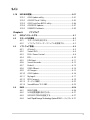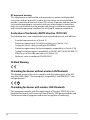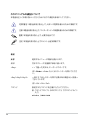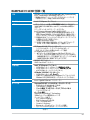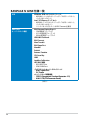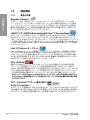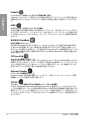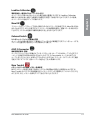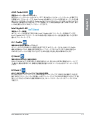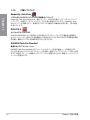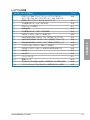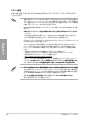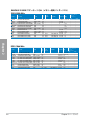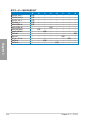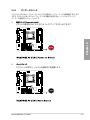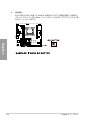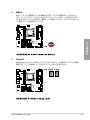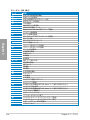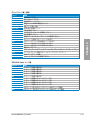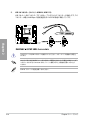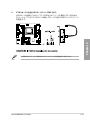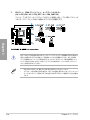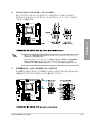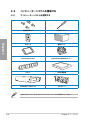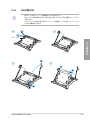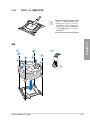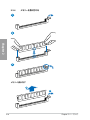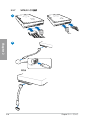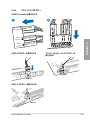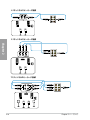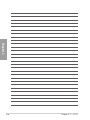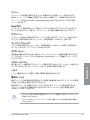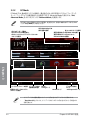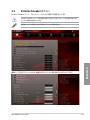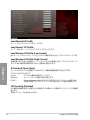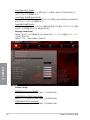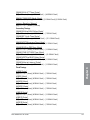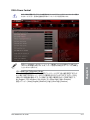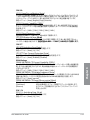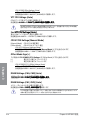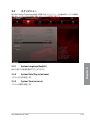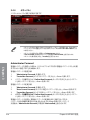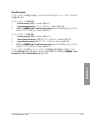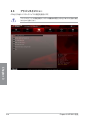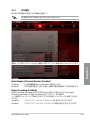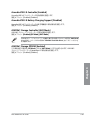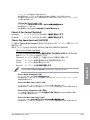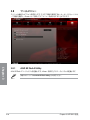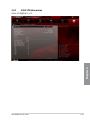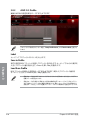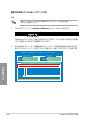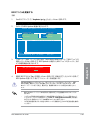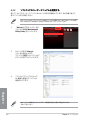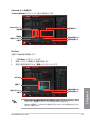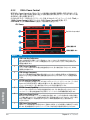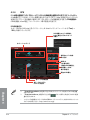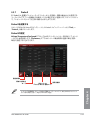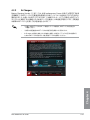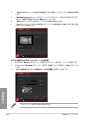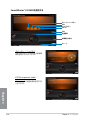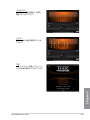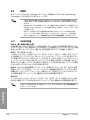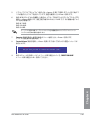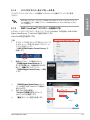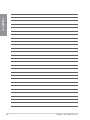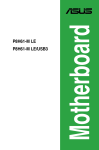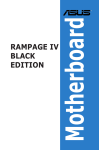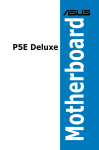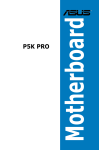Download Asus Rampage IV GENE Operating instructions
Transcript
Motherboard RAMPAGE IV GENE J7013 初版 第1刷 2011年12月 Copyright © 2011 ASUSTeK COMPUTER INC. All Rights Reserved. バックアップの目的で利用する場合を除き、本書に記載されているハードウェア・ソフトウェアを 含む、全ての内容は、ASUSTeK Computer Inc.(ASUS)の文書による許可なく、編集、転載、引用、 放送、複写、検索システムへの登録、他言語への翻訳などを行うことはできません。 以下の場合は、保証やサービスを受けることができません。 (1)ASUSが明記した方法以外で、修理、改造、交換した場合。 (2)製品のシリアル番号が読むことができない状態である場合。 ASUSは、本マニュアルについて、明示の有無にかかわらず、いかなる保証もいたしません。 ASUSの責任者、従業員、代理人は、本書の記述や本製品に起因するいかなる損害(利益の損失、 ビジネスチャンスの遺失、データの損失、業務の中断などを含む)に対して、その可能性を事前に 指摘したかどうかに関りなく、責任を負いません。 本書の仕様や情報は、個人の使用目的にのみ提供するものです。また、予告なしに内容は変更さ れることがあり、この変更についてASUSはいかなる責任も負いません。本書およびハードウェア、 ソフトウェアに関する不正確な内容について、ASUSは責任を負いません。 本マニュアルに記載の製品名及び企業名は、登録商標や著作物として登録されている場合が ありますが、本書では、識別、説明、及びユーザーの便宜を図るために使用しており、これ らの権利を侵害する意図はありません。 Offer to Provide Source Code of Certain Software This product may contain copyrighted software that is licensed under the General Public License (“GPL”) and under the Lesser General Public License Version (“LGPL”). The GPL and LGPL licensed code in this product is distributed without any warranty. Copies of these licenses are included in this product. You may obtain the complete corresponding source code (as defined in the GPL) for the GPL Software, and/or the complete corresponding source code of the LGPL Software (with the complete machinereadable “work that uses the Library”) for a period of three years after our last shipment of the product including the GPL Software and/or LGPL Software, which will be no earlier than December 1, 2011, either (1) for free by downloading it from http://support.asus.com/download; or (2) for the cost of reproduction and shipment, which is dependent on the preferred carrier and the location where you want to have it shipped to, by sending a request to: ASUSTeK Computer Inc. Legal Compliance Dept. 15 Li Te Rd., Beitou, Taipei 112 Taiwan In your request please provide the name, model number and version, as stated in the About Box of the product for which you wish to obtain the corresponding source code and your contact details so that we can coordinate the terms and cost of shipment with you. The source code will be distributed WITHOUT ANY WARRANTY and licensed under the same license as the corresponding binary/object code. This offer is valid to anyone in receipt of this information. ASUSTeK is eager to duly provide complete source code as required under various Free Open Source Software licenses. If however you encounter any problems in obtaining the full corresponding source code we would be much obliged if you give us a notification to the email address [email protected], stating the product and describing the problem (please do NOT send large attachments such as source code archives etc to this email address). ii もくじ もくじ ..............................................................................................................iii ご注意 .............................................................................................................vii 安全上のご注意.................................................................................................xi このマニュアルについて....................................................................................xiii RAMPAGE IV GENE 仕様一覧...........................................................................xv Chapter 1: 製品の概要 1.1 ようこそ.............................................................................................. 1-1 1.2 パッケージの内容............................................................................... 1-1 1.3 独自機能............................................................................................ 1-2 1.3.1 製品の特長...........................................................................................1-2 1.3.2 ROG 特別機能..................................................................................... 1-3 1.3.3 鮮明なサウンド................................................................................... 1-6 1.3.4 ASUS 特別機能................................................................................... 1-6 1.3.5 付属ソフトウェア................................................................................ 1-8 Chapter 2: ハードウェア 2.1 始める前に ........................................................................................ 2-1 2.2 マザーボードの概要........................................................................... 2-2 2.3 2.2.1 マザーボードのレイアウト.............................................................. 2-2 2.2.2 CPU......................................................................................................... 2-4 2.2.3 システムメモリー............................................................................. 2-5 2.2.4 拡張スロット...................................................................................... 2-9 2.2.5 オンボードスイッチ......................................................................2-11 2.2.6 オンボードLED................................................................................2-13 2.2.7 内部コネクター...............................................................................2-20 コンピューターシステムを構築する................................................... 2-30 2.3.1 コンピューターシステムを構築する..........................................2-30 2.3.2 CPUの取り付け................................................................................2-31 2.3.3 CPUクーラーを取り付ける.........................................................2-33 2.3.4 メモリーを取り付ける.................................................................2-34 2.3.5 マザーボードを取り付ける........................................................2-35 2.3.6 ATX電源接続.....................................................................................2-37 2.3.7 SATAデバイス接続.........................................................................2-38 2.3.8 フロント I/O コネクター..............................................................2-39 2.3.9 拡張カードを取り付ける.............................................................2-40 iii もくじ 2.3.10 バックパネルコネクター.............................................................2-41 2.3.11 オーディオ I/O接続 . .....................................................................2-43 2.4 初めて起動する................................................................................ 2-45 2.5 システムの電源をオフにする............................................................ 2-45 Chapter 3: UEFIとは............................................................................................. 3-1 3.2 UEFI BIOS Utility............................................................................... 3-1 3.2.1 Advanced Mode................................................................................ 3-2 3.2.2 EZ Mode............................................................................................... 3-4 3.3 Extreme Tweaker メニュー............................................................... 3-5 3.4 メインメニュー................................................................................. 3-19 3.5 3.4.1 System Language . ........................................................................3-19 3.4.2 System Date ....................................................................................3-19 3.4.3 System Time ....................................................................................3-19 3.4.4 セキュリティ.......................................................................................3-20 アドバンスドメニュー........................................................................ 3-22 3.5.1 CPU設定..............................................................................................3-23 3.5.2 システムエージェント設定............................................................3-25 3.5.3 PCH設定..............................................................................................3-25 3.5.4 SATA設定............................................................................................3-26 3.5.5 USB 設定.............................................................................................3-27 3.5.6 オンボードデバイス設定構成......................................................3-28 3.5.7 APM......................................................................................................3-30 3.6 モニターメニュー.............................................................................. 3-31 3.7 ブートメニュー................................................................................. 3-34 3.8 ツールメニュー................................................................................. 3-36 3.9 iv UEFI BIOS 設定 3.1 3.8.1 ASUS EZ Flash 2 Utility..................................................................3-36 3.8.2 ASUS SPD Information..................................................................3-37 3.8.3 ASUS O.C. Profile.............................................................................3-38 3.8.4 GO Button File..................................................................................3-39 終了メニュー.................................................................................... 3-40 もくじ 3.10 UEFI BIOS更新................................................................................. 3-41 3.10.1 ASUS Update utility.......................................................................3-41 3.10.2 ASUS EZ Flash 2 Utility..................................................................3-45 3.10.3 ASUS CrashFree BIOS 3 utility....................................................3-46 3.10.4 ASUS BIOS Updater........................................................................3-47 3.10.5 USB BIOS Flashback.......................................................................3-50 Chapter 4: ソフトウェア 4.1 OSをインストールする........................................................................ 4-1 4.2 サポートDVD情報.............................................................................. 4-1 4.3 4.4 4.2.1 サポートDVDを実行する................................................................. 4-1 4.2.2 ソフトウェアのユーザーマニュアルを閲覧する....................... 4-2 ソフトウェア情報............................................................................... 4-3 4.3.1 AI Suite II.............................................................................................. 4-3 4.3.2 TurboV EVO......................................................................................... 4-4 4.3.3 DIGI+ Power Control....................................................................... 4-8 4.3.4 EPU.......................................................................................................4-10 4.3.5 FAN Xpert...........................................................................................4-11 4.3.6 Sensor Recorder..............................................................................4-12 4.3.7 Probe II................................................................................................4-13 4.3.8 USB 3.0 Boost...................................................................................4-14 4.3.9 Ai Charger+.......................................................................................4-15 4.3.10 ASUS Update....................................................................................4-16 4.3.11 MyLogo2............................................................................................4-17 4.3.12 ROG Connect....................................................................................4-19 4.3.13 オーディオ構成.................................................................................4-22 4.3.14 Sound Blaster® X-Fi MB2..............................................................4-23 RAID................................................................................................ 4-26 4.4.1 RAIDの定義........................................................................................4-26 4.4.2 SATA記憶装置を取り付ける.........................................................4-27 4.4.3 UEFI BIOSでRAIDを設定する.......................................................4-27 4.4.4 Intel® Rapid Storage Technology Option ROMユーティリティ4-27 Chapter 5: 5.1 マルチGPUテクノロジー AMD CrossFireX™ テクノロジー....................................................... 5-1 ® 5.1.1 5.2 vi システム要件....................................................................................... 5-1 5.1.2 始める前に........................................................................................... 5-1 5.1.3 CrossFireX™ ビデオカードを取り付ける . ................................. 5-2 5.1.4 デバイスドライバーをインストールする.................................... 5-3 5.1.5 AMD® CrossFireX™ テクノロジーを有効にする....................... 5-3 NVIDIA® SLI™ テクノロジー................................................................. 5-4 5.2.1 システム要件....................................................................................... 5-4 5.2.2 SLI対応ビデオカードを2枚取り付ける..................................... 5-4 5.2.3 デバイスドライバーをインストールする.................................... 5-5 5.2.4 NVIDIA® SLI™ テクノロジーを有効にする.................................. 5-5 ご注意 Federal Communications Commission Statement(原文) This device complies with Part 15 of the FCC Rules. Operation is subject to the following two conditions: • This device may not cause harmful interference, and • This device must accept any interference received including interference that may cause undesired operation. This equipment has been tested and found to comply with the limits for a Class B digital device, pursuant to Part 15 of the FCC Rules. These limits are designed to provide reasonable protection against harmful interference in a residential installation. This equipment generates, uses and can radiate radio frequency energy and, if not installed and used in accordance with manufacturer’s instructions, may cause harmful interference to radio communications. However, there is no guarantee that interference will not occur in a particular installation. If this equipment does cause harmful interference to radio or television reception, which can be determined by turning the equipment off and on, the user is encouraged to try to correct the interference by one or more of the following measures: • Reorient or relocate the receiving antenna. • Increase the separation between the equipment and receiver. • Connect the equipment to an outlet on a circuit different from that to which the receiver is connected. • Consult the dealer or an experienced radio/TV technician for help. The use of shielded cables for connection of the monitor to the graphics card is required to assure compliance with FCC regulations. Changes or modifications to this unit not expressly approved by the party responsible for compliance could void the user’s authority to operate this equipment. FCC Radio Frequency (RF) Exposure Caution Statement(原文) Any changes or modifications not expressly approved by the party responsible for compliance could void the user’s authority to operate this equipment. “The manufacture declares that this device is limited to Channels 1 through 11 in the 2.4GHz frequency by specified firmware controlled in the USA.” This equipment complies with FCC radiation exposure limits set forth for an uncontrolled environment. To maintain compliance with FCC RF exposure compliance requirements, please avoid direct contact to the transmitting antenna during transmitting. End users must follow the specific operating instructions for satisfying RF exposure compliance. vii RF exposure warning This equipment must be installed and operated in accordance with provided instructions and the antenna(s) used for this transmitter must be installed to provide a separation distance of at least 20 cm from all persons and must not be co-located or operating in conjunction with any other antenna or transmitter. End-users and installers must be provide with antenna installation instructions and transmitter operating conditions for satisfying RF exposure compliance. Declaration of Conformity (R&TTE directive 1999/5/EC) The following items were completed and are considered relevant and sufficient: • Essential requirements as in [Article 3] • Protection requirements for health and safety as in [Article 3.1a] • Testing for electric safety according to [EN 60950] • Protection requirements for electromagnetic compatibility in [Article 3.1b] • Testing for electromagnetic compatibility in [EN 301 489-1] & [EN 301 489-17] • Effective use of the radio spectrum as in [Article 3.2] • Radio test suites according to [EN 300 328-2] CE Mark Warning CE marking for devices without wireless LAN/Bluetooth The shipped version of this device complies with the requirements of the EEC directives 2004/108/EC “Electromagnetic compatibility” and 2006/95/EC “Low voltage directive”. CE marking for devices with wireless LAN/ Bluetooth This equipment complies with the requirements of Directive 1999/5/EC of the European Parliament and Commission from 9 March, 1999 governing Radio and Telecommunications Equipment and mutual recognition of conformity. viii Wireless Operation Channel for Different Domains N. America Japan 2.412-2.462 GHz Ch01 through CH11 2.412-2.484 GHz Ch01 through Ch14 Europe ETSI 2.412-2.472 GHz Ch01 through Ch13 France Restricted Wireless Frequency Bands Some areas of France have a restricted frequency band. The worst case maximum authorized power indoors are: • 10mW for the entire 2.4 GHz band (2400 MHz–2483.5 MHz) • 100mW for frequencies between 2446.5 MHz and 2483.5 MHz Channels 10 through 13 inclusive operate in the band 2446.6 MHz to 2483.5 MHz. There are few possibilities for outdoor use: On private property or on the private property of public persons, use is subject to a preliminary authorization procedure by the Ministry of Defense, with maximum authorized power of 100mW in the 2446.5–2483.5 MHz band. Use outdoors on public property is not permitted. In the departments listed below, for the entire 2.4 GHz band: • Maximum authorized power indoors is 100mW • Maximum authorized power outdoors is 10mW Departments in which the use of the 2400–2483.5 MHz band is permitted with an EIRP of less than 100mW indoors and less than 10mW outdoors: 01 08 16 32 45 59 64 67 75 88 94 Ain 02 Aisne 03 Ardennes 09 Ariège 11 Charente 24 Dordogne 25 Gers 36 Indre 37 Loiret 50 Manche 55 Nord 60 Oise 61 Pyrénées Atlantique 66 Bas Rhin 68 Haut Rhin 70 Paris 82 Tarn et Garonne84 Vosges 89 Yonne 90 Val de Marne Allier 05 Hautes Alpes Aude 12 Aveyron Doubs 26 Drôme Indre et Loire 41 Loir et Cher Meuse 58 Nièvre Orne 63 Puy du Dôme Pyrénées Orientales Haute Saône 71 Saône et Loire Vaucluse Territoire de Belfort This requirement is likely to change over time, allowing you to use your wireless LAN card in more areas within France. Please check with ART for the latest information (www.arcep.fr) Your WLAN Card transmits less than 100mW, but more than 10mW. ix Canadian Department of Communications Statement This digital apparatus does not exceed the Class B limits for radio noise emissions from digital apparatus set out in the Radio Interference Regulations of the Canadian Department of Communications. This class B digital apparatus complies with Canadian ICES-003. Cet appareil numérique de la classe [B] est conforme à la norme NMB-003 du Canada. IC Radiation Exposure Statement for Canada This equipment complies with IC radiation exposure limits set forth for an uncontrolled environment. To maintain compliance with IC RF exposure compliance requirements, please avoid direct contact to the transmitting antenna during transmitting. End users must follow the specific operating instructions for satisfying RF exposure compliance. Operation is subject to the following two conditions: • This device may not cause interference and • This device must accept any interference, including interference that may cause undesired operation of the device. To prevent radio interference to the licensed service (i.e. co-channel Mobile Satellite systems) this device is intended to be operated indoors and away from windows to provide maximum shielding. Equipment (or its transmit antenna) that is installed outdoors is subject to licensing. The user is cautioned that this device should be used only as specified within this manual to meet RF exposure requirements. Use of this device in a manner inconsistent with this manual could lead to excessive RF exposure conditions. This device and its antenna(s) must not be co-located or operating in conjunction with any other antenna or transmitter. Country Code selection feature to be disabled for products marketed to the US/CANADA. 安全上のご注意 電気の取り扱い ・ 作業を行う場合は、感電防止のため、電源コードをコンセントから抜いてから行って ください。 ・ 周辺機器の取り付け・取り外しの際は、本製品および周辺機器の電源コードをコン セントから抜いてから行ってください。可能ならば、関係するすべての機器の電源 コードをコンセントから抜いてから行ってください。 ・ ケーブルの接続・取り外しの際は、電源コードをコンセントから抜いてから行って ください。 ・ 電源延長コードや特殊なアダプターを用いる場合は専門家に相談してください。 これらは、回路のショート等の原因になる場合があります。 ・ 正しい電圧でご使用ください。ご使用になる地域の出力電圧がわからない場合 は、お近くの電力会社にお尋ねください。 ・ 電源装置の修理は販売代理店などに依頼してください。 ・ 光デジタルS/PDIFは、光デジタルコンポーネントで、クラス1レーザー製品に分類 されています。 (本機能の搭載・非搭載は製品仕様によって異なります) 不可視レーザー光です。ビームを直接見たり触れたりしないでください。 ・ バッテリーを火気に投じないでください。爆発し有害物質が発生する恐れがあり ます。 ・ バッテリーは通常ゴミとして廃棄しないでください。廃棄の際はお住まいの地域の 区分に従ってください。 ・ バッテリーは製造元指定のものをご使用ください。 • 製造元指定のバッテリー以外を使用された場合、爆発や液漏れ等の恐れが あります。 • 使用済みバッテリーを廃棄する際は、上記の指示に従って廃棄してください。 xi 操作上の注意 ・ 作業を行う前に、本パッケージに付属のマニュアル及び取り付ける部品のマニュアル を全て熟読してください。 ・ 電源を入れる前に、ケーブルが正しく接続されていることを確認してください。また 電源コードに損傷がないことを確認してください。 ・ マザーボード上にクリップやネジなどの金属を落とさないようにしてください。 回路のショート等の原因になります。 ・ 埃・湿気・高温・低温を避けてください。湿気のある場所で本製品を使用しないで ください。 本マザーボードは周囲温度 5° C(41° F)〜40° C(104° F)でご使用ください。 • 本製品は安定した場所に設置してください。 ・ 本製品を修理する場合は、販売代理店などに依頼してください。 REACH(原文) Complying with the REACH (Registration、Evaluation、Authorisation、and Restriction of Chemicals) regulatory framework、we published the chemical substances in our products at ASUS REACH website at http://csr.asus.com/english/ REACH.htm. 回収とリサイクルについて 使用済みのコンピューター、ノートパソコン等の電子機器には、環境に悪影響を与える 有害物質が含まれており、通常のゴミとして廃棄することはできません。 リサイクルによ って、使用済みの製品に使用されている金属部品、プラスチック部品、各コンポーネント は粉砕され新しい製品に再使用されます。また、その他のコンポーネントや部品、物質 も正しく処分・処理されることで、有害物質の拡散の防止となり、環境を保護することに 繋がります。 ASUSは各国の環境法等を満たし、またリサイクル従事者の作業の安全を図るよう、 環境保護に関する厳しい基準を設定しております。ASUSのリサイクルに対する姿勢 は、多方面において環境保護に大きく貢献しています。 本機は電気製品または電子装置であり、地域のゴミと一緒に捨てられません。また、 本機のコンポーネントはリサイクル性を考慮した設計を採用しております。なお、 廃棄の際は地域の条例等の指示に従ってください。 本機に装着されているボタン型電池には水銀が含まれています。通常ゴミとして 廃棄しないでください。 xii このマニュアルについて このマニュアルには、マザーボードの取り付けや構築の際に必要な情報が記してあり ます。 マニュアルの概要 本章は以下のChapter から構成されています。 • Chapter 1:製品の概要 マザーボードの機能とサポートする新機能についての説明。 • Chapter 2:ハードウェア コンポーネントの取り付けに必要なハードウェアのセットアップ手順及びスイッ チ、コネクターの説明。 • Chapter 3:UEFI BIOS 設定 UEFI BIOS Utilityでのシステム設定の変更方法と UEFI BIOSパラメータの詳細。 • Chapter 4:ソフトウェア マザーボードパッケージに付属のサポート�������������� DVD����������� とソフトウェアの内容。 • Chapter 5: マルチGPUテクノロジー AMD CrossFireX™とNVIDIA®SLI™のマルチGPUビデオカードの取り付けと設定 方法。 詳細情報 本書に記載できなかった最新の情報は以下で入手することができます。また、UEFI BIOSや添付ソフトウェアの最新版があります。必要に応じてご利用ください。 1. ASUSオフィシャルサイト(http://www.asus.co.jp/) 各国や地域に対応したサイトを設け、ASUSのハードウェア・ソフトウェア製品に 関する最新情報が満載です。 2. 追加ドキュメント パッケージ内容によっては、追加のドキュメントが同梱されている場合があります。 注意事項や購入店・販売店などが追加した最新情報などです。これらは、本書が サポートする範囲には含まれていません。 xiii このマニュアルの表記について 本製品を正しくお取り扱いいただくために以下の表記を参考にしてください。 危険/警告:本製品を取り扱う上で、人体への危険を避けるための情報です。 注意:本製品を取り扱う上で、 コンポーネントへの損害を避けるための情報です。 重要:本製品を取り扱う上で、必要な指示です。 注記:本製品を取り扱う上でのヒントと追加情報です。 表記 太字 選択するメニューや項目を表示します。 斜字 文字やフレーズを強調する時に使います。 <Key> < > で囲った文字は、キーボードのキーです。 例:<Enter>→Enter もしくはリターンキーを押してくださ い。 <Key1+Key2+Key3> 一度に2つ以上のキーを押す必要がある場合は(+)を使っ て示しています。 例:<Ctrl + Alt + Del> xiv コマンド 表記されたコマンドを正確に入力してください。 例: コ マンドプロンプト(DOSプロンプト)でのコマンドライン 入力 afudos /iR4G.ROM RAMPAGE IV GENE 仕様一覧 CPU LGA2011ソケット対応2ndGenerationIntel®Core™i7processorfamily Intel® Turbo Boost Technology 2.0サポート *詳 細はASUSオフィシャルサイトのCPUサポートリストを ご参照ください。 (http://www.asus.co.jp) チップセット Intel® X79 Express チップセット メモリー メモリースロット×4:最大32�������� GB、DDR3 2400(O.C.)/ 2133(O.C.) 1866/1600/1333/1066 MHz、non-ECC、un-buffered メモリー ���� サポート クアッドチャンネルメモリーアーキテクチャ Intel® Extreme Memory Profile (XMP) に対応 * Hyper DIMMへの対応はCPUの物理的特性に依存します。 特定のHyper DIMMは、1チャンネルあたり、1枚のメモリー モジュールサポートになります。詳細はQVLをご参照ください。 ** 詳 細はASUSオフィシャルサイトまたはユーザーマニュアル の最新のQVLをご参照ください。 (http://www.asus.co.jp) *** DDR3 2200/2000/1800 MHz メモリーはデフォルトで DDR3 2133/1866/1600 MHz として動作します。 拡張スロット PCI Express3.0 x16 スロット×3(レッド) シングル@x16モード、デュアル@x16/x16モード PCIE_X8_3 スロットは最大@x8モードで動作 PCI Express2.0 x4 スロット×1 * 本 マザーボードはPCI Express 3.0(Gen3)をサポートし ています。対応CPUを使用し対応スロットにPCI Express 3.0規格準拠のデバイスを接続することで、デバイス本来 の機能を最大限に発揮することができます。 マルチGPUサポート NVIDIA® SLI™ サポート AMD CrossFireX™ サポート 記憶装置 Intel® X79 Express チップセット - SATA 6Gb/s ポート×2(レッド)�������������� :RAID ������������� 0、1、5、10 - SATA 3Gb/s ポート×3(ブラック)�������������� :RAID ������������� 0、1、5、10 - eSATA 3Gb/s ポート×1(バックパネル) ASMedia® ASM1061 コントローラー - SATA 6Gb/s ポート�������� ×2������ (レッド) *仕様により、本製品はIntel® X79 Express チップセットによる Windows® XP の[AHCI/RAID]モードをサポートしていません。 LAN Intel® Gigabit Ethernet コントローラー オーディオ SupremeFX III (8チャンネルHD オーディオコーデック) - S/N比(出力, A-Weighted):110 db - THD+N(出力, 1kHz時): 95 dB -������������������������� ジャック検出、マルチストリーミング、 フロントパネル ジャックリタスキング� オーディオ機能: SupremeFX Shielding™ Technology 1500uF オーディオ電源用キャパシタ ゴールドプレート端子 - X-Fi® Xtreme Fidelity™ - EAX® Advanced™ HD 5.0 - THX® TruStudio PRO™ - Creative® ALchemy - Blu-ray オーディオレイヤーコンテンツ保護 - 光デジタルS/PDIF 出力ポート(バックパネル) (次項へ) xv RAMPAGE IV GENE 仕様一覧 USB ASMedia® USB 3.0 コントローラー×2: -USB 3.0 ポート×4 (オンボードヘッダーコネクター×2 ポート、 バックパネル×2ポート) Intel® X79 Express チップセット: -USB2.0ポート×12(オンボードヘッダーコネクター×4ポート、 バックパネル×8*ポート) *バックパネルの内1ポートはROG Connectと兼用 ROGだけの オーバークロック機能 ROG Extreme Engine Digi+ II - CPU電源用フェーズ×8 - VCCSA 電源用フェーズ ×3 - DRAM 電源用フェーズ 2+2 USB BIOS Flashback ROG Connect Mem TweakIt ROG GameFirst MemOK! ProbeIt Extreme Tweaker CPU Level Up iROG Loadline Calibration UEFI BIOS 機能 - ROG BIOS Print - GPU.DIMM Post インテリジェント オーバークロックツール: -��������������� ASUS TurboV EVO -������������ O.C. Profile オーバークロック保護機能 -������������������������������������������� COP EX (Component Overheat Protection - EX) -��������������������������������� ASUS C.P.R.(CPU Parameter Recall) (次項へ) xvi RAMPAGE IV GENE 仕様一覧 その他の特別機能 ASUS EPU Engine ASUS Exclusive Features - オンボードスイッチ:電源/リセット/ClearCMOS(バックパネル) ASUS 静音サーマルソリューション - ASUS Fan Xpert ASUS EZ DIY - ASUS CrashFree BIOS 3 - ASUS EZ Flash 2 - ASUS MyLogo 2 ASUS Q-Design - ASUS Q-Connector - ASUS Q-LED (CPU、DRAM、VGA、Boot Device LED) - ASUS Q-Slot - ASUS Q-DIMM - ASUS Q-Shield バックパネル PS/2 キーボード/マウスコンボポート×1 Clear CMOS スイッチ×1 光デジタルS/PDIF 出力ポート×1 ROG Connect スイッチ×1 USB 2.0 ポート×8 (���������������������� 内1ポートはROGConnectと兼用)� USB 3.0ポート ×2 (ブルー) LAN(RJ45)ポート×1 8チャンネルオーディオI/Oポート eSATA 3Gb/sポート×1 内部 I/O コネクター USB 3.0 コネクター×1 ����������������������� :��������������� 追加USBポート2基に対応� �������������� USB 2.0 コネクター×2 ����������������������� :��������������� 追加USBポート4基に対応� �������������� SATA 6Gb/s コネクター×4(レッド) SATA 3Gb/s コネクター×3(ブラック) Debug LED ファンコネクター×5: CPUファン×1/CPUオプションファン×1/ケースファン×3 Probelt測定ポイント×11 光デジタルS/PDIF 出力ヘッダー×1 24ピン EATX 電源コネクター×1 8ピン EATX 12V 電源コネクター×1 電源スイッチ ×1 リセットスイッチ ×1 Go ボタン ×1 オーディオフロントパネル (AAFP) コネクター×1 システムパネルコネクター×1 (次項へ) xvii RAMPAGE IV GENE 仕様一覧 UEFI BIOS機能 64Mb Flash ROM、UEFI AMI BIOS、PnP、DMI2.0、WfM20、 SM BIOS 2.5、ACPI2.0a マルチランゲージ BIOS マネージャビリティ WfM2.0、DMI2.0、WOL by PME、WOR by PME、PXE ソフトウェア サポートDVD:ドライバー、アプリケーション各種 - ASUS AI Suite II - ROG CPU-Z - ROG GameFirst Utility - Sound Blaster® X-Fi MB2 Utility - ROG Mem TweakIt Utility - ASUS AI Charger+ - WinZip for free - ASUS USB 3.0 Boost - ASUS WebStorage - DAEMON Tools Pro Standard - Kaspersky® Anti-Virus(1年間ライセンス) フォームファクター mATX フォームファクター:24.4 cm x 24.4 cm (9.6インチ× 9.6インチ) * 製品は性能・機能向上のために、仕様およびデザインを予告なく変更する場合があります。 * EFI BIOS(UEFI BIOS)が従来のBIOSと同じ機能を持つことから、ASUSは「EFI(UEFI)を「UEFI BIOS」、 「BIOS」 と表記 します。 xviii Chapter 1 Chapter 1: 製品の概要 1.1 ようこそ 本マザーボードをお買い上げいただき、ありがとうございます。本マザーボードは多くの新機能と 最新のテクノロジを提供するASUSの高品質マザーボードです。 1.2 Chapter 1 マザーボードとハードウェアデバイスの取り付けを始める前に、パッケージの中にリストに掲載 されている部品が揃っていることを確認してください。 パッケージの内容 マザーボードパッケージに以下のものが揃っていることを確認してください。 マザーボード ROG RAMPAGE IV GENE アクセサリー������������������� ������������������ ROG Connect ケーブル×1 ������ 2-in-1 Q-Connector キット×1 2-in-1 SATA 6Gb/s ケーブル× 2 2-in-1 SATA 3Gb/s ケーブル×1 SLI ケーブル×1 ROG テーマレベル×1 12-in-1 ROGケーブルラベル×1 I/O シールド×1 アプリケーション DVD ROG マザーボードサポートDVD ドキュメント ユーザーマニュアル ROG 機能ガイド 万一、付属品が足りない場合や破損していた場合は、すぐにご購入元にお申し出ください。 本マニュアルで使用されているイラストや画面は実際とは異なる場合があります。 予めご了承ください。 ROG RAMPAGE IV GENE 1-1 1.3 独自機能 1.3.1 製品の特長 Chapter 1 Republic of Gamers R.O.G.シリーズは、ASUSがオーバークロッカー(オーバークロックが好きなユーザー)および パソコンゲーマー(パソコン用ゲームが好きなユーザー)向けに特別に設計を行っている製品 シリーズです。オーバークロックやベンチマークテストで世界ランキングを狙えるように特別な 機能や技術を搭載しており、詳細な設定機能を備えるUEFI BIOSを搭載するなど、通常のマザー ボードとは方向性の異なるマザーボードとなっています。 LGA2011 ソケット対応 2nd Generation Intel® Core™ i7 Processor family 本マザーボードは LGA2011 パッケージの最新型 2nd Generation Intel® Core™ i7 Processor familyをサポートしています。このプロセッサーは、4チャンネル(最大4枚)のDDR3メモリーと 3.0レーンの PCI Express をサポートしており、メモリーコントローラーとPCI Express コントローラ ーをCPUに統合することによって、優れたグラフィックパフォーマンスを実現します。LGA2011ソケ ット対応 2nd Generation Intel® Core™ i7 Processor familyは現在世界で最もパワフルで省電的 なプロセッサーです。 Intel® X79 Express チップセット Intel® X79 Express チップセットは最新のシングルチップ・アーキテクチャーを採用し、LGA2011 ソケット対応 2nd Generation Intel® Core™ i7 Processor familyをサポートしています。シリア ルポイントツーポイント接続を使用することでパフォーマンスを大幅に向上させ、帯域の増加と より高い安定性を実現します。また、SATA 3GB/sの約2倍(理論値)の転送速度に対応したSATA 6Gb/sを2ポート、従来のSATA 3Gb/sを4ポートサポートします。 PCIe 3.0 Ready 最新のPCI Express 規格PCI Express 3.0は、エンコード方式の改善などにより従来の約2倍の パフォーマンスを発揮します。x16リンクでの合計帯域幅は双方向で32GB/s となり、従来PCI Express 2.0の2倍の帯域幅となります。下位互換性を有したPCI Express 3.0 は、ユーザーに今まで にない利便性の高い最高のパフォーマンスを提供します。また、高度なグラフィックスパフォーマ ンスや将来の拡張性を要求するユーザーにとって、なくてはならない最新のテクノロジーです。 * 本マザーボードはPCI Express 3.0(Gen3)をサポートしています。対応CPUを使用し対応スロット にPCI Express 3.0規格準拠のデバイスを接続することで、デバイス本来の機能を最大限に発揮 することができます。 SLI™ / CrossFireX™ サポート(最大4GPU) 両方選べるなら両方選ぼう! 本マザーボードに搭載された Intel® X79 Express チップセットは、SLI™やCrossFireX™などのマル チGPU構成におけるPCI Expressの割り当てを最適化します。これにより、高い処理能力を必要と するグラフィックス関連の作業や最新のゲームを快適に利用することができるようになります。 1-2 Chapter 1: 製品の概要 クアッドチャンネルDDR3 2400(O.C.) MHz サポート 1.3.2 Chapter 1 本マザーボードはデータ転送率 2400(O.C.)/ 2133(O.C.)/ 1866/ 1600/ 1333/ 1066 MHz メモリー をサポートし、最新の3Dゲーム、マルチメディア、インターネットアプリケーションといった高い帯 域幅を必要とする用途での要件を満たします。クアッドチャネルメモリアーキテクチャは、システ ムのメモリー帯域幅を拡大し、パフォーマンスを向上させます。 *DDR3 2200/2000/1800 MHzメモリはデフォルトでDDR3 2133/1866/1600 MHzとして動作します。 ROG 特別機能 Extreme Engine Digi+ II プレミアムコンポーネントとインテリジェントデジタルデザインによる最高の電力効率! 従来の回路設計からアップグレードされたExtreme Engine Digi+ II は、洗練された最高級の日本 製コンデンサ「Black Metallic Capacitors」の採用によって、デジタルVRMによるCPUやメモリーの 周波数調整で最高のパフォーマンスを提供します。緻密で正確な調整によって、システム全体の 効率的で安定した稼働を実現し、システムの寿命を最大限に延ばすことができます。 ROG Connect プラグ・アンド・オーバークロック - Tweak it the hardcore way! ノートパソコン経由でデスクトップPCの状態をモニターし、パラメータをリアルタイムで調節しま す。F1のエンジニアを彷彿させるROG Connect は、メインシステムとノートパソコンをUSBケー ブルで連結し、 リアルタイムでPOSTコードとハードウェアの状態を読み出しノートパソコンに表示 します。オンザフライのパラメータ調節をハードウェアレベルで行います。ノートパソコンを通し てシステム管理・記録、電源、 リセットボタン、UEFI BIOS更新等の作業が実行できます。 ROG GameFirst 他を圧倒するためのスピードを! ネットワーク遅延を抑えることによりプレイヤーは攻撃を素早く回避し、 より多くのターゲットを攻撃 することが可能となるでしょう。GameFirstは必要に応じてネットワークにおけるトラフィックを管理 し、オンラインコンテンツの再生、ファイルのアップロードやダウンロード、チャット等のネットワーク タスクを効率的に処理することで、低Ping状態を維持しオンラインゲームをより快適にお楽しみ いただけます。 ROG BIOS Print ワンクリックでBIOS設定を共有 本マザーボードはUEFI BIOSを搭載しており、オーバークロックでの様々な要求をサポートします。 ROG BIOS Print 機能を搭載することで、ボタン操作1つで簡単にBIOS設定を他のユーザーと共有 することができます。BIOS画面をカメラで撮るといった作業は、もう不要です。 GPU.DIMM Post UEFI BIOSを起動するだけで、簡単にGPUとメモリーの状態をチェック! OSを起動せずに ビデオカードやメモリーの状態も検出できたら・・・と思ったことはありません か?このツールを使えば、UEFI BIOSSを起動するだけで即座に各種問題を分析し、オーバークロッ クを実行する前に問題を解決することができます。オーバークロック実行前の不安を解消し全ての コンポーネントを管理することができますので、オーバークロックが気軽に楽しめます。 ROG RAMPAGE IV GENE 1-3 ProbeIt Chapter 1 ハードウェアベースのオーバークロックで自作が楽しくなる ProbeIt はマルチテスターで測定を行うのに便利な機能です。マザーボード上に11個の計測点が 明確に標示されているため、マルチテスターを使用した測定が正確かつ迅速に行うことができま す。 iROG マルチコントロールをスマートに、そして手軽に iROG は複数のROG機能を有効にする特殊な ICで、マザーボードを完全にコントロールすること ができます。これにより、ハードウェアレベルで一歩先を行くユーザーコントロールと管理が可能 です。iROGならオーバークロックをグレードアップし、システムのメンテナンスと管理が効果的に 行えます。 USB BIOS FlashBack BIOSを簡単にリフレッシュ! USB BIOS Flashback はこれまでのBIOSツールとはまったく違う、 とても便利なBIOS更新手段で す。BIOSやOSを起動することなく、簡単にBIOSを更新することができます。特定のUSBポートに BIOSファイルを保存したUSBストレージを接続しROG Connect ボタンを数秒間押すだけで、スタ ンバイ電源で自動的にBIOSの更新が実行されます。USB BIOS Flashback は、究極の利便性と安 全性を提供します。 CPU Level Up クリック1つで簡単アップグレード! 拡張性に優れた CPU が欲しいと思ったことはありませんか? CPU Level Upを利用すれば、CPU を購入しなくてもCPUのアップグレードが可能です。使用方法は簡単で、オーバークロックしたい レベルを選択するだけで、その他のオーバークロック設定はマザーボードが自動的に行います。 是非このオプションを利用し、優れた拡張性を実感してください。 Extreme Tweaker パフォーマンスの調節ならお任せ Extreme Tweaker は周波数の調節、オーバーボルテージ用オプション、メモリータイミング等を 微調整し、システムを最高の状態に設定します。 COP EX チップセットとGPUを焦がすことなく最高のオーバークロックを実現! COP EX(Component Overheat Protection Extension)は、過度なオーバークロックなどにより システム起動時にチップセットの温度が異常に高かった場合にBIOS起動画面で警告を表示する 機能です。マザーボード上の温度センサーピンヘッダーに市販の温度センサーを取り付け、セン サーのもう一旦をビデオカードに取り付ければシステム起動時のビデオカード温度を監視するこ ともできます。 1-4 Chapter 1: 製品の概要 Loadline Calibration Chapter 1 電源を強化し、最高のCPUオーバークロックを! オーバークロック時にはCPUへの十分な電圧供給が重要になりますが、Loadline Calibration 機能なら、負荷が高い状態でも最適なCPU電圧を安定して供給することができます。その結果、 オーバークロック性能のアップに繋がります。 MemOK! コンピュータのアップグレードで悩みの種になるのがメモリーの互換性ですが、MemOK! があれ ばもう大丈夫です。ボタンを押すだけで、メモリーの互換問題を解決し、起動エラーを未然に防ぐ ことができ、システムが起動する確率を劇的に向上させることができます。 Onboard Switch ピンのショート、ジャンパの移動は不要 オーバークロック時に押すだけで、簡単にパフォーマンスの微調整できます。ピンをショートする、 ジャンパの位置を切り替えるといった作業はもう不要です。 ASUS Q-Connector 接続作業が簡単・正確! ケースのフロントパネルに搭載されている、システムパネルケーブルやUSBケーブルなどをマザ ーボードに接続する作業は大変わずらわしいものです。Q-Connectorは、ケースから出ている ケーブルをシステムパネル、USBなどでそれぞれ1つにまとめ、マザーボードにワンタッチで接続 可能にするアダプタです。自作パソコンの組み立てをより簡単にします。 Mem TweakIt メモリータイミングの調節、メモリー効率測定 BIOSでメモリーの設定を変更する場合、システムの再起動が必要となり時間がかかりますが、 Mem TweakIt ならシステムを再起動せずにメモリータイミングの調節をリアルタイムで行うこと ができます。また、メモリー効率をスコアで表示することもできます。 ROG RAMPAGE IV GENE 1-5 1.3.3 鮮明なサウンド SupremeFX III Chapter 1 最高のサウンド SupremeFX III™ は厳選された1500uFの高性能コンデンサを搭載することで、高リップル除去に より8チャンネルHDオーディオでゲームに最適なサウンド環境を提供します。金属性EMIカバーと 特別に設計されたPCB基盤による先進のSupremeFX Shielding™ Technology によってデジタル エリアとアナログエリアに分離し、オーディオ関連の部品や配線をアナログエリアにのみ搭載。 ゴールドプレート入出力ジャックを採用することにより、S/N比110dbまでノイズを低減しクリアな サウンドを実現します。 EAX® 5.0 Advanced HD、Creative® ALchemy、THX® TruStudio™ PRO をサポートすることで、ライ ヴ、映画館、レコーディングスタジオなどで感じることのできる音の臨場感をコンピューターで忠 実に再現することができます。さらに、Sound Blaster® X-Fi MB2 を使用することで、SupremeFX III™ は最高のサウンド環境を提供します。 1.3.4 ASUS 特別機能 USB 3.0 サポート 従来の約10倍のデータ転送スピード! USB 3.0は最新のUSB規格で、最大5Gbps(理論値)の転送速度に対応した周辺機器・デバイスを 使用することができます。接続は従来のUSBと同じく非常に簡単で、転送速度は従来比の約10倍 を実現し、USB 2.0/1.1 との下位互換性も確保されています。 SATA 6Gb/s サポート 次世代のストレージを体感! 次世代Serial ATA(SATA)インターフェースのサポートにより、本マザーボードは最大約6.0Gb/s の データ転送を実現します。また、安定性やデータ検索性能も向上しており、現行のSATA 3Gb/s に 比べ約2倍の帯域を実現します。 1-6 Chapter 1: 製品の概要 ASUS TurboV EVO Chapter 1 完璧なオーバークロックプロセッサー 熱狂的オーバークロッカーからビギナーまで、あらゆるレベルのオーバークロッカーが満足でき る最適なO.C.プロセッサーです。Auto Tuning は効果的にシステムの安定性をキープしながら最 速のクロックまで持っていきます。Turbo Key はワンタッチでパフォーマンスを上げることができ、 TurboVは上級者向けに多彩なオプションを提供します。世界記録達成も夢ではありません。新し いCPUを購入せずにCPUをアップグレードできます。 Intel Gigabit LAN 高速ネットワーク接続 本マザーボードは安定性で評判の高いIntel® Gigabit LAN コントローラーを搭載しています。 Intel® Gigabit LAN コントローラーはCPU負荷が低く発熱が少ない、転送速度が速いなど非常に 優れたコントローラーです。 O.C. Profile 複数のBIOS設定を保存セーブ・ロード オーバークロックのお気に入り設定を共有できます。本マザーボードには、ASUS O.C. Profile 機能が搭載されており、複数のBIOS設定をセーブ・ロードすることができます。各BIOS設定は CMOSまたはファイルに保存することができ、BIOS設定の利用と共有が簡単に行えます。 Q-Shield 簡単に取り付けられる、快適に使える ASUS Q-Shield は「爪」を取り除いた特殊な設計により、取り付けが非常に簡単なI/Oシールドで す。優れた電気伝導率により、静電気と電磁波妨害によるダメージから大切なマザーボードを守 ります。 EZ Flash 2 OSに入る前にUSBフラッシュドライブからBIOSを更新 EZ Flash 2 はユーザーフレンドリーなBIOS更新ユーティリティです。使用方法は簡単で、OSを起 動する前にこのユーティリティを起動し、USBフラッシュドライブからBIOSを更新するだけです。数 回クリックするだけでBIOSの更新が簡単に行え、OSベースのユーティリティやブートディスクは 不要です。 ROG RAMPAGE IV GENE 1-7 1.3.5 付属ソフトウェア Kaspersky® Anti-Virus Chapter 1 システムをウイルスやスパイウェアから守る最高のソフトウェア Kaspersky® Anti-Virus Personal は、個人ユーザー、SOHOを対象としたアンチウイルスソフ トウェアで、先進的アンチウイルステクノロジを基に開発されています。Kaspersky® AntiVirus エンジンを採用により、悪意あるプログラムを検出する確率は非常に高く、高い評価 を受けています。 ROG CPU-Z オリジナルデザインのCPU-Z ROG CPU-ZはCPUIDによって認可されたROG用カスタマイズバージョンです。機能性と信頼性は オリジナルバージョンと変わらず、独自機能が1つ追加されています。ROG CPU-ZでCPU関連の情報 を収集し、構築したシステムを詳細に表示することができます。 DAEMON Tools Pro Standard 最善の光メディアエミュレーション DAEMON Tools Pro Standard はエミュレーションとイメージ作成の基本ツールを提供します。 CD、DVD、Blu-ray ディスクのディスクイメージを作成し、仮想ドライブでエミュレートすることが可 能です。高度なイメージング機能やメディアデバイスの仮想化などにより、素晴らしいメディアソリ ューションを提供します。 1-8 Chapter 1: 製品の概要 Chapter 2: 2.1 始める前に Chapter 2 ハードウェア マザーボードのパーツの取り付けや設定変更の前は、次の事項に注意してください。 • 各パーツを取り扱う前に、コンセントから電源プラグを抜いてください。 • 静電気による損傷を防ぐために、各パーツを取り扱う前に、静電気除去装置に触れるな ど、静電気対策をしてください。 • ICに触れないように、各パーツは両手で端を持つようにしてください。 • 各パーツを取り外すときは、必ず静電気防止パッドの上に置くか、コンポーネントに付属 する袋に入れてください。 • パーツの取り付け、取り外しを行う前に、ATX電源ユニットのスイッチがOFF の位置にあ るか、電源コードが電源から抜かれていることを確認してください。電力が供給された状 態での作業は、感電、故障の原因となります。 ROG RAMPAGE IV GENE 2-1 2.2 マザーボードの概要 2.2.1 マザーボードのレイアウト Chapter 2 バックパネルコネクターと内部コネクターの詳細については、 「2.2.7 内部コネクター」 と 「2.3.10 バックパネルコネクター」をご参照ください。 2-2 Chapter 2: ハードウェア コネクター/ジャンパ/スロット ページ 1. PUファン、CPUオプションファン、ケースファンコネクター C (4ピン CPU_FAN;4ピン CPU_OPT;4ピン CHA_FAN1/2/3;) 2-26 2. DDR3 メモリースロット チャンネル A / B / C / D 2-5 3. ATX 電源コネクター (8ピン EATX12V) 2-27 4. CPUソケット:LGA2011 2-4 5. Debug LED 2-15 6. ATX 電源コネクター (24ピン EATXPWR) 2-27 7. USB 3.0 コネクター (20-1 ピン USB3_34) 2-23 8. Intel X79 SATA 3Gb/s コネクター (7ピン SATA3G_1/3 [ブラック]) 2-21 9. Intel X79 SATA 6Gb/s コネクター (7ピン SATA6G_1/2 [レッド]) 2-20 10. ASMedia SATA 6Gb/s コネクター (7ピン SATA6G_E1/E2 [レッド]) 2-22 11. システムパネルコネクター (20-8 ピン PANEL) 2-29 12. USB 2.0 コネクター (10-1 ピン USB78;USB910;USB1112) 2-24 13. Go LED 2-14 14. Go ボタン 2-12 15. リセットスイッチ 2-11 16. 電源スイッチ 2-11 17.デジタルオーディオ出力コネクター(S/PDIF)(4-1 ピン SPDIF_OUT) 2-25 18. 2-27 フロントパネルオーディオコネクター(AAFP)(10-1 ピン AAFP) ROG RAMPAGE IV GENE Chapter 2 レイアウトの内容 2-3 2.2.2 CPU 本マザーボードには、2nd Generation Intel® Core™ i7 Processor family用に設計された LGA2011ソケットが搭載されています。 Chapter 2 CPUを取り付ける際は、全ての電源ケーブルをコンセントから抜いてください。 2-4 • マザーボードのご購入後すぐにソケットキャップがソケットに装着されていること、 ソケットの接触部分が曲がっていないかを確認してください。ソケットキャップが装着 されていない場合や、ソケットキャップ/ソケット接触部/マザーボードのコンポーネントに 不足やダメージが見つかった場合は、すぐに販売店までご連絡ください。不足やダメージ が出荷及び運送が原因の場合に限り、ASUSは修理費を負担いたします。 • マザーボードを取り付けた後も、ソケットキャップを保存してください。A S USはこの ソケットキャップが装着されている場合にのみ、RMA(保証サービス)を受け付けます。 • 製品保証は、CPUやソケットキャップの間違った取り付け・取り外しや、ソケット キャップの紛失に起因する故障及び不具合には適用されません。 Chapter 2: ハードウェア 2.2.3 システムメモリー 本製品には、DDR3 メモリーに対応したメモリースロットが4基搭載されています。 Chapter 2 DDR3メモリーはDDR2メモリーと同様の大きさですが、DDR2メモリースロットに 誤って取り付けることを防ぐため、ノッチの位置は異なります。 RAMPAGE IV GENE 240ピン DDR3 DIMM Slots 推奨メモリー構成 ROG RAMPAGE IV GENE 2-5 メモリー構成 1GB、2GB、4GB、8GB、Non-ECC Unbufferd DDR3 メモリーをメモリースロットに取り付ける ことができます。 • 容量の異なるメモリーを Channel A/B/C/D に取り付けることができます。異なる容量のメ モリーをデュアル、 トリプル、クアッドチャンネル構成で取り付けた場合、アクセス領域はメ モリー容量の少ないチャンネルに合わせて割り当てられ、容量の大きなメモリーの超過分 に関してはシングルチャンネル用に割り当てられます。 • DDR3 2200/2000/1800 MHzメモリはデフォルトでDDR3 2133/1866/1600 MHzとして動 作します。 •������������������������������������������� 8GBのメモリーモジュールを合計4枚取り付けることで、最大32GBまでのメモリーをサポ ートします。 Chapter 2 • 1.65Vを超過する電圧の必要なメモリーを取り付けるとCPUが損傷することがあります。 1.65V 未満の電圧を必要とするメモリーを取り付けることをお勧めします。 • 同じCASレイテンシを持つメモリーを取り付けてください。またメモリーは同じベンダーの ものを取り付けることをお勧めします。 • メモリーの割り当てに関する制限により、32bit Windows OSでは4GB以上のシステム メモリーを取り付けても、OSが実際に利用可能な物理メモリーは4GB未満となります。 メモリーリソースを効果的にご使用いただくため、次のいずれかのメモリー構成をお勧め します。 - Windows 32bit OSでは、4GB未満のシステムメモリー構成にする - 4GB以上のシステムメモリー構成では、64bit Windows OSをインストールする 詳細はMicrosoft® のサポートサイトでご確認ください。 http://support.microsoft.com/kb/929605/ja • 本マザーボードは512 Mb(64MB)以下のチップで構成されたメモリーをサポートして いません。�������������������������������������� 512 Mb のメモリーチップを搭載したメモリーモジュールは動作保証致しかね ます。 ��������������������������������������� (メモリーチップセットの容量はMegabit で表し、8 Megabit/Mb=1 ��������������� Megabyte/MB) •������������������������������������������ デフォルト設定のメモリー動作周波数はメモリーのSPDにより異なります。デフォルト設定 では、特定のメモリーはオーバークロックしてもメーカーが公表する値より低い値で動作 する場合があります。メーカーが公表する値、またはそれ以上の周波数で動作させる場合 は、 「3.3 Extreme Tweaker メニュー」を参照し手動設定してください。 •������������������������������������� メモリーを4枚取り付ける場合やメモリーをオーバークロックする場合は、それに 対応可能な冷却システムが必要となります。 2-6 Chapter 2: ハードウェア RAMPAGE IV GENE マザーボード QVL(メモリー推奨ベンダーリスト) DDR3 2400 MHz パーツNo. サイズ Transcend TX2400KLU-4GK (381850)(XMP) 2GB Transcend TX2400KLU-4GK(374243)(XMP) 2GB SS/ チップ DS ブランド チップ No. タイミング 電圧 DS DS - - 1.65 1.65 - DDR3 2200 MHz メモリースロット サポート (オプション) 1枚 8-8-8-24 1.65 • 9-9-9-24 1.65 • 9-10-9-28 1.65 • 9-11-9-28 1.65 • 1.5~1.7 • ベンダー パーツNo. サイズ SS/ DS チップ ブランド チップ No. タイミング 電圧 G.SKILL G.SKILL GEIL GEIL KINGMAX F3-17600CL8D-4GBPS(XMP) F3-17600CL9D-4GBTDS(XMP) GET34GB2200C9DC(XMP) GET38GB2200C9ADC(XMP) FLKE85F-B8KHA(XMP) 4GB(2 x 2GB) 4GB(2 x 2GB) 4GB(2x 2GB ) 8GB(2x 4GB ) 4G(2x 2G ) DS DS DS DS DS - - DDR3 2133 MHz ベンダー パーツNo. サイズ SS/ DS チップ ブランド チップ No. タイミング A-DATA A-DATA A-DATA Apacer CORSAIR GEIL KINGSTON KINGSTON KINGSTON KINGSTON KINGSTON KINGSTON OCZ Patriot 8154A 1044(XMP) AX3U2133C2G9B(XMP) AX3U2133GC2G9B(XMP) 78.BAGE4.AFD0C(XMP) CMT4GX3M2B2133C9(XMP) GE34GB2133C9DC(XMP) KHX2133C9AD3T1K2/4GX(XMP) KHX2133C9AD3T1K2/4GX(XMP) KHX2133C9AD3W1K2/4GX(XMP) KHX2133C9AD3X2K2/4GX(XMP) KHX2133C9AD3X2K2/4GX(XMP) KHX2133C9AD3T1FK4/8GX(XMP) OCZ3XTEP2133C9LV4GK PVV34G2133C9K(XMP) 2GB 2GB 2GB 8GB(2x 4GB ) 4GB(2x 2GB ) 4GB(2 x 2GB) 4GB(2x 2GB ) 4GB(2x 2GB ) 4GB(2x 2GB ) 4GB(2x 2GB ) 4GB(2x 2GB ) 8GB(4x 2GB ) 2GB 4GB(2x 2GB ) SS SS SS DS DS DS DS DS DS DS DS DS DS DS - - 9-9-9-24 9-11-9-27 9-9-9-24 9-9-9-24 9-10-9-27 9-9-9-28 9 9 9 9-9-9-24 9 7-7-7-20 9-11-9-27 ROG RAMPAGE IV GENE メモリースロット サポート (オプション) 1枚 4枚 • • • 4枚 • Chapter 2 ベンダー メモリースロット サポート (オプション) 1枚 4枚 1.55-1.75 • 1.55~1.75 • 1.55-1.75 • • • 1.5 • • 1.65 • 1.65 • 1.65 • 1.65 • 1.65 • 1.65 • • 1.65 • 1.65 • 1.66 • • 電圧 2-7 RAMPAGE IV GENE マザーボード QVL(メモリー推奨ベンダーリスト) DDR3 2000 MHz ベンダー パーツNo. サイズ SS/ DS チップ ブランド チップ No. A-DATA Apacer Crucial KINGSTON Transcend AEXEA AEXEA Gingle Patriot Patriot Team Team Team AX3U2000GB2G9B(XMP) 78.AAGD5.9KD(XMP) BL12864BE2009.8SFB3(EPP) KHX2000C9AD3T1K3/6GX(XMP) TX2000KLN-8GK (388375)(XMP) AXA3ES2G2000LG28V(XMP) AXA3ES4GK2000LG28V(XMP) FA3URSS673A801A PX7312G2000ELK(XMP) PVT36G2000LLK(XMP) TXD32048M2000C9(XMP) TXD32048M2000C9-L(XMP) TXD32048M2000C9-L(XMP) 2GB 6GB(3 x 2GB) 1GB 6GB ( 3x 2GB ) 4GB 2GB 4GB ( 2x 2GB ) 2GB 12GB ( 3x 4GB ) 6GB(3 x 2GB) 2GB 2GB 2GB DS DS SS DS DS DS DS DS DS DS DS DS DS Team Team Team T3D1288RT-20 T3D1288LT-20 T3D1288RT-20 メモリースロット サポート (オプション) 1枚 4枚 9-11-9-27 1.55~1.75 • 9-9-9-27 • • • 9-9-9-28 2 9 1.65 • • 1.6 • • 1.65 • • 1.65 • 9-9-9-24 • • 9-11-9-27 1.65 • • 8-8-8-24 1.65 9-9-9-24 1.5 • • 9-9-9-24 1.5 • 9-9-9-24 1.6 • • タイミング 電圧 Chapter 2 DDR3 1866 MHz 2-8 メモリースロット サポート (オプション) 1枚 4枚 1.55~1.75 • • 1.55~1.75 • • 1.5 • • 1.5 • 1.65 • 1.5 • • 1.6 • • 1.65 • • 1.65 • • 1.65 • • 1.65 • • ベンダー パーツNo. サイズ SS/ チップ DS ブランド チップ No. タイミング 電圧 A-DATA A-DATA CORSAIR G.SKILL G.SKILL G.SKILL G.SKILL KINGSTON OCZ Patriot Team AX3U1866GC2G9B(XMP) AX3U1866GC4G9B(XMP) CMZ8GX3M2A1866C9(XMP) F3-14900CL9Q-16GBXL(XMP) F3-15000CL9D-4GBTD(XMP) F3-14900CL9D-8GBSR(XMP) F3-14900CL9Q-8GBFLD(XMP) KHX1866C9D3T1K3/3GX(XMP) OCZ3P1866C9LV6GK PXD34G1866ELK(XMP) TXD32048M1866C9(XMP) 2GB 4GB 8GB ( 2x 4GB ) 16GB ( 4x 4GB ) 4GB(2 x 2GB) 8GB ( 2x 4GB ) 8GB ( 2x 4GB ) 3GB ( 3x 1GB ) 6GB(3 x 2GB) 4GB ( 2x 2GB ) 2GB SS DS DS DS DS DS DS SS DS SS DS T3D1288RT-16 9-11-9-27 9-11-9-27 9-10-9-27 9-10-9-28 9-9-9-24 9-10-9-28 9-9-9-24 9-9-9 9-9-9-24 9-9-9-24 Team Chapter 2: ハードウェア 2.2.4 拡張スロット Chapter 2 拡張カードの追加や取り外しを行う前は、電源コードを抜いてください。電源コードを接続した まま作業をすると、負傷や、マザーボードコンポーネントの損傷の原因となります。 スロットNo. 標準機能 1 PCIEX_X16_1 スロット(PCI Express 3.0対応) 2 PCIEX4_1スロット 3 PCIEX_X16_2 スロット(PCI Express 3.0対応) 4 PCIEX_X8_3 スロット(PCI Express 3.0対応)(x16スロット@x8動作) • • • 取り付けの際は次の表をご参照ください。 スロット No. Single VGA SLI/CF 1 3 x16 — x16 x16 PCIEX_X8_3 スロットは@x8モードでのみ動作します。 CrossFireX™または����������������������� SLI™������������������� では、十分な電源装置をご用意ください。 (詳細はページ 2-28 参照) 複数のビデオカードを使用する場合は、熱管理の観点からケースファンをマザーボード コネクター CHA_FAN に接続してください。 ROG RAMPAGE IV GENE 2-9 本マザーボード用のIRQ割り当て Chapter 2 PCIEX_X16_1 PCIEX_X16_2 PCIEX_X8_3 PCIEX4_1 ASM USB3 #1 ASM USB3 #2 ASM SATA6 #1 Intel® 82579V EHCI#0 EHCI#1 HD オーディオ SATA #0 SATA #0 2-10 A 共有 共有 共有 共有 共有 – – – – – – – – B – – – – – – 共有 – – – – – – C – – – – – – – 共有 – – – 共有 – D – – – – – 共有 – – – – – – – E – – – – – – – – – – – – 共有 F – – – – – – – – – 共有 – – – G – – – – – – – – – – 共有 – – H – – – – – – – – 共有 – – – – Chapter 2: ハードウェア 2.2.5 オンボードスイッチ ベアシステムまたはオープンケースシステムでの作業中に、パフォーマンスを微調整することがで きます。このスイッチはシステムパフォーマンスを頻繁に変更するオーバークロックユーザー、 ゲーマーに理想的なソリューションです。 1. 電源スイッチ ����������������������� (Power-on switch) Chapter 2 システムの電源をONにする、またはウェイクアップすることができます。 2. リセッ ��������� トスイッチ このスイッチを押すと、システムは強制的に再起動します。 ROG RAMPAGE IV GENE 2-11 3. GO ボタン POSTの前にGOボタンを押すと、MemOK! が有効になります。OS環境で素早く1回押すと、 プリセットプロファイル(GO_Button ファイル)がロードされます。このプロファイルは一時 的なオーバークロック用です。 Chapter 2 2-12 Chapter 2: ハードウェア 2.2.6 オンボードLED また、ハードディスクドライブの状態とオンボードスイッチの電源状態をお知らせするLEDもありま す。電圧の詳細設定については「3.3 Extreme Tweakerメニュー」をご参照ください。 ハードディスクLED ハードディスクLEDはハードディスクの動作状態を示し、データの書き込み/読み込み 中に点滅します。マザーボードに記憶装置が接続されていない、または記憶装置が正 常に動作していない場合LEDは点灯しません。 Chapter 2 1. ROG RAMPAGE IV GENE 2-13 2. GO LED 点滅時:MemOK! がPOST前段階で有効になっています。 点灯時:OS環境でシステムがプリセットプロファイル(GO_Button ファイル)をロード中です。 Chapter 2 3. Q-LED システムは起動時にPOST(Power-on Self Test) と呼ばれる動作チェックを実行します。 Q-LEDはPOST時のキーコンポーネント状態をわかりやすく知らせます。Q-LEDはPOST時に 順番で点滅し、キーコンポーネントに不具合が発見されるとエラーが見つかったデバイスの LEDを点灯させます。LEDが点灯している場合、システムは正常に動作することができません。 Q-LEDは、素早くエラー箇所を発見することができる非常に便利な機能です。 2-14 Chapter 2: ハードウェア 電源LED 本マザーボードには電源スイッチが搭載されており、システムの電源がオン、またはスリー プモード、ソフトオフモードのときに点灯します。マザーボードに各パーツの取り付け・取り 外しを行う際は、システムをOFFにし、電源ケーブルを抜いてください。下のイラストはオンボ ード電源スイッチの場所を示しています。 5. Debug LED Debug LEDは7セグメントLEDディスプレイによってPOSTコードを表示しシステムの状態を 通知します。コードの詳細についてはデバッグコード表をご参照ください。 Chapter 2 4. ROG RAMPAGE IV GENE 2-15 デバッグコード表 Chapter 2 コード 00 01 02 03 04 05 06 07 08 09 0A 0B 0C – 0D 0E 0F 10 11 – 14 15 – 18 19 – 1C 1D – 2A 2B – 2F 30 31 32 – 36 37 – 3A 2-16 説明 未使用 電源ONリセットタイプ検出(ソフト/ハード) マイクロコードローディング前のAP 初期化 マイクロコードローディング前のシステムエージェント 初期化 マイクロコードローディング前のPCH初期化 マイクロコードローディング前のOEM初期化 マイクロコードローディング マイクロコードローディング後のAP初期化 マイクロコードローディング後のシステムエージェント初期化 マイクロコードローディング後のPCH初期化 マイクロコードローディング後のOEM初期化 キャッシュメモリー初期化 AMI SEC エラ−コード用に予約 マイクロコードが見つからない マイクロコードがロードされていない PEI Core を開始 プリメモリーCPU初期化を開始 プリメモリーシステムエージェント初期化を開始 プリメモリーPCH初期化を開始 OEMプリメモリー初期化コード メモリー初期化 ASL用に予約(詳細はAPCI/ASL Status コード表をご参照ください) メモリー装着済み CPUポストメモリー初期化 ポストメモリーシステムエージェント初期化を開始 Chapter 2: ハードウェア デバッグコード表(続き) 50 – 53 54 55 56 57 58 59 5A 5B 5C – 5F E0 E1 E2 E3 E4 – E7 E8 E9 EA EB EC – EF F0 F1 F2 F3 F4 F5-F7 F8 F9 FA FB-FF 60 61 62 63 – 67 68 69 6A 6B – 6F 70 説明 ポストメモリーPCH 初期化を開始 OEM ポストメモリー初期化コード DXE IPLを開始 メモリー初期化エラー 無効なメモリータイプ、または互換性のないメモリー スピード 不特定なメモリー初期化エラー メモリー未装着 無効なCPUタイプ、またはスピード CPU不適合 CPUセルフテスト失敗、またはCPUキャッシュエラーの可能性あり CPUマイクロコードが見つからない、またはマイクロコードの更新に失敗 インターナルCPUエラー リセットPPI無効 AMI エラーコード用に予約 S3 レジュームを開始(DXE IPLによってS3 レジュームPPI実行) S3 ブートスクリプト実行 ビデオ 再ポスト OS S3 ウェイクベクターコール AMI プログレスコード用に予約 S3 レジュームに失敗 S3 レジュームPPIが見つからない S3 レジュームブートスクリプトエラー S3 OS ウェイクエラー AMI エラーコード用に予約 ファームウェアによりリカバリー状態を決定(自動リカバリー) ユーザーによりリカバリー状態を決定(強制リカバリー) リカバリー開始 リカバリーファームウェアイメージが見つかりました リカバリーファームウェアイメージをロード済み AMI プログレスコード用に予約 リカバリーPPI無効 リカバリーカプセルが見つからない 無効なリカバリーカプセル AMI エラーコード用に予約 DXE Coreを開始 NVRAM 初期化 PCH Runtime Servicesのインストール CPU DXE 初期化開始 PCI ホストブリッジ初期化 システムエージェントDXE 初期化開始 システムエージェントDXE SMM 初期化開始 システムエージェントDXE 初期化(システムエージェント モジュール用) PCH DXE初期化開始 ROG RAMPAGE IV GENE Chapter 2 コード 3B – 3E 3F – 4E 4F 2-17 デバッグコード表(続き) Chapter 2 コード 71 72 73 – 77 78 79 7A – 7F 80 – 8F 90 91 92 93 94 95 96 97 98 99 9A 9B 9C 9D 9E – 9F A0 A1 A2 A3 A4 A5 A6 A7 A8 A9 AA AB AC AD AE AF B0 B1 B2 B3 2-18 説明 PCH DXE SMM初期化開始 PCHデバイス初期化 PCH DXE初期化(PCH モジュール用) ACPI モジュール初期化 CSM 初期化 AMI DXEコード用予約 OEM DXE 初期化 コード Boot Device Selection(BDS)フェーズ開始 ドライバー接続開始 PCI バス初期化開始 PCI バスホットプラグコントローラー初期化 PCI バス一覧 PCI バスリクエストリソース PCI バス割当リソース コンソール出力デバイス接続 コンソール入力デバイス接続 スーパーIO 初期化 USB初期化開始 USBリセット USB検出 USB有効 AMI コード用に予約 IDE初期化開始 IDEリセット IDE検出 IDE有効 SCSI 初期化開始 SCSI リセット SCSI 検出 SCSI 有効 セットアップ認証パスワード セットアップの開始 ASL用に予約(詳細はAPCI/ASL Status コード表をご参照ください) セットアップ入力待ち ASL用に予約(詳細はAPCI/ASL Status コード表をご参照ください) ブートイベント準備完了 レガシーブートイベント ブートサービスイベント終了 ランタイムセットバーチャルアドレスマップ開始 ランタイムセットバーチャルアドレスマップ終了 レガシーオプション ROM 初期化 システムリセット Chapter 2: ハードウェア デバッグコード表(続き) 説明 USB ホットプラグ PCI バスホットプラグ NVRAMクリーンアップ 設定リセット(NVRAM設定リセット) AMI コード用に予約 OEM BDS 初期化コード CPU 初期化 エラー システムエージェント 初期化 エラー PCH 初期化 エラー 特定のアーキテクチャプロトコルが使用できない PCI リソース割当エラー リソースがない レガシーオプションROM用スペースがない コンソール出力デバイスが見つからない コンソール入力デバイスが見つからない 無効なパスワード エラーローディングブートオプション(ローディングイメージリターンエラー) ブートオプション失敗(スタートイメージリターンエラー) Flashアップデート失敗 リセットプロトコルが使用できない Chapter 2 コード B4 B5 B6 B7 B8– BF C0– CF D0 D1 D2 D3 D4 D5 D6 D7 D8 D9 DA DB DC *APCI/ASL Status コード表 Status コード 01 02 03 04 05 10 20 30 40 AC AA 説明 S1 スリープ状態に移行中 S2 スリープ状態に移行中 S3 スリープ状態に移行中 S4 スリープ状態に移行中 S5 スリープ状態に移行中 S1 スリープ状態からウェイクアップ中 S2 スリープ状態からウェイクアップ中 S3 スリープ状態からウェイクアップ中 S4 スリープ状態からウェイクアップ中 ACPI モード。割り込みコントローラーはPICモードで動作 ACPI モード。割り込みコントローラーはAPICモードで動作 ROG RAMPAGE IV GENE 2-19 2.2.7 1. 内部コネクター ® Intel X79 SATA 6Gb/s コネクター(7ピン SATA6G_1/2 [レッド]) これらコネクターは SATA 6Gb/s ケーブルを使用し、SATA記憶装置を接続します。SATA 記憶装置を取り付けると、オンボード Intel® X79 チップセットで、Intel® Rapid Storage Technology を使用し、RAID 0、1、5、10 設定を構築することができます。 Chapter 2 ・ 光学ドライブはIntel® X79 SATAコネクターに接続することを推奨します。 ・ 仕様により、本製品はIntel® X79 Express チップセットによるWindows® XPの [AHCI/RAID] モードをサポートしていません。 ・ コネクターはデフォルト設定で [AHCI Mode] に設定されています。このコネクターで SATA RAIDを構築する場合は、UEFI BIOS Utility で「SATA Mode」を[RAID Mode] に設 定してください。詳細はセクション「3.5.4 SATA設定」をご参照ください。 ・ SATA RAIDをご利用になる場合は、Windows® Vista およびそれ以降のOSをご使用くだ さい。 ・ RAIDを構築する際は、本マニュアルのセクション「4.4 RAID」、またはマザーボードのサ ポートDVDに収録されているマニュアルをご参照ください。 ・ ホットプラグ機能とNCQを使用する場合は、UEFI BIOS Utility で「SATA Mode」を [AHCI Mode] または [RAID Mode] に設定してください。 詳細はセクション「3.5.4 SATA設定」をご参照ください。 OSインストール時のご注意 Windows® XP 仕様により、本製品はIntel® X79 Express チップセットによるWindows® XPの [AHCI/RAID] モードをサポートしていません。Windows® XPをインストールする場合は、 UEFI BIOS Utility で「SATA Mode」を [IDE Mode] に設定してからインストールを開始し てください。 Windows® Vista/7(32bit/64bit) 「SATA Mode」を [RAID Mode] に設定した場合、SATAインターフェースデバイ スを認識させるためWindows® Vista/7 OSのインストール中に Intel® Rapid Storage Technology ドライバー(IRSTドライバー)を読み込む必 要があります。OSのインストールを開始する前に別のコンピューターでサポート DVDに収録されているIRSTドライバーをUSBメモリーに保存し、OSインストール 時にIRSTドライバーの保存されたUSBメモリーを接続しIRSTドライバーを読み込 ませてください。 2-20 Chapter 2: ハードウェア 2. Intel® X79 SATA 3Gb/s コネクター (7ピン SATA3G_1–3 [ブラック]) これらコネクターは SATA 3Gb/s ケーブルを使用し、SATA 3Gb/s 記憶装置と光学ディスク ドライブを接続します。 Chapter 2 SATA記憶装置を取り付けた場合は、Intel® Rapid Storage Technology 対応のオンボード Intel® X79チップセットを使用して、RAID 0、1、5、10を構築することができます。 ・ 光学ドライブはIntel® X79 SATAコネクターに接続することを推奨します。 ・ 仕様により、本製品はIntel® X79 Express チップセットによるWindows® XPの [AHCI/RAID] モードをサポートしていません。 ・ コネクターはデフォルト設定で [AHCI Mode] に設定されています。このコネクターで SATA RAIDを構築する場合は、UEFI BIOS Utility で「SATA Mode」を[RAID Mode] に設 定してください。詳細はセクション「3.5.4 SATA設定」をご参照ください。 ・ SATA RAIDをご利用になる場合は、Windows® Vista およびそれ以降のOSをご使用くだ さい。 ・ RAIDを構築する際は、本マニュアルのセクション「4.4 RAID」、またはマザーボードのサ ポートDVDに収録されているマニュアルをご参照ください。 ・ ホットプラグ機能とNCQを使用する場合は、UEFI BIOS Utility で「SATA Mode」を [AHCI Mode] または [RAID Mode] に設定してください。 詳細はセクション「3.5.4 SATA設定」をご参照ください。 OSインストール時のご注意 Windows® XP 仕様により、本製品はIntel® X79 Express チップセットによるWindows® XPの [AHCI/RAID] モードをサポートしていません。Windows® XPをインストールする場合は、 UEFI BIOS Utility で「SATA Mode」を [IDE Mode] に設定してからインストールを開始し てください。 Windows® Vista/7(32bit/64bit) 「SATA Mode」を [RAID Mode] に設定した場合、SATAインターフェースデバイ スを認識させるためWindows® Vista/7 OSのインストール中に Intel® Rapid Storage Technology ドライバー(IRSTドライバー)を読み込む必 要があります。OSのインストールを開始する前に別のコンピューターでサポート DVDに収録されているIRSTドライバーをUSBメモリーに保存し、OSインストール 時にIRSTドライバーの保存されたUSBメモリーを接続しIRSTドライバーを読み込 ませてください。 ROG RAMPAGE IV GENE 2-21 Chapter 2 2-22 3. ASMedia® SATA 6Gb/s コネクター (7ピン SATA6G_E1/E2 [レッド]) これらコネクターは SATA 6Gb/s ケーブルを使用し、SATA 記憶装置を接続します。 • SATA6G_E1/E2 (レッド) コネクターにはデータドライブを取り付けることを推奨しま す。また、ATAPIデバイスはサポートしていません。 • これらコネクターは SATA 6Gb/s ケーブルを使用し、SATA 記憶装置を接続します。 • NCQ機能を使用する場合は、UEFI BIOSの「ASM1061 Storage Controller」を [AHCI Mode]に設定してください。詳細はセクション「3.5.5 オンボードデバイス設定」をご参照 ください。 Chapter 2: ハードウェア 4. USB 3.0 コネクター (20-1 ピン USB3_34) Chapter 2 USB 3.0ポート用コネクターです。USB 3.0の転送速度は理論値でUSB 2.0の約10倍となり、 プラグアンドプレイに対応しているので接続も非常に簡単です。ご利用のPCケースが9ピン +10ピンのピンヘッダに対応したUSB 3.0 デバイスを持っている場合は、このコネクターに 接続して利用することが可能です。 USB 3.0 フロントボックス/USB 3.0 モジュールは別途お買い求めください.。 ROG RAMPAGE IV GENE 2-23 5. USB 2.0 コネクター (10-1 ピン USB910;USB1112) USB 2.0 ポート用のコネクターです。USBケーブルをこれらのコネクターに接続します。この コネクターは最大 480 Mbps の接続速度を持つUSB 2.0 規格に準拠しています。 Chapter 2 1394モジュールをUSBコネクターに接続しないでください。マザーボードが損傷する原因と なります。 フロントパネルなどのUSBピンヘッダコネクターが個別に分かれている場合、USBピンヘッダ コネクターをASUS Q-Connector(USB、ブルー)に接続することで脱着を容易にすることが できます。 USB 2.0 モジュールは別途お買い求めください。 2-24 Chapter 2: ハードウェア 6. デジタルオーディオ出力コネクター (4-1 ピン SPDIF_OUT) Chapter 2 S/PDIFポート追加用のコネクターです。S/PDIF出力モジュールを接続します。S/PDIF出力 モジュールケーブルをこのコネクターに接続し、PCケースの後方にあるスロットにモジュール を設置します。 S/PDIF出力モジュール、S/PDIF出力モジュールケーブルは別途お買い求めください。 ROG RAMPAGE IV GENE 2-25 7. CPUファン、CPUオプションファン、ケースファンコネクター (4ピン CPU_FAN;4ピン CPU_OPT;4ピン CHA_FAN1/2/3) ファンケーブルをマザーボードのファンコネクターに接続し、各ケーブルの黒いワイヤーが コネクターのアースピン(GND)に接続されていることを確認します。 3 Chapter 2 PCケース内に十分な空気の流れがないと、マザーボードコンポーネントが損傷する恐れがあります。 組み立ての際にはシステムの冷却ファン(吸/排気ファン)を必ず搭載してください。 また、吸/排気 ファン の電源をマザーボードから取得することで、エアフローをマザーボード側で効果的にコント ロールすることができます。 また、 これはジャンパピンではありません。 ファンコネクターにジャンパ キャップを取り付けないでください。 2-26 • CPU_FAN コネクターは、最大1A(12W)までのCPUファンをサポートます。 • ビデオカードを2枚取り付ける場合は、システムの温度上昇を防ぐため、リアケースファン ケーブルをマザーボード側の CHA_FANと表示のあるコネクターに接続することをお勧め します。 Chapter 2: ハードウェア 8. フロントパネルオーディオコネクター(10-1 ピン AAFP) 9. • HDオーディオ機能を最大限に活用するため、HD フロントパネルオーディオモジュール を接続することをお勧めします。 • HDフロントパネルオーディオモジュールを接続する場合は、UEFI BIOSで「Front Panel Type」を [HD] に設定します。AC’97フロントパネルオーディオモジュールを接続 する場合は、この項目を [AC97] に設定します。デフォルト設定は [HD] に設定されています。 Chapter 2 PCケースのフロントパネルオーディオI/Oモジュール用コネクターで、HDオーディオ及び AC’97オーディオをサポートしています。オーディオ I/Oモジュールケーブルの一方をこの コネクターに接続します。 ATX 電源コネクター (24ピン EATXPWR;8ピン EATX12V) ATX 電源プラグ用のコネクターです。電源プラグは正しい向きでのみ、取り付けられるよう に設計されています。正しい向きでしっかりと挿し込んでください。 ROG RAMPAGE IV GENE 2-27 • システムの快適なご利用のために、容量350W以上のATX 12 V Version 2.0(またはそれ 以降)規格の電源ユニットを使用することをお勧めします。 • 最小構成として[EATX12V]コネクターに4ピンのATX12Vコネクターを1基接続することで も動作します。 • CPUへの安定した電流を確保するために8ピンのEPS12Vコネクターを[EATX12V]に接続 することを推奨します。8ピンのEPS12Vコネクターの有無は電源ユニットにより異なりま す。電源ユニットの仕様については、電源ユニット各メーカーまたは代理店にお問い合わ せください。 • 大量に電力を消費するデバイスを使用する場合は、高出力の電源ユニットの使用をお勧め します。電源ユニットの能力が不十分だと、システムが不安定になる、またはシステムが 起動できなくなる等の問題が発生する場合があります。 • Chapter 2 2枚のハイエンドPCI Express x16カードを使用する場合は、システム安定のため、 1000W以上の電源ユニットをご利用ください。 •����������������������� システムに最低限必要な電源が分からない場合は、 http://support.asus.com/PowerSupplyCalculator/PSCalculator.aspx?SLanguage=ja-jp の「電源用ワット数計算機」をご参照ください。 推奨電源リスト AcBel PC7030 AcBel API5PC36 AcBel PC6018 AMA AA1200U-C AMA AA1000U-C Antec SG-850 Antec EA-380 ASUS P-50GA ASUS P-55GA ASUS U-65GA ASUS U-75HA Be quiet BN073 Be quiet BN077 Be quiet P6-PRO-850W Bubalus PE600WJD CoolerMaster RS-650 CoolerMaster RS-750 CoolerMaster RS-850EMBA CoolerMaster RS-A00-ESBA CoolerMaster RS-C50-EMBA-D2 Coolive AP-350F Corsair CMPSU-550VX Corsair CMPSU-620HX Corsair CMPSU-750TX CWT PSH650V-D CWT PSH750V-D Delta GPS-550AB EnerMAX EPG600AWT EnerMAX EGX1000EWL EnerMAX EIN720AWT FSP ATX-300PNR Gigabyte M550A-D1 2-28 Gigabyte P610A-C1 GoldenField ATX-S398 GoldenField ATX-S550 GreatWall BTX-600SE HECHUAN ST-ATX330 Huntkey R85 Huntkey 磐石500 I-cute AP-600S In-Win COMMANDER-IRP-COM1500 OCZ 1000PXS OCZ 780MXS SAMA YUHUI-350P Seasonic SS-500GB Seasonic SS-850EM Seasonic SS-900HP Seventeam ST-420BKP Seventeam ST-522HLP Seventeam ST550EAJ-05F SHARKOON SHA-R600M Silverstone SST-ST50EF Silverstone SST-ST85F Silverstone ST1000 Snake PSH500V Snake PSH850V Snake PMW-350WL Tagan TG1100-U33 Tagan BZII1200 Thermaltake W0133RU Thermaltake W0133RE TOPower TOP-500P5 Zalman ZM600-HP Zippy HP2-6500PE (G1) Chapter 2: ハードウェア このコネクターはPCケースに付属する各機能に対応しています。 • システム電源LED(2ピン PLED) Chapter 2 10. システムパネルコネクター (20-8 ピン PANEL) システム電源LED用2ピンコネクターです。PCケース電源LEDケーブルを接続してください。 システムの電源LEDはシステムの電源をONにすると点灯し、システムがスリープモードに 入ると点滅します。 • ハードディスクドライブアクティビティ LED(2ピン IDE_LED) ハードディスクドライブアクティビティLED用2ピンコネクターです。ハードディスクドライブ アクティビティLEDケーブルを接続してください。ハードディスクアクティビティLEDは、デー タが記憶装置と読み書きを行っているときに点灯するか点滅します。 • ビープスピーカー(4ピン SPEAKER) システム警告スピーカー用4ピンコネクターです。スピーカーはその鳴り方でシステムの不 具合を報告し、警告を発します。 • ATX 電源ボタン/ソフトオフボタン(2ピン PWRSW) システムの電源ボタン用2ピンコネクターです。電源ボタンを押すとシステムの電源が ONになります。OSが起動している状態で、電源スイッチを押してから4秒以内に離すと、シ ステムはOSの設定に従いスリープモード、または休止状態、シャットダウンに移行します。 電源スイッチを4秒以上押すと、システムはOSの設定に関わらず強制的にOFFになります。 • リセットボタン(2ピン RESET) リセットボタン用2ピンコネクターです。システムの電源をOFFにせずにシステムを再起動し ます。 ROG RAMPAGE IV GENE 2-29 2.3 コンピューターシステムを構築する 2.3.1 コンピューターシステムを構築する Chapter 2 各種取付用ネジ プラスドライバー PCケース 電源ユニット Intel LGA 2011 CPU Intel LGA 2011対応CPUクーラー メモリー SATA記憶装置 SATA光学ディスクドライブ ビデオカード 上記の工具、コンポーネントはマザーボードのパッケージには同梱されていません。 2-30 Chapter 2: ハードウェア 2.3.2 CPUの取り付け ・ CPUソケットのロードレバーの開閉順に十分ご注意ください。 ・本マニュアルは参考用です。詳しい取り付け方法については、CPUに付属のマニュアルを ご覧ください。 ・ソケットキャップはCPUを取り付けロードプレート(金属のハッチ)を閉じ、ロードレバーを 下げると自動的に外れます。 1 2 A B Chapter 2 Load lever ロードレバー C 3 4 A B A B ROG RAMPAGE IV GENE 2-31 5 6 Triangle 金色の三角マーク mark Chapter 2 7 8 B A 9 A 2-32 B Chapter 2: ハードウェア 2.3.3 CPUクーラーを取り付ける Chapter 2 CPUクーラーを取り付ける前に、必ず CPUにサーマルグリス(シリコングリ ス)を塗布してください。CPUファンに よって、サーマルグリスや熱伝導体シ ートなどが購入時からついているも のもあります。 手順 1 B 2 A A ROG RAMPAGE IV GENE B 2-33 2.3.4 メモリーを取り付ける 1 2 Chapter 2 3 メモリーを取り外す B A 2-34 Chapter 2: ハードウェア 2.3.5 マザーボード������ を取り付ける 本マニュアルで使用されているイラストや画面は実際とは異なる場合があります。マザーボード のレイアウトはモデルにより異なりますが、取り付け方法は同じです。 Chapter 2 1 2 ROG RAMPAGE IV GENE 2-35 3 Chapter 2 ネジはきつく締めすぎないように注意してください。 2-36 Chapter 2: ハードウェア 2.3.6 ATX電源接続 Chapter 2 1 2 または ROG RAMPAGE IV GENE または 2-37 2.3.7 SATAデバイス接続 1 Chapter 2 2 または 2-38 Chapter 2: ハードウェア 2.3.8 フロント I/O コネクター ASUS Q-Connectorを取り付ける 1 2 PWR Ground Reset Ground IDE_LED R SW POWE RESET SW USB 2.0コネクターを取り付ける Chapter 2 IDE_LED+ IDE_LED- フロントパネルオーディオコネクターを 取り付ける AAFP USB 2.0 USB 3.0 コネクターを取り付ける USB 3.0 ROG RAMPAGE IV GENE 2-39 2.3.9 拡張カードを取り付ける PCI Express x16 カードを取り付ける Chapter 2 2-40 Chapter 2: ハードウェア バックパネルコネクター Chapter 2 2.3.10 バックパネルコネクター 1. PS/2 キーボード/マウスコンボポート 2. USB 2.0 ポート (ホワイトポートはROG Connectと兼用) 3. LAN (RJ-45) ポート* 4. eSATA 3Gb/s ポート 5. USB 2.0 ポート 6. Clear CMOS スイッチ 7. 光デジタルS/DIF出力ポート 8. ROG Connect スイッチ 9. USB 2.0 ポート 10. USB 3.0 ポート(ブルー) 11.オーディオI/Oポート** 「*」、 「 **」 : LANポートLEDの点灯内容とオーディオ I/O ポートの構成は次のページでご確認ください。 ROG RAMPAGE IV GENE 2-41 • Clear CMOSスイッチは、オーバークロックが原因でシステムがハングアップした場合にの みご使用ください。 • USB 3.0 コントローラーの制限により、USB 3.0 デバイスは、Windows® OS 環境で、USB 3.0 ドライバーをインストールした場合のみ使用することができます。 • USB 3.0 デバイスをブートデバイスとして使用することはできません。 • USB 3.0 デバイスの優れたパフォーマンスを発揮するために、USB 3.0 デバイスはUSB 3.0 ポートに接続してください。 * LANポートLED Chapter 2 ACT/LINK スピード LED LED Activity Link LED スピード LED 状態 説明 状態 説明 OFF リンクなし OFF 10 Mbps オレンジ リンク確立 オレンジ 点滅 データ送受信中 グリーン 100 Mbps 1 Gbps LAN ポート ** オーディオ構成表 2-42 ポート ヘッドセット 2チャンネル 4チャンネル 6チャンネル 8チャンネル ライトブルー ライン入力 ライン入力 ライン入力 サイドスピーカー出力 ライム ライン出力 フロント スピーカー出力 フロント スピーカー出力 フロント スピーカー出力 ピンク マイク入力 マイク入力 マイク入力 マイク入力 – センター/ サブウーファ センター/ サブウーファ オレンジ – ブラック – グレー – リアスピーカー出力 リアスピーカー出力 – – リアスピーカー出力 サイドスピーカー出力 Chapter 2: ハードウェア 2.3.11 オーディオ I/O接続 オーディオ I/Oポート Chapter 2 ヘッドホンとマイクを接続 ステレオスピーカーに接続 2.1チャンネルスピーカーに接続 ROG RAMPAGE IV GENE 2-43 4.1チャンネルスピーカーに接続 5.1チャンネルスピーカーに接続 Chapter 2 7.1チャンネルスピーカーに接続 2-44 Chapter 2: ハードウェア 2.4 1. すべてのコンポーネントやデバイスの接続が終了したら、PCケースのカバーを元に戻して ください。 2. すべてのスイッチをオフにしてください。 3. 電源コードをPCケース背面の電源ユニットのコネクターに接続します。 4. 電源コードをコンセントに接続します。 5. 以下の順番でデバイスの電源をオンにします。 a. モニター/ディスプレイ b. 外部デバイス類(デイジーチェーンの最後のデバイスから) c. システム電源 6. ATX電源のスイッチをONにし、システムの電源をONにすると、通常PCケースのシステム 電源LEDが点灯します。モニター/ディスプレイがスタンバイ状態をサポートしている場合 は、システムの電源をONにすると同時にモニター/ディスプレイは自動的にスタンバイ 状態から復帰します。 次にシステムは、起動時の自己診断テスト (POST) を実行します。テストを実行している間 に問題が確認された場合は、BIOSがビープ音を出すか、画面にメッセージが表示されま す。システムの電源をONにしてから30秒以上経過しても画面に何も表示されない場合は、 電源オンテストの失敗です。各コンポーネントの設置状態を確認してください。問題が解決 されない場合は、販売店にお問い合わせください。 UEFI BIOS ビープ 短いビープ1回 長いビープ1回+短いビープ2回、 数秒後同じパターンで繰り返し 長いビープ1回+短いビープ3回 長いビープ1回+短いビープ4回 7. Chapter 2 初めて起動する 説明 VGA 検出 キーボード未検出 メモリー未検出時 VGA 未検出時 ハードウェアモニタリング エラー システムの電源をONにした直後に、<Delete>キーを押すとUEFI BIOS Utility を起動します。 BIOSの設定についてはChapter 3をご参照ください。 2.5 システムの電源をオフにする OSが起動している状態で、電源スイッチを押してから4秒以内に離すと、システムはOSの 設定に従いスリープモード、または休止状態、シャットダウンに移行します。電源スイッチ を4秒以上押すと、システムはOSの設定に関わらず強制的にオフになります。この機能は、 OSやシステムがハングアップ(ロック) して、通常のシステム終了作業が行えない場合にの みご使用ください。強制終了は各コンポーネントに負担をかけます。万一の場合を除き 頻繁に強制終了をしないようご注意ください。 ROG RAMPAGE IV GENE 2-45 Chapter 2 2-46 Chapter 2: ハードウェア Chapter 3 Chapter 3: 3.1 UEFI BIOS 設定 UEFIとは ASUS UEFI(EFI)は、従来のキーボード操作だけでなくマウスでの操作も可能となっ たグラフィカルでユーザーフレンドリーなインターフェースです。OSを使用するのと 同じくらいに簡単に操作することができます。* EFI(UEFI)が従来のBIOSと同じ機能 を持つことから、ASUSはEFI(UEFI)を「UEFI BIOS」、 「BIOS」 と表記します。 UEFI(Unified Extensible Firmware Interface)は、Intel 社が提唱している、従来パソコンのハー ドウェア制御を担ってきた BIOS に代わる、OS とファームウェアのインターフェース仕様です。 UEFIは非常に高機能な最新のファームウェアで従来のBIOSと違い拡張性に富んでいます。UEFIの 設定はマザーボードのRTC RAM(CMOS)に保存されています。通常、UEFIのデフォルト設定はほ とんどの環境で、最適なパフォーマンスを実現できるように設定されています。以下の状況以外で は、デフォルト設定のままで使用することをお勧めします。 • システム起動中にエラーメッセージが表示され、UEFI BIOS Utility を起動するように指示が あった場合 • UEFI BIOSの設定を必要とするコンポーネントをシステムに取り付けた場合 不適切な設定を行うと、システムが起動しない、または不安定になるといった症状が出ること があります。設定を変更する際は、専門知識を持った技術者等のアドバイスを受けることを強く お勧めします。 3.2 UEFI BIOS Utility UEFI BIOS Utilityは、UEFI BIOS の設定を変更するためのもので、コンピューターを起動するとき に実行することができます。起動時の自己診断テスト(POST)の間に<Del>キーを押すとUEFI BIOS Utilityが起動します。 • 本マニュアルで使用されているイラストや画面は実際のものと異なる場合があります。 • マウスでUEFI BIOS Utilityの操作を行う場合は、USBマウスをマザーボードに接続してか らシステムの電源をONにしてください。 • 設定を変更した後システムが不安定になる場合は、デフォルト設定をロードしてください。 デフォルト設定に戻すには、終了メニューの下の「Load Optimized Defaults」を選択しま す。 (詳細は「3.9 終了メニュー」参照) • 設定を変更した後システムが起動しなくなった場合は、CMOSクリアを実行し、マザーボード のリセットを行ってください。Clear CMOSジャンパスイッチの位置は「2.3.10 バックパネル コネクター」をご参照ください。 Chapter 3 POST終了後にUEFI BIOS Utilityを実行する場合は、<Ctrl + Alt + Del>を押すか、ケースの リセットボタンを押してシステムを再起動します。また、システムの電源をOFFにし、それからまた ONにすることによって再起動することもできます。ただし、 この方法は最初の2つの方法が 失敗した場合の最後の手段として行ってください。 本マザーボードのUEFI BIOS Utilityはどなたでも簡単に操作できるようにデザインされています。 メニュー方式プログラムインタフェースを採用し、マウスでの操作が行えるより親しみやすく使い やすいASUS独自のグラフィカルなBIOS設定ユーティリティです。 UEFI BIOS Utilityには、EZ Mode とAdvanced Mode の2つのモードがあります。モードの切り 替えは、終了メニューから切り替える事が可能です。 ROG RAMPAGE IV GENE 3-1 3.2.1 Advanced Mode Advanced Mode は上級者向けのモードで、各種詳細設定が可能です。下の図はAdvanced Mode の表示内容の一例です。各設定項目の詳細は、本マニュアル以降の記載をご参照ください。 EZ Mode を起動するには、 「Exit」をクリックし、 「ASUS EZ Mode」を選択します。 メニュー メニューバー ヘルプ 構成フィールド Chapter 3 スクロールバー サブメニュー ナビゲーションキー メニューバー 画面上部のメニューバーには次の項目があり、主な設定内容は以下のとおりです。 Extreme Tweaker Main Advanced Monitor Boot Tool Exit 3-2 オーバークロックに関する設定の変更 基本システム設定の変更 拡張システム設定の変更 システム温度、電力の状態の表示、ファンの各設定の変更 システム起動設定の変更 独自機能の設定オプション 終了オプションとデフォルト設定のロード Chapter 3: UEFI BIOS 設定 メニュー メニューバーの各項目を選択することにより、各項目に応じた設定メニューが表示されます。 例えば、メニューバーで「Main」を選択すると、 「Main」の設定メニューが画面に表示されます。 メニューバーのExtreme Tweaker、Advanced、Monitor、Boot、Tool、Exitにも、それぞれ設定 メニューがあります。 Back ボタン サブメニューの項目が開かれている場合にこのボタンが表示されます。マウスでこのボタンを クリックするか<Esc>キーを押すと、メインメニュー、または前の画面に戻ることができます。 サブメニュー サブメニューが含まれる項目の前には、 「>」マークが表示されます。サブメニューを表示するに は、マウスで項目を選択するか、カーソルキーで項目を選択し、<Enter>キーを押します。 ポップアップウィンドウ マウスで項目を選択するか、カーソルキーで項目を選択し、<Enter>キーを押すと、設定可能な オプションと共にポップアップウィンドウが表示されます。 スクロールバー 設定項目が画面に収まりきらない場合は、スクロールバーがメニュー画面の右側に表示されま す。マウスやカーソルキー、または <Page Up>/<Page Down> キーで、画面をスクロールする ことができます。 ナビゲーションキー Chapter 3 UEFI BIOSメニュー画面の右下には、メニューの操作をするためのナビゲーションキーが表示され ています。表示されるナビゲーションキーに従って、各項目の設定を変更します。 ヘルプ メニュー画面の右上には、選択した項目の簡単な説明が表示されます。 構成フィールド 構成フィールドには各項目の現在設定されている状態や数値が表示されます。ユーザーによる変更 が可能でない項目は、選択することができません。 設定可能なフィールドは選択するとハイライト表示されます。フィールドの値を変更するには、 そのフィールドをマウスで選択するか、表示されるナビゲーションキーに従い数値を変更し、 <Enter>キーを押して決定します。 ・<F12>キーを押してUEFI BIOS画面のスクリーンショットを撮影し、USBフラッシュメモリーに 保存することができます。 ・<F3>キーを押してショートカットメニューを開き、頻繁にアクセスする項目に簡単に移動す ることができます。 ROG RAMPAGE IV GENE 3-3 3.2.2 EZ Mode EZ Mode では、基本的なシステム情報の一覧が表示され、表示言語やシステムパフォーマンス モード、ブートデバイスの優先順位などが設定できます。Advanced Mode を開くには、 「Exit/ Advanced Mode」をボタンをクリックし「Advanced Mode」を選択します。 UEFI BIOS Utility起動時に表示する画面は、変更可能です。詳細は������ セクション「3.7 ブートメニュ ー」の「Setup Mode」をご参照ください。 UEFI BIOS Utilityでの 表示言語を選択 各ファンのスピードを表示 CPU/マザーボード温度、 CPU/5V/3.3V/12V電圧出力、 変更を保存せずにUEFI BIOS Utility終了、 CPUファン/オプションファン/ケースファンの 変更を保存してシステムをリセット、 スピードを表示 Advanced Modeを起動 Chapter 3 ショートカットメニューの表示 ブートデバイスの 優先順位を選択 選択されたモードのシステム プロパティを表示 3-4 Power Savingモード Normal モード デフォルト設定を ロード ASUS Optimal モード • ブートデバイスの優先順位のオプションは、取り付けたデバイスにより異なります。 • 「Boot Menu(F8)」ボタンは、ブートデバイスがシステムに取り付けられている場合のみ 利用可能です。 Chapter 3: UEFI BIOS 設定 3.3 Extreme Tweaker メニュー Extreme Tweaker メニューでは、オーバークロックに関連する設定を行います。 Extreme Tweaker メニューで設定値を変更する際はご注意ください。不正な値を設定すると システム誤作動の原因となります。 Chapter 3 各設定オプションは取り付けたCPUとメモリーにより異なります。 画面を上下方向にスクロールさせると、 画面内に収まっていない項目を表示させることができます。 ROG RAMPAGE IV GENE 3-5 Load Normal OC Profile オーバークロックプロファイルをロードします。 Load Gamers’ OC Profile ゲーマー向けのオーバークロックプロファイルをロードします。 Load Extreme OC Profile (Low Current) 高いオーバークロックパフォーマンスとシステムの寿命を両立させたプロファイルをロードします。 Load Extreme OC Profile (High Current) 液体窒素(LN2)を使った究極のオーバークロックのために最適化されたプロファイルをロードし ます。より高い動作周波数を得るために、高電流が設定されます。 Chapter 3 Ai Overclock Tuner [Auto] オーバークロックオプションを選択して、 CPUやメモリーの動作周波数を設定することができます。 オプションは以下のとおりです。 [Auto] システムに最適な設定をロードします。 [Manual] オーバークロックの値を手動で設定します。 [X.M.P.] eXtreme Memory Profile (X.M.P.) に対応するメモリーモジュールを取り付け る場合、最適なシステムパフォーマンスを得るためにこの項目を選択します。 CPU Level Up [Disabled] CPU動作周波数を設定し、設定された周波数でCPUが動くように関連するパラメーターを自動調 整します。 選択オプション:[Disabled] [X.XXXG] 3-6 Chapter 3: UEFI BIOS 設定 BCLK Frequency [XXX] ベースクロックを調節し、システムパフォーマンスを強化します。数値の調節は <+> <-> キーで行います。または数字キーで直接入力します。 設定範囲は 80.0MHz 〜 300.0MHz です。 CPU Strap [Auto] 設定オプション:[Auto] [100MHz] [125MHz] [166MHz] [250MHz] ClockGen Full Reset [Enabled] [Enabled] オーバークロック性能を向上させます。 [Disabled] ベースクロック調整時のシステムシャットダウンをスキップします。 上記の3つの項目は、 「Ai Overclocking Tuner」を [Manual]にすると表示されます。 CPU CLOCK GEN Filer [Auto] 設定オプション:[Auto] [Enabled] [Disabled] [10UF] [20UF] Memory Frequency [Auto] メモリーの動作周波数を設定します。 設定オプション:[Auto] [DDR3-800MHz] [DDR3-1066MHz] [DDR3_1333MHz] [DDR3-1600MHz] [DDR3-1866MHz] [DDR3_2133MHz] [DDR3_2400MHz] [DDR3_2666MHz] メモリー周波数の設定値が高すぎると、システムが不安定になる場合があります。不安定に なった場合は、設定をデフォルト設定値に戻してください。 Xtreme Tweaking [Disabled] Chapter 3 ベンチマーク時のシステムパフォーマンスを調整してスコアアップを図ります。 設定オプション:[Disabled] [Enabled] EPU Power Saving Mode [Disabled] EPU省電力機能の有効/無効を設定します。 設定オプション:[Disabled] [Enabled] DRAM Timing Control このメニューのサブメニューでは、メモリーのタイミングコントロール機能の設定が可能です。 数値の調節は <+> <-> キーで行います。デフォルト設定に戻すには、キーボードで [auto] と入力 し、<Enter>キーを押します。 この項目の設定を変更するとシステムが不安定になる場合があります。����������� 不安定になった場合は、 デフォルト設定に戻してください。 Load Elpida Hyper Profile Elpida社製チップ搭載のモジュールを取り付けている場合、Elpida Hyper Profileにあわせ てメモリータイミングを調節します。 Load Tight PSC Profile PSC社製チップ搭載のモジュールを取り付けている場合、Tight PSC Profileにあわせてメモ リータイミングを調節します。 ROG RAMPAGE IV GENE 3-7 Load Loose PSC Profile PSC社製チップ搭載のモジュールを取り付けている場合、Loose PSC Profileにあわせて メモリータイミングを調節します。 Load Tight 4x4GB Hynix Profile Hynix社製チップ搭載のモジュールを取り付けている場合、Tight 4x4GB Hynix Profileにあ わせてメモリータイミングを調節します。 Load RAW MHZ Profile 64GB メモリー構成のオーバークロックで動作が不安定になる場合、このプロファイルを読 み込むことで安定性が向上する可能性があります。 Rampage Tweak [Auto] [Mode 1]はメモリーの互換性を向上を、[Mode 2]はオーバークロック性能とパフォーマン スの向上を図ります 選択オプション:[Auto] [Mode 1] [Mode 2] Chapter 3 Primary Timings DRAM CAS# Latency [Auto] 設定オプション:[Auto] [3 DRAM Clock] – [15 DRAM Clock] DRAM RAS# to CAS# Delay [Auto] 設定オプション:[Auto] [4 DRAM Clock] – [15 DRAM Clock] DRAM RAS# PRE Time [Auto] 設定オプション:[Auto] [4 DRAM Clock] – [15 DRAM Clock] 3-8 Chapter 3: UEFI BIOS 設定 DRAM RAS# ACT Time [Auto] 設定オプション:[Auto] [4 DRAM Clock] – [40 DRAM Clock] DRAM COMMAND Mode [Auto] 設定オプション:[Auto] [1 DRAM Clock] [2 DRAM Clock] [3 DRAM Clock] Latency Boudary [Nearer] 設定オプション:[Nearer] [Further] Secondary Timings DRAM RAS# to RAS# Delay [Auto] 設定オプション:[Auto] [4 DRAM Clock] – [7 DRAM Clock] DRAM REF Cycle Time [Auto] 設定オプション:[Auto] [48 DRAM Clock] – [511 DRAM Clock] DRAM WRITE Recovery Time [Auto] 設定オプション:[Auto] [5 DRAM Clock] – [31 DRAM Clock] DRAM READ to PRE Time [Auto] 設定オプション:[Auto] [4 DRAM Clock] – [15 DRAM Clock] DRAM FOUR ACT WIN Time [Auto] 設定オプション:[Auto] [16 DRAM Clock] – [63 DRAM Clock] DRAM WRITE to READ Delay [Auto] 設定オプション:[Auto] [4 DRAM Clock] – [15 DRAM Clock] DRAM Write to Latency [Auto] 設定オプション:[Auto] [1 DRAM Clock] – [15 DRAM Clock] Chapter 3 Third Timings tRRDR [Auto] 設定オプション:[Auto] [0 DRAM Clock] – [7 DRAM Clock] tRRDD [Auto] 設定オプション:[Auto] [0 DRAM Clock] – [7 DRAM Clock] tWWDR [Auto] 設定オプション:[Auto] [0 DRAM Clock] – [7 DRAM Clock] tWWDD [Auto] 設定オプション:[Auto] [0 DRAM Clock] – [7 DRAM Clock] tRWDR [Auto] 設定オプション:[Auto] [0 DRAM Clock] – [15 DRAM Clock] tRWDD [Auto] 設定オプション:[Auto] [0 DRAM Clock] – [15 DRAM Clock] tWRDR [Auto] 設定オプション:[Auto] [0 DRAM Clock] – [7 DRAM Clock] ROG RAMPAGE IV GENE 3-9 tWRDD [Auto] 設定オプション:[Auto] [0 DRAM Clock] – [7 DRAM Clock] tRWSR [Auto] 設定オプション:[Auto] [0 DRAM Clock] – [15 DRAM Clock] tCCD [Auto] 設定オプション:[Auto] [0 DRAM Clock] – [7 DRAM Clock] Latency Timings DRAM RTL (CHA/B/C/D D0/1 R0/1 [Auto]) 設定オプション:[Auto] [Advance 14 Clock] [Advance 12 Clock] – [Advance 4 Clock] [Advance 2 Clock] [Normal] [Delay 2 Clock] [Delay 4 Clock] – [Delay 12 Clock] [Delay 14 Clock] DRAM IOL (CHA/B/C/D D0/1 R0/1 [Auto]) 設定オプション:[Auto] [Advance 14 Clock] – [Advance 1 Clock] [Normal] [Delay 1 Clock] – [Delay 14 Clock] Others DRAM CLK Period 設定オプション:[Auto] [1 DRAM Clock] – [7 DRAM Clock] Enhanced Training (CHA/B/C/D [Auto]) 設定オプション:[Auto] [Disabled] [Enabled] MCH Duty Sense (CHA/B/D/D [Auto]) 設定オプション:[Auto] Chapter 3 Receiver Slew [Auto]) 設定オプション:[Auto] [Normal] [More] Transmitter Slew [Auto]) 設定オプション:[Auto] [Normal] [More] MCH Recheck [Auto]) 設定オプション:[Auto] [Disabled] [Enabled] 3-10 Chapter 3: UEFI BIOS 設定 DIGI+ Power Control DIGI+ VRMに関連するパラメータの変更中は、サーマルモジュールやサーマルセンサーを取り 外さないでください。各所の温度状態は常にモニタリングする必要があります。 Chapter 3 項目によっては数字キーまたは<+> と <-> キーで数値を入力します。数値の入力を終えたら <Enter>を押し数値を決定します。なお、デフォルト設定に戻す場合は、キーボードで [auto] と 入力し<Enter>を押します。 CPU Load-Line Calibration [Auto] CPUへの供給電圧を調節しシステム温度をコントロールします。高い値を設定することに より、電圧の降下を防ぎオーバークロックの範囲を広げることができます。ただし、CPUと VRMからの発熱量は増加します。この項目では、電圧の範囲を次の%で設定可能です。 0% (Regular)、25% (Medium)、50% (High)、75% (Ultra High)、100% (Extreme) 設定オプション:[Auto] [Regular] [Medium] [High] [Ultra High] [Extreme] ROG RAMPAGE IV GENE 3-11 実際のパフォーマンスは取り付けたCPUの仕様により異なります。 CPU Current Capability [Auto] オーバークロック用にCPUへの電力供給量を設定します。高い値を設定することにより、電力 供給量が増加しオーバークロック可能な範囲は広がりますが、VRMの消費電力は増加します。 設定オプション:[Auto] [100%] [110%] [120%] [130%] [140%] [150%] [160%] [170%] [180%] [Disabled] CPU Voltage Frequency [Auto] スイッチング周波数はVRMの過渡応答と各部コンポーネントの温度に影響します。周波数を 高く設定することで、電圧の変動を抑え高速過渡応答を得ることができます。ただし、発熱量は 増加します。 設定オプション:[Auto] [Manual] VRM Over Temperature Protection [Auto] この項目はVRMの温度超過保護機能の有効/無効を設定します。 設定オプション:[Auto] [Disabled] CPU Power Duty Control [T.Probe] 電流またはフェーズコンポーネント温度をモニタリングし、CPU VRMを調整します。 [T.Probe] VRM温度バランスを維持します。 [Extreme] VRM電流バランスを維持します。 Vcore MOS volt. Control [Auto] 設定オプション:[Auto] [6V] [6.5V] [7V] [7.5V] [8V] [8.5V] [9V] [9.5V] [10V] CPU Power Phase Control [Auto] Chapter 3 動作中のCPU用VRM回路(フェーズ)の制御方法を設定します。システム負荷の高い状態で 稼働フェーズ数を増やすことにより、高速過渡応答と高い伝熱性能を得ることができます。 システム負荷の低い状態で稼働フェーズ数を減らすことにより、VRMの変換効率が向上し 発熱を抑えることができます。 [Auto] プリセット値で動作します [Standard] CPUの負荷状態によってフェーズをコントロールします。 [Optimized]ASUSが最適化したフェーズ調整プロファイルを使用します。 [Extreme]全てのフェーズを稼働することによってシステムパフォーマンスを 向上させます。 [Manual Adjustment] 手動調節をすることができます。 CPU Spread Spectrum [Disabled] 選択オプション:[Disabled][Enabled] CPU VCore Bootup Voltage [Auto] ブートアップ時のCPUへの供給電圧を調節します。高い値に設定するとオーバークロック 性能が上がります。���������������������������������� 設定範囲は0.800V〜1.990Vで、0.005刻みで調節します。 3-12 Chapter 3: UEFI BIOS 設定 CPU VSA VCCSA Load-line calibration [Auto] VCCSAへの供給電圧を調整します。VCCSAはシステムエージェント(メモリーコントローラ ーやPCI ExpressなどのI/Oを含む部分)の動作に影響します。高い値を設定することにより システムパフォーマンスが向上し、低い値に設定することにより発生熱量は低下します。 設定オプション:[Auto] [Regular] [High] [Extreme] VCCSA Current Capability [100%] オーバークロック用にVCCSAへの電力供給量を設定します。高い値を設定することにより メモリーコントローラーへ電力供給量を増やすと同時に、オーバークロックの周波数範囲 を拡張します。 設定オプション:[100%] [110%] [120%] [130%] [140%] VCCSA Fixed Frequency [XXX] 設定範囲は300kHz〜 600 kHzで、50kHz刻みで調節します。 CPU VSA Bootup Voltage������� [Auto] この項目はイニシャルブート時のCPU VSAの電圧を調節します。高い値に設定するとオー バークロック機能が高まります。������������������������������������ 設定範囲は0.800V〜 1.700Vで、0.005V刻みで調節します。 CPU VTT CPU VTT Switching Freq [Auto] CPU VTT電源のスイッチング周波数を調整します。 設定オプション:[Auto] [1x] [1.3x] CPU VTT Over-Current Protection [Auto] この項目は CPU VTT 過電流保護機能の有効/無効を設定します。 設定オプション:[Auto] [Enabled] [Disabled] DRAM Voltage DRAM-AB/DRAM-CD Current Capability [100%] Chapter 3 オーバークロックやシステム安定性を高めるために各メモリーチャンネルへの電力供給量を設 定します。高い値を設定することにより、電力供給量が増加しオーバークロックの可能範囲を広 げることができます。 設定オプション:[100%] [110%] [120%] [130%] [140%] DRAM-AB/DRAM-CD Voltage Frequency [Auto] DRAMのスイッチング周波数を調節します。オーバークロックの範囲を広げるにはDRAM周 波数を高く設定し、システムの安定性を高めるにはDRAM周波数を低く設定します。 設定オプション:[Auto] [manual] DRAM-AB/DRAM-CD Power Phase control [Auto] [Auto] [Optimized] [Extreme] PCH 1.1V 自動モードを使用します。 ASUSが最適化したフェーズ調整プロファイルを使用します。 全てのフェーズを稼働することによってシステムパフォーマンス を向上させます。 PCH 1.1v Switching Freq. [Auto] PCH電源のスイッチング周波数を調整します。 設定オプション:[Auto] [1x] [1.3x] ROG RAMPAGE IV GENE 3-13 CPU Performance Settings CPU Ratio [Auto] 非Turbo時のCPU動作倍率の最大値を設定します。数値の調節は <+> <-> キーで行います。 設定範囲はお使いのCPUにより異なります。 Enhanced Intel SpeedStep Technology [Enabled] Enhanced Intel® SpeedStep Technology の有効/無効を設定します。この機能はCPUの負 荷に応じて動作周波数や電圧を段階的に調整することで、消費電力と発熱量を抑える省電 力機能です。 [Disabled] CPUは定格速度で動作します。 [Enabled] OSが自動的にCPUの電圧とコア周波数を調節します。これにより電力消費と 発熱量を抑えることができます。 Turbo Mode [Enabled] [Disabled] Turbo Boost 機能を無効にします。 [Enabled] CPU負荷が高まった時にCPUの動作周波数を自動的にオーバークロックし、一 時的にパフォーマンスを向上させます。 Chapter 3 Power Limit Control [Auto] この項目は、 「CPU Ratio」を[Auto] に設定し、 「Turbo Mode」を[Enabled] に設定すると表 示されます。最高のオーバークロックを実現するには、この項目を[Auto]に設定し、設定を カスタマイズする場合は[Enabled]に設定します。 設定オプション:[Auto] [Enabled] 次の項目は「Turbo Mode」を [Enabled]に、 「Power Limit Control」の項目を[Enabled]にする と表示されます。 Long Duration Power Limit [Auto] 数値の調節は <+> <-> キーで行います。 Long Duration Maintained [Auto] 数値の調節は <+> <-> キーで行います。 Short Duration Power Limit [Auto] 数値の調節は <+> <-> キーで行います。 CPU Core Current Limit [Auto] 数値の調節は <+> <-> キーで行います。 3-14 Chapter 3: UEFI BIOS 設定 GPU/DIMM Post GPU Post GPU Post のサブメニューで各PCI Expressスロットの情報を見ることができます。 PCIe Lane Simulator PCI Express レーン動作をデバイスを接続せずにシミュレーションすることができます。 DIMM Post DIMM Postのサブメニューで取り付けられたメモリーの情報を見ることができます。 Extreme OV [Disable] この項目は、CPUのオーバーヒートを防ぐため、デフォルト設定で [Disabled] に設定 されています。[Enabled] にすると、オーバークロック用により高い電圧を設定可能になりますが、 CPUの寿命が短くなる場合があります。 設定オプション:[Disabled] [Enabled] BCLK Skew [Auto] ベースクロックスキューの数値を下げることによってベースクロックマージンの改善を図ります。 設定オプション:[Auto] [-5] – [+3] PCIE CLK Skew [Auto] Chapter 3 設定オプション;[-63] – [-1] [Auto] [+1] – [+63] CPU VCORE Voltage [Manual Mode] [Manual Mode] CPU Vcore 固定電圧 [Offset Mode] CPU Vcore オフセット電圧 CPU VCORE Manual Voltage [Auto] 「CPU VCORE Voltage」を [Manual Mode] にすると表示されます。 設定範囲は 0.800V〜2.100Vで、0.005V刻みで調節します。 Offset Mode Sign [+] この項目は「CPU VCORE Voltage」を [Offset Mode] にすると表示されます。 [+] 電圧を正の数でオフセットします。 [–] 電圧を負の数でオフセットします。 ROG RAMPAGE IV GENE 3-15 CPU VCORE Offset Voltage [Auto] オフセット電圧を調節します。 設定範囲は0.005V〜0.635Vで、0.005V刻みで調節します。 VTT CPU Voltage [Auto] CPUのアンコア部(VTT)の電圧を調節します。 設定範囲は���������������������������������� 0.8000V��������������������������� 〜�������������������������� 1.7000V������������������� で、0.00625V��������� ����������������� 刻みで調節します。 CPU電圧の設定を行う前にCPUの説明書をご参照ください。設定値が高すぎるとCPUの損傷、 低すぎるとシステム不安定の原因となることがあります。 2nd ��������������������� VTTCPU Voltage [Auto] 第2のCPUアンコア部(VTT)電圧を調節します。 設定範囲は 0.80642V〜1.70538Vで、0.00661V刻みで調節します。 CPU VCCSA Voltage [Manual Mode] [Manual Mode] CPU VCCSA 固定電圧 [Offset Mode] CPU VCCSA オフセット電圧 CPU VCCSA Manual Voltage [Auto] この項目は「CPU VCCSA Voltage」を [Manual Mode] にすると表示されます。 設定範囲は0.800V〜 2.100Vで、0.005V刻みで調節します。 Offset Mode Sign [+] この項目は「CPU VCORE/VCCSA Voltage」を [Offset Mode] にすると表示されます。 [+] 電圧を正の数でオフセットします。 [–] 電圧を負の数でオフセットします。 Chapter 3 CPU VCORE/VCCSA Offset Voltage [Auto] オフセット電圧を調節します。 設定範囲は0.005V〜0.635Vで、0.005V刻みで調節します。 DRAM Voltage (CHA, CHB) [Auto] メモリー(チャンネルA/B)の電圧を調節します。 設定範囲は���������������������������� ��������������������������������� 1.20V����������������������� 〜���������������������� 2.10V����������������� で、0.005V��������� ��������������� 刻みで調節します。 DRAM Voltage (CHC, CHD) [Auto] メモリー(チャンネルC/D)の電圧を調節します。 設定範囲は���������������������� 1.20V����������������� 〜���������������� 2.10V����������� で、��������� 0.005V��� 刻みで調節します。 1.65Vを超過する電圧の必要なメモリーを取り付けるとCPUが損傷することがあります。1.65V 未満の電圧を必要とするメモリーを取り付けることをお勧めします。 3-16 Chapter 3: UEFI BIOS 設定 CPU PLL Voltage [Auto] CPU内部のPLL電圧を調節します。 設定範囲は 1.2500V〜2.5000Vで、0.00625V刻みで調節します。 PCH 1.1v Voltage [Auto] Platform Controller Hub 1.1v 電圧を調節します。 設定範囲は 0.8000V〜1.6000Vで、0.00625V刻みで調節します。 PCH 1.5v Voltage [Auto] Platform Controller Hub 1.5v 電圧を調節します。 設定範囲は 1.2000V〜2.3000Vで、0.00625V刻みで調節します。 PCH 1.1VG Voltage [Auto] 第2のPlatform Controller Hub 1.1v 電圧を調節します。 オーバークロック時のシステムの安定性を向上するために、電圧を調節することができます。 設定範囲は 0.80642V〜1.60623Vで、0.00661V刻みで調節します。 VTTDDR Voltage (CHA, CHB) [Auto] メモリー(チャンネルA/B)の終端電圧を設定します。 設定範囲は0.6250V〜 1.1000�������������������� V������������������� で、0.00625V刻みで調節します。 VTTDDR Voltage (CHC, CHD) [Auto] DRAM チャンネル C との D VTTDDR ���������������� 電圧を設定します。 設定範囲は0.6250V〜 1.1000�������������������� V������������������� で、0.00625V刻みで調節します。 CPU Spread Spectrum [Auto] Chapter 3 [Auto] 通常時は信号伝送時の電磁波(EMI)低減機能が有効になり、オーバークロック 関連のオプションを設定した場合パフォーマンスのため電磁波低減機能は自 動的に無効になります。 [Disabled] ベースクロックのオーバークロックがしやすくなる可能性があります。 [Enabled] 常に信号伝送時の電磁波低減機能を有効にします。 PCIE Spread Spectrum [Auto] [Auto] [Disabled] [Enabled] 通常時は信号伝送時の電磁波(EMI)低減機能が有効になり、オーバークロック 関連のオプションを設定した場合パフォーマンスのため電磁波低減機能は 自動的に無効になります。 PCI Expressのオーバークロックがしやすくなる可能性があります。 常に信号伝送時の電磁波低減機能を有効にします。 ROG RAMPAGE IV GENE 3-17 Memory Tweakers’ Paradise 画面を上下方向にスクロールさせると、 画面内に収まっていない項目を表示させることができます。 Chapter 3 IMC AB/CD Signal 1/2/3 [Auto] 設定オプション:[-126] – [-1] [Auto] [+1] – [+32] DRAM CTRL REF Voltage on CHA/B/C/D 設定範囲は 0.3950x〜0.6300xで、0.0050x刻みで調節します。 DRAM DATA REF Voltage on CHA/B/C/D 設定範囲は 0.3950x〜0.6300xで、0.0050x刻みで調節します。 DRAM Read REF Voltage on CHA/B/C/D 設定範囲は 0.38500x〜0.61500xで、0.0050x刻みで調節します。 3-18 Chapter 3: UEFI BIOS 設定 3.4 メインメニュー UEFI BIOS Utility のAdvanced Mode を起動するとメインメニューでは基本的なシステム情報が 表示され、システムの日付、時間、言語、セキュリティの設定が可能です。 System Language [English] Chapter 3 3.4.1 BIOSで表示する言語を選択することができます。 3.4.2 System Date [Day xx/xx/xxxx] システムの日付を設定します。 3.4.3 System Time [xx:xx:xx] システムの時間を設定します。 ROG RAMPAGE IV GENE 3-19 3.4.4 セキュリティ システムセキュリティ設定の変更が可能です。 • • パスワードを忘れた場合、CMOSクリアを実行し、パスワードを削除します。Clear CMOS ジャンパスイッチの位置とクリアの方法はセクション「2.3.10 バックパネルコネクター」を ご参照ください。 パスワードを削除すると、画面上の「Administrator」または 「User Password」の項目にはデフォルト設定値の「Not Installed」 と表示されます。 パスワードを再び設定すると、 「Installed」 と表示されます。 Administrator Password Chapter 3 管理者パスワードを設定した場合は、システムにアクセスする際に管理者パスワードの入力を要 求するように設定することをお勧めします。 管理者パスワードの設定手順 1. 「Administrator Password」を選択します。 2. 「Create New Password」ボックスにパスワードを入力し、<Enter>を押します。 3. パスワードの確認のため、 「Confirm New Password」ボックスに先ほど入力したパスワー ドと同じパスワードを入力し、<Enter>を押します。 管理者パスワードの変更手順 1. 「Administrator Password」を選択します。 2. 「Enter Current Password」ボックスに現在のパスワードを入力し、<Enter>を押します。 3. 「Create New Password」ボックスに新しいパスワードを入力し、<Enter>を押します。 4.������������� パスワードの確認のため、 「Confirm New Password」ボックスに先ほど入力したパスワー ドと同じパスワードを入力し、<Enter>を押します。 管理者パスワードの消去も、管理者パスワードの変更時と同じ手順で行いますが、 パスワードの作成/確認を要求された後、何も入力せずに<Enter>を押します。パスワード 消去後は、 「Administrator Password」の項目は「Not Installed」 と表示されます。 3-20 Chapter 3: UEFI BIOS 設定 User Password ユーザーパスワードを設定した場合、システムにアクセスするときにユーザーパスワードを入力す る必要があります。 ユーザーパスワードの設定手順 1. 「User Password」を選択し、<Enter>を押します。 2. 「Create New Password」にパスワードを入力し、<Enter>を押します。 3.������������� パスワードの確認のため、 「Confirm New Password」ボックスに先ほど入力したパスワー ドと同じパスワードを入力し、<Enter>を押します。 ユーザーパスワードの変更手順 1. 「User Password」を選択し、<Enter>を押します。 2. 「Enter Current Password」に現在のパスワードを入力し、<Enter>を押します。 3. 「Create New Password」に新しいパスワードを入力し、<Enter>を押します。 4.������������� パスワードの確認のため、 「Confirm New Password」ボックスに先ほど入力したパスワー ドと同じパスワードを入力し、<Enter>を押します。 Chapter 3 ユーザーパスワードの消去も、ユーザーパスワードの変更時と同じ手順で行いますが、パスワー ドの作成/確認を要求された後、何も入力せずに<Enter>を押します。����������� パスワード消去後は、 「User Password」の項目は「Not Installed」 と表示されます。 ROG RAMPAGE IV GENE 3-21 3.5 アドバンスドメニュー CPUとその他のシステムデバイスの設定を変更します。 アドバンスドメニューの設定変更は、システムの誤動作の原因となることがあります。設定の変更 は十分にご注意ください。 Chapter 3 3-22 Chapter 3: UEFI BIOS 設定 3.5.1 CPU設定 UEFI BIOSが自動的に検出するCPU関連の情報です。 この画面に表示される項目は、取り付けたCPUにより異なります。 Chapter 3 画面を上下方向にスクロールさせると、画面内に収まっていない項目を表示させることができます。 Intel Adaptive Thermal Monitor [Enabled] [Disabled] [Enabled] CPU熱保護機構(Thermal Monitor)を無効にします。 CPUの温度が過度に上昇した場合、自動的に動作周波数を下げ冷却を図ります。 Hyper-threading [Enabled] Hyper-Threading Technology 対応CPUを取り付けた場合のみ表示されます。Intel HyperThreading Technology は Hyper-Threading 対応プロセッサーをOS環境で 2つの論理プロセッサーとして動作させることで、OSが同時に2つのスレッドを処理できるよう にします。 [Disabled] アクティブコア1つにつき、1つのスレッドのみ実行することができます。 [Enabled] アクティブコア1つにつき、2つのスレッドを同時に実行することができます。 ROG RAMPAGE IV GENE 3-23 Active Processor Cores [All] アクティブにするプロセッサーパッケージのCPUコア数を選択します。 設定オプション:[All] [1] [2] [3] [4] [5] Limit CPUID Maximum [Disabled] [Enabled] CPUID拡張機能搭載のCPUをサポートしていない場合でも、レガシーOSを 起動させます。 [Disabled] この機能を無効にします。 Execute Disable Bit [Enabled] [Enabled]������������������������������������������� No-Execution Page Protection テクノロジーを有効にします。 [Disabled] XD機能を強制的に常にゼロ(0)に戻します。 Hardware Prefetcher [Enabled] [Enabled] 中間レベル(L2)キャッシュのストリーマープリフェッチを有効にします。 [Disabled] この機能を無効にします。 Adjacent Cache Line Prefetch [Enabled] [Enabled] 隣接キャッシュラインのプリフェッチを有効にします。 [Disabled] この機能を無効にします。 Intel Virtualization Technology [Enabled] [Enabled]����������������������������������� ハードウェアプラットフォームで複数のOSを別々に、かつ同時に動作させる ことで、1つのシステムを仮想的に複数のシステムとして動作させます。 [Disabled] この機能を無効にします。 CPU Power Management Configuration Chapter 3 CPU Ratio [Auto] 非Turbo時のCPU動作倍率の最大値を設定します。数値の調節は <+> <-> キーで行います。 設定可能範囲はお使いのCPUにより異なります。 Enhanced Intel SpeedStep Technology [Enabled] Enhanced Intel® SpeedStep Technology の有効/無効を設定します。この機能はCPUの負 ������������������������������������������������������������ 荷に応じて動作周波数や電圧を段階的に調整することで、消費電力と発熱量を抑える省電 力機能です。 [Disabled] CPUは定格速度で動作します。 [Enabled] CPUの負荷に応じて動作周波数や電圧を段階的に調整することで、消費電力 と発熱量を抑えます。 Turbo Mode [Enabled] [Disabled] Turbo Mode機能を無効にします。 [Enabled] CPU負荷が高まった時にCPUの動作周波数を自動的にオーバークロックし、 一時的にパフォーマンスを向上させます。 CPU C1E [Auto] [Auto] 自動モードを使用します。 [Disabled] C1Eステート機能を無効にします。 [Enabled] C1E サポートを有効にします。Enhanced Halt Sate を有効にするには、この 項目を有効にします。 3-24 Chapter 3: UEFI BIOS 設定 CPU C3 Report [Auto] CPU C3 のOSへのレポートの有効/無効を設定します。 CPU C6 Report [Auto] CPU C6 のOSへのレポートの有効/無効を設定します。 CPU C7 Report [Auto] CPU C7 のOSへのレポートの有効/無効を設定します。 3.5.2 システムエージェント設定 PCIE_X16_1 Link Speed [GEN3] PCIEX_X16_1 レーンのリンク速度を設定します。 選択オプション:[GEN1] [GEN2] [GEN3] PCIE_X16_2 Link Speed [GEN3] PCIEX_X16_2 レーンのリンク速度を設定します。 選択オプション:[GEN1] [GEN2] [GEN3] Chapter 3 PCIE_X8_3 Link Speed [GEN3] PCIEX_X8_3 レーンのリンク速度を設定します。 選択オプション:[GEN1] [GEN2] [GEN3] 3.5.3 PCH設定 High Precision Timer [Enabled] 高精度イベント タイマー(HPET)の有効/無効を設定します。 設定オプション:[Disabled] [Enabled] ROG RAMPAGE IV GENE 3-25 3.5.4 SATA設定 UEFI BIOS Utility の起動中は、BIOSは自動的にシステムに取り付けられたSATAデバイスを検出 します。取り付けられていない場合は、SATA Port の項目は「Not Present」 と表示されます。 SATA Mode [AHCI Mode] SATAの設定を行います。 [Disabled] [IDE Mode] [AHCI Mode] Chapter 3 [RAID Mode] SATA 機能を無効にします。 SATA記憶装置をPATA記憶装置として使用する際にこのオプションを選択します。 SATA記憶装置でAHCI(Advanced Host Controller Interface)を利用する場合は このオプションを選択します。AHCI を有効にすると、オンボードストレージ ドライバによりSATAに関連する詳細機能が有効になります。これにより、ラン ダムな負荷に対してドライブ内部でコマンドの順序を最適化できるようになる ため、ストレージのパフォーマンスが向上します。 SATAデバイスでRAIDを構築する場合は、 このオプションを選択します。 S.M.A.R.T. Status Check [Enabled] S.M.A.R.T.(Self-Monitoring, Analysis and Reporting Technology)は自己診断機能で、記憶装置 で読み込み/書き込みエラーが発生すると、POST実行中に警告メッセージが表示されます。 設定オプション:[Enabled] [Disabled] Hot Plug [Disabled] SATAポートのホットプラグのサポートの有効/無効を設定します。 設定オプション:[Disabled] [Enabled] 3-26 Chapter 3: UEFI BIOS 設定 3.5.5 USB 設定 USB関連の機能を変更することができます。 「USB Devices」の項目には自動検出した値が表示されます。USBデバイスが検出されない場 合は「None」 と表示されます。 Legacy USB Support [Enabled] [Disabled] [Enabled] [Auto] USBデバイスはUEFI BIOS Utilityでのみ使用できます。 レガシーOS用にUSBデバイスのサポートを有効にします。 起動時にUSBデバイスを検出します。USBデバイスが検出されると、USBコント ローラーのレガシーモードが有効になり、検出されないとレガシーUSBのサポ ートは無効になります。 [Enabled] [Disabled] Chapter 3 Legacy USB3.0 Support [Enabled] レガシーOS用にUSB 3.0デバイスのサポートを有効にします。 この機能を無効にします。 EHCI Hand-off [Disabled] [Enabled]������������������������������������ EHCI ハンドオフ機能のないOSでも問題なく動作させることができます。 [Disabled] この機能を無効にします。 ROG RAMPAGE IV GENE 3-27 3.5.6 オンボードデバイス設定構成 Azalia HD Audio [Enabled] [Enabled] [Disabled] オンボードHDオーディオコントローラーを有効にします。 オンボードHDオーディオコントローラーを無効にします。 次の項目は「Azalia HD Audio」を [Enabled] にすると表示されます。 Chapter 3 Front Panel Type [HD] フロントパネルオーディオモジュールがサポートするオーディオ規格により、フロントパネルオー ディオコネクター(AAFP)の動作モードをAC’97またはHDオーディオに設定することができます。 [HD] [AC97] フロントパネルオーディオコネクターをHDオーディオにします。 フロントパネルオーディオコネクターモードを AC’97にします。 SPDIF Out Type [SPDIF] [SPDIF] [HDMI] S/PDIF端子からの出力信号を、S/PDIFモードで出力します。 S/PDIF信号をビデオカードからHDMIにパススルーして音声出力を行う場合 は、HDMIモードに設定します。 Intel LAN Controller [Enabled] [Disabled] Intel LANコントローラーを無効にします。 [Enabled] Intel LAN コントローラーを有効にします。 Intel LAN PXE OPROM [Disabled] この項目は前の項目を有効にすると表示されます。Intel LANコントローラーのPXE OptionRom の有効/無効を設定します。 設定オプション:[Enabled] [Disabled] 3-28 Chapter 3: UEFI BIOS 設定 Asmedia USB 3.0 Controller [Enabled] Asmedia USB 3.0 コントローラーの有効/無効を設定します。 設定オプション:[Disabled] [Enabled] Asmedia USB 3.0 Battery Charging Support [Disabled] Asmedia USB 3.0 コントローラーのUSB 充電機能の有効/無効を設定します。 設定オプション:[Disabled] [Enabled] ASM1061 Storage Controller [AHCI Mode] ASM1061 ストレージコントローラーの有効/無効を設定します。 設定オプション:��������������������������������� [Disabled] [IDE Mode] [AHCI Mode] ASM1061ストレージコントローラーの機能を最大限に使用するには、この項目を [AHCI Mode] 有効に設定し、サポートDVDに収録の「JASM1061 Controller Driver」をインストールすること をお勧めします。 ASM1061 Storage OPROM [Enabled] Chapter 3 この項目は前の項目を [IDE Mode] または [AHCI Mode] にすると表示されます。ASM1061 ストレージコントローラーのOptionRom の有効/無効を設定します。 設定オプション:[Disabled] [Enabled] ROG RAMPAGE IV GENE 3-29 3.5.7 APM Restore AC Power Loss [Power Off] [Power On]��������������������������������� 電力が遮断された場合、その後、通電したときは電源はONとなります。 [Power Off] 電力が遮断された場合、その後、通電したときは電源はOFFのままとなります。 [Last State] 電力が遮断された場合、その後、通電したときは電源は遮断される直前の状態 に戻ります。 Power On By PS/2 Keyboard [Disabled] [Disabled] PS/2 キーボードで電源をONにする機能を無効にします。 [Space Bar] PS/2 キーボードのスペースキー(スペースバー)でシステムをONにします。 [Ctrl-Esc] PS/2 キーボードの <Ctrl+Esc>キーでシステムをONにします。 [Power Key] PS/2 キーボードのPower キーでシステムをONにします。 この機能を利用する には、+5VSBリード線で最低1Aを供給するATX電源を必要とします。 Power On By PS/2 Mouse [Disabled] Chapter 3 [Disabled] [Enabled] PS/2 マウスで電源をONにする機能を無効にします。 PS/2 マウスで電源をONにする機能を有効にします。 Power On By PCIE [Disabled] [Disabled]PCIEデバイスが起動信号を受信した場合のウェイクアップ機能を無効に します。 [Enabled]PCIEデバイスが起動信号を受信した場合のウェイクアップ機能を有効に します。 Power On By RTC [Disabled] [Disabled] [Enabled] RTCによるウェイクアップ機能を無効にします。 「RTC Alarm Date (Days)」 と 「Hour/Minute/Second」の項目がユーザー設定 可能になります。 ErP Ready [Disabled] ErP(Energy-related Products)の条件を満たすよう、S5状態になるとBIOSが特定の電源をOFF にすることを許可します。[Enabled]に設定すると、他のすべてのPME(Power Management Event)オプションはOFFに切り替えられます。 設定オプション:[Disabled] [Enabled] 3-30 Chapter 3: UEFI BIOS 設定 3.6 モニターメニュー システム温度/電源の状態が表示されます。また、ファンの各種設定変更が可能です。 Anti Surge Support [Enabled] Chapter 3 アンチサージ機能の有効/無効を設定します。 設定オプション:[Disabled] [Enabled] Voltage Monitor CPU Voltage; 3.3V Voltage; 5V Voltage; 12V Voltage; VTT CPU Voltage; CPU VCCSA Voltage; CPU PLL Voltage, DRAM AB/CD Voltage; PCH 1.1 Voltage; PCH 1.5 Voltage; 2nd VTTCPU Voltage; PCH 1.1VG オンボードハードウェアモニターは電圧レギュレータを通して電圧出力を自動検出しその 値を表示します。 Temperature Monitor CPU Temperature; MB Temperature; PCH Temperature; PCH Overheat Protection[xxxºC/xxxºF] オンボードハードウェアモニターは������������������������� CPU、マザーボード、また指定したデバイスの温度を 自動検出しその値を表示します。なお、[Ignored] にすると表示されなくなります。 ��������������� ROG RAMPAGE IV GENE 3-31 Fan Speed Monitor CPU FAN Speed; CPU OPT Speed; Chassis FAN1/2/3 Speed [xxxxRPM] or [Ignored] / [N/A] オンボードハードウェアモニターは CPUファン、オプションファン、ケースファンのスピード を自動検出し、RPMの単位で表示します。なお、マザーボードにファンが接続されていない 場合は、[N/A] と表示されます。この項目はユーザー設定できません。 Fan Speed Control CPU Q-Fan Control [Enabled] CPUファンの Q-Fan コントロール機能の有効/無効を設定します。 [Disabled]CPUファンの Q-Fan コントローラーを無効にします。 [Enabled]CPUファンの Q-Fan コントローラーを有効にします。 次の項目は「CPU Q-Fan Control」を有効にすると表示されます。 CPU Fan Speed Low Limit [600 RPM] CPUファン警告スピードの設定を行います。ここで設定した回転速度を下回ると、システム はユーザーに������ 警告します。 設定オプション:[Ignored] [200 RPM] [300 RPM] [400 RPM] [500 RPM][600 RPM] CPU Fan Profile [Standard] CPUファンの最適なパフォーマンスレベルを設定できます。 [Standard] CPUファン速度をCPU温度に合わせて自動的に調節します。 Chapter 3 [Silent]CPUファン速度を最低限に抑え、静音環境を実現します。 [Turbo] CPUファン速度は最大になります。 [Manual]CPUファン速度を手動で設定します。 次の4項目は「CPU Fan Profile」を [Manual] にすると表示されます。 CPU Upper Temperature [70] <+> <-> キーでCPU温度の上限を設定します。 設定可能範囲は 20ºC〜75ºCです。CPUの温度が上限に達すると、CPUファンはデューティーサイク ルの最高値で動作します。 CPU Fan Max. Duty Cycle(%) [100] <+> <-> キーでCPUファンのデューティーサイクルの最大値を設定します。 設定可能範囲は 1%〜100%です。設定値はデューティーサイクルの最小値以上である必要があり ます。 CPU Lower Temperature [20] (摂氏) 3-32 Chapter 3: UEFI BIOS 設定 <+> <-> キーでCPU温度の下限を設定します。 設定範囲は 20℃ 〜75℃です。設定値はCPU温度の上限値以下である必要があります。 CPU温度の下限が表示されます。CPU温度がこの下限を下回ると、CPUファンはデューティーサイク ルの最小値で動作します。 CPU Fan Min. Duty Cycle(%) [20] <+> <-> キーで���������������������������� CPU������������������������� ファンのデューティーサイクルの最小値を設定します。 設定範囲は 0% 〜100%です。 設定値���������������������������� はデューティーサイクルの最大値以下である必要があります。 Chassis Q-Fan Control [Enabled] [Disabled] ケースファンのQ-Fan コントロール機能を無効にします。 ���������������� [Enabled] ケースファンのQ-Fan コントロール機能を有効にします。 ���������������� Chassis Fan Speed Low Limit [600 RPM] この項目は「Chassis Q-Fan Control」を有効にすると表示されます。ケースファン警告スピードの 設定を行います。 設定オプション;[Ignore] [200 RPM] [300 RPM] [400 RPM] [500 RPM] [600 RPM] Chassis Fan Profile [Standard] この項目は「Chassis Q-Fan Control」機能を有効にすると表示されます。 ����������������������� ケースファンの 最適なパフォーマンスレベルを設定できます。 Chapter 3 [Standard]ケースファン速度をケース温度に合わせて自動的に調節します。 [Silent]ケースファン速度を最低限に抑え、静音環境を実現します。 [Turbo] ケースファン速度は最大になります。 [Manual] ケースファン速度���������� を手動で設定します。 次の4つの項目は「Chassis Fan Profile」を [Manual] にすると表示されます。 Chassis Upper Temperature [70] <+> <-> キーでケースの温度���������� の上限を設定します。 設定範囲は40ºC〜90ºCです。ケースの温度が上限に達すると、ケースファンはデューティーサイクル の最高値で動作します。 Chassis Fan Max. Duty Cycle(%) [100] <+> <-> キーでケースファンのデューティーサイクルの最大値を設定します。 設定範囲は60%〜100%です。設定値はデューティーサイクルの最小値以上である必要があります。 Chassis Lower Temperature [40] (摂氏) ケース温度の下限が表示されます。���������������������������� ケースの温度が下限を下回ると、ケースファンはデューティー サイクルの最小値で動作します。 Chassis Fan Min. Duty Cycle(%) [60] <+> <-> キーで���������������������������� ケース������������������������� ファンのデューティーサイクルの最小値を設定します。 設定範囲は 0% 〜100%です。設定値はデューティーサイクルの最大値以下である必要があります。 ROG RAMPAGE IV GENE 3-33 3.7 ブートメニュー システムをブートする際のオプションを変更します。 Bootup NumLock State [On] Chapter 3 [On] システム電源ON時、キーボードのNumLock 機能をONにします。 [OFF] システム電源ON時、キーボードのNumLock 機能はOFFの状態です。 Full Screen Logo [Enabled] [Enabled] フルスクリーンロゴを表示します。 [Disabled] フルスクリーンロゴを表示しません。 ASUS MyLogo 2 ™ 機能をご利用になる場合は ������������� 「Full Screen Logo」を [Enabled] に設定して ください。 Wait for ‘F1’ If Error [Enabled] [Disabled] Enabled] この機能を無効にします。 POSTエラー発生時に<F1> キーを押すまでシステムを待機させます。 PCI ROM Priority [Legacy ROM] [Legacy ROM] レガシーROM オプションを起動します。 [EFI Compatible ROM] EFI互換ROM オプションを起動します。 3-34 Chapter 3: UEFI BIOS 設定 Option ROM Messages [Force BIOS] [Force BIOS] [Keep Current] サードパーティのROMメッセージをブートシーケンス時に強制的に表示させます。 アドオンデバイスの設定に従い、サードパーティROMメッセージを表示させます。 Setup Mode [Advanced Mode] [Advanced Mode]UEFI BIOS Utility 起動時の初期画面として、Advanced Mode を表示し ます。 [EZ Mode]UEFI BIOS Utility 起動時の初期画面として、EZ Mode を表示します。 Boot Option Priorities 使用可能なデバイスから、ブートデバイスの起動優先順位を指定します。画面に表示される デバイスの数は、ブート可能なデバイスの数に依存します。 •������������������������������������������ システム起動中にブートデバイスを選択するには、POST時に<F8> キーを押します。 • セーフモードでWindows ® OSを起動するには、POSTの後に<F8> キーを押します。ブート デバイスの選択画面が表示されてしまう場合は、ブートデバイスの選択画面で<ESC>キーを 押した後にすばや<F8>キーを押すことで詳細ブート オプションを起動することが可能です。 Boot Override Chapter 3 利用可能なデバイスが表示されます。������������������� 画面に表示されるデバイスの項目の数は、 システムに接続されたデバイスの数により異なります。項目(デバイス)を選択すると、���� 選択した デバイスからシステムを起動します。 ROG RAMPAGE IV GENE 3-35 3.8 ツールメニュー スペシャル機能のオプション設定をします。マウスで項目を選択するか、キーボードのカーソルキ ーで項目を選択し、<Enter>キーを押してサブメニューを表示さすることができます。 Chapter 3 3.8.1 ASUS EZ Flash 2 Utility ASUS EZ Flash 2 ユーティリティを起動します。<Enter> を押すとこのユーティリティが起動します。 詳細はセクション「3.10.2 ASUS EZ Flash Utility」をご参照ください。 3-36 Chapter 3: UEFI BIOS 設定 3.8.2 ASUS SPD Information Chapter 3 DRAM SPD 情報を表示します。 ROG RAMPAGE IV GENE 3-37 3.8.3 ASUS O.C. Profile 複数のUEFI BIOS設定を保存/ロードすることができます。 プロファイルが作成されていない場合、 「Setup Profile Status」には「Not Installed」 と表示さ れます。 Label セットアッププロファイルのタイトルを入力します。 Save to Profile 現在の設定をBIOS フラッシュに保存しプロファイルを作成します。キーボードで1から8の数字を 入力しプロファイル番号を割り当て、<Enter>を押し「Yes」を選択します。 Chapter 3 Load from Profile BIOS フラッシュに保存した設定をロードすることができます。保存したプロファイルの番号を キーボードで入力して<Enter>を押し「Yes」を選択します。 3-38 • 設定をロード中はシステムのシャットダウンやリセットを行わないでください。システム 起動エラーの原因となります。 • 設定をロードする場合は、保存された設定の構成時と同一のハードウェア(CPU、メモリー など) とBIOSバージョンでのご使用をお勧めします。異なったハードウェアやUEFI BIOSで 設定をロードすると、システム起動エラーやハードウェアが故障する可能性がございます。 Chapter 3: UEFI BIOS 設定 3.8.4 GO Button File GO Button ファイルの設定と、GO Button ファイルのロードを行います。 Chapter 3 画面を上下方向にスクロールさせると、画面内に収まっていない項目を表示させることができます。 BCLK Frequency; CPU Ratio; CPU Voltage; CPU VCCSA Voltage; DRAM Voltage (CHA, CHB/CHC, CHD); CPU PLL Voltage; VTT CPU Voltage; PCH 1.1v Voltage; PCH 1.5v Voltage; VTTDDR Voltage (CHA, CHB/CHC, CHD); 2nd VTTCPU Voltage; PCH 1.1VG Voltage. <+> <-> キーで各項目の数値を調節します。詳細は「3.3 Extreme Tweakerメニュー」をご参照 ください。 Load Default デフォルト設定をロードします。 Save Above Settings 設定変更した内容をGoボタンファイルとして保存します。 Load from EEPROM settings EEPROM から設定をロードします。 ROG RAMPAGE IV GENE 3-39 3.9 終了メニュー 設定の保存や取り消しのほか、デフォルト設定の読み込みを行います。終了メニューからEZ Mode を起動することができます。 Load Optimized Defaults それぞれの値に、デフォルト設定値をロードします。このオプションを選択するか、<F5> を押すと 確認画面が表示されます。 「YES」を選択してデフォルト設定値をロードします。 Load Safe Defaults それぞれの値に、最も安全な値をロードします。このオプションを選択すると確認画面が表示され ます。 「YES」を選択してデフォルト設定値をロードします。 Chapter 3 Save Changes & Reset 設定が終了したら、 「Exit」メニュ−からこのオプションを選択し、設定をCMOS RAM に保存して終 了します。このオプションを選択するか、<F10>を押すと確認画面が表示されます。 「YES」を選択し て設定変更を保存し、UEFI BIOS Utility を閉じます。 Discard Changes & Exit UEFI BIOS Utility で行った設定を破棄し、UEFI BIOS Utility を終了します。このオプションを選択す るか、<Esc>を押すと確認画面が表示されます。 「YES」を選択して、設定変更を保存せずに、UEFI BIOS Utility を閉じます。 ASUS EZ Mode EZ Mode を起動します。 Launch EFI Shell from filesystem device EFI Shell アプリケーション(shellx64.EFI)を利用可能なファイルシステムのデバイスから起動します。 3-40 Chapter 3: UEFI BIOS 設定 3.10 UEFI BIOS更新 ASUSオフィシャルサイトでは、最新のUEFI BIOSバージョンを公開しております。UEFI BIOSを更新 することで、システムの安定性や互換性、パフォーマンスが上がる場合があります。ただし、UEFI BIOSの更新にはリスクが伴います。現在のバージョンで問題がない場合は、UEFI BIOSの更新を 行わないでください。不適切なの更新は、システム起動エラーの原因となります。UEFI BIOSの 更新は必要な場合のみ行い、更新の際は次の手順に従い慎重に行ってください。 本マザーボード用の最新バージョンのBIOSファイルは、ASUSオフィシャルサイトからダウン ロード可能です。 (http://www.asus.co.jp) 次の各ユーティリティで本マザーボードのUEFI BIOSの更新と管理が可能です。 1. ASUS Update:Windows® 環境でUEFI BIOSの更新を行います。 2. ASUS EZ Flash 2:USBフラッシュメモリーを使用してUEFI BIOSの更新を行います。 3. ASUS CrashFree BIOS 3:BIOSファイルが破損した場合、サポートDVDまたはUSBフラッシュ メモリーを使用して、BIOSファイルの復旧を行います。 4. ASUS BIOS Updater:DOS環境でサポートDVDまたはUSBフラッシュメモリーを使用して UEFI BIOSの更新とバックアップを行います。 5. USB BIOS Flashback:BIOS、またはOSに入ることなくUSBストレージを使用してスタンバイ 電源でBIOSを更新します。 各ユーティリティの詳細については、本項以降の説明をご参照ください。 UEFI BIOSを復旧できるよう、オリジナルのマザーボードBIOSファイルをUSBフラッシュメモリ ーにコピーしておいてください。BIOSファイルのコピーにはASUS Update または����������� ASUS BIOS Updater をご使用ください。 3.10.1 ASUS Update utility Chapter 3 ASUS Update は、Windows® 環境でマザーボードのUEFI BIOSを管理、保存、更新するユーティリ ティです。以下の機能を実行することができます。 •������������������������� インターネットから直接UEFI BIOSを更新する • インターネットから最新のBIOSファイルをダウンロードする • BIOSファイルからUEFI BIOSを更新する • マザーボードのBIOSファイルを保存する • UEFI BIOSのバージョン情報を表示する このユーティリティはマザーボードに付属しているサポートDVDからインストールします。 ASUS Update でインターネットを使用した機能を使用するためには、インターネット接続が 必要です。 ASUS Updateを起動する サポートDVDからAI Suite II をインストールし、AI Suite II メインメニューバーの 「Update」→「ASUS Update」の順にクリックします。 このユーティリティを使用してUEFI BIOSを更新する場合は、すべての Windows® アプリケーションを終了してください。 ROG RAMPAGE IV GENE 3-41 インターネットを通してBIOSを更新する 手順 1. 2. ASUS Update 画面から 「Update BIOS from Internet」→ 「Next」の順にクリックします。 BIOSファイルをダウンロードするFTP サイトを選択し「Next」をクリックします。 ネットワークトラフィックを避けるため に、最寄りのASUS FTPサイトを選択して ください。UEFI BIOSのダウングレード機 能とバックアップ機能を有効にする場合 は、チェックボックスにチェックを入れて ください。 3.������������������� ダウンロードしたいBIOSバージョンを 選択し、 「Next」をクリックします。 Chapter 3 4.��������������������� POST時に表示されるBIOSブートロゴを 変更する場合は、 「Yes」をクリックします。 この設定を行わない場合は「No」をクリック しBIOSの更新を続行します。 3-42 「Yes」を選択した場合は、次の手順に 従ってください。 Chapter 3: UEFI BIOS 設定 6. 「Resolution」スライダーを移動して 画像の解像度を調節します。 「Auto Tune」をクリックすると自動的に調節 されます。 7. 「Booting Preview」ボタンをクリック すると、POST時に表示する画像のプレ ビューが表示されます。プレビュー画 面でマウスをクリックすると、設定画面 に戻ります。 8. 設定を変更したら、 「Next」をクリックし ます。 9. 「Flash」をクリックし、マザーボードの BIOS更新を行います。 10. 画面の指示に従って、更新プロセスを 完了します。 ROG RAMPAGE IV GENE Chapter 3 5.� 「Browse」をクリックしブートロゴに 使用する画像を指定し、 「Next」を クリックします。 3-43 BIOSファイルからUEFI BIOSを更新する 手順 1.���������������� ASUS Update 画面から 「Update BIOS from file」→ 「Next」の順にクリックします。 2.� 「Browser」をクリックして、アップデート に使用するBIOSファイルを選択し、 「Open」→「Next」の順にクリックします。 3. POST時に表示されるBIOSブートロゴを 変更する場合は、 「Yes」をクリックします。 この設定を行わない場合は「No」をクリック しBIOSの更新を続行します。 Chapter 3 4.����������������� 画面の指示に従って、更新プロセスを 完了します。 3-44 • 本マニュアルで使用されているイラストや画面は実際とは異なる場合があります。 • ソフトウェアの詳細はサポートDVD、または各種ソフトウェアに収録されているマニュアル をご参照ください。ソフトウェアマニュアルはASUSオフィシャルサイトでも公開しており ます。 (http://www.asus.co.jp) Chapter 3: UEFI BIOS 設定 3.10.2 ASUS EZ Flash 2 Utility ASUS EZ Flash 2 Utilityは起動フロッピーディスクまたはOSベースのユーティリティを使うことな く、UEFI BIOSを短時間で更新します。 このユーティリティをご利用になる前に、最新のBIOSファイルをASUSのサイトからダウンロード してください。 (http://www.asus.co.jp) Chapter 3 ASUS EZ Flash 2 Utilityを使用してBIOSを更新する手順 1. 最新のBIOSファイルを保存したUSBフラッシュメモリーをシステムにセットします。 2. UEFI BIOS Utility のAdvanced �������������������� Mode を起動し、Tool メニューの 「ASUS EZ Flash 2 Utility」を選択します。 3. 4. <Tab> を使って Drive フィールドに切り替えます。 マウス、またはカーソルキーで最新のBIOSファイルを保存したUSBフラッシュ メモリーを選択し<Enter>を押します。 5.���������� <Tab> を使ってFolder Info フィールドに切り替えます。 6. マウス、またはカーソルキーでBIOSファイルを選択し、<Enter>を押してUEFI BIOSの�� 更新 を実行します。更新作業が完了したら、システムを再起動します。 • このユーティリティはFAT32/16 ファイルシステムをもつ、シングルパーティションのUSB フラッシュメモリーのみサポートします。 • UEFI BIOS更新中にシステムのシャットダウンやリセットを行わないでください。UEFI BIOSが破損、損傷しシステムを起動することができなくなるおそれが あります。UEFI BIOSアップデートに伴う不具合、動作不良、破損等に関しましては保証の 対象外となります。 UEFI BIOS更新後はシステムの互換性/安定性の観点から、必ずUEFI BIOSのデフォルト設定をロード してください。ロードの際は、終了メニューの「Load Optimized Defaults」を選択します。詳細 は本マニュアル「3.10 終了メニュー」をご参照ください。 ROG RAMPAGE IV GENE 3-45 3.10.3 ASUS CrashFree BIOS 3 utility ASUS CrashFree BIOS 3 はUEFI ����������������������������������������� BIOSの自動復旧ツールで、UEFI BIOSの更新時に障害を起こした 場合や破損したBIOSファイルを復旧します。破損したBIOSファイルはサポートDVD、またはBIOS ファイルを保存したUSBフラッシュメモリーを使用して、BIOSファイルの復旧をすることができます。 サポートDVDに収録のBIOSファイルは最新のものではない場合もあります。最新 バージョンのBIOSファイルは弊社のサイトで公開しております。USBフラッシュメモリーにダウン ロードしてご使用ください。 (http://www.asus.co.jp) BIOSを復旧する 手順 1. システムの電源をONにします。 2.���������������������������������������������� BIOSファイルを保存したUSBフラッシュメモリー/サポートDVDをシステムにセットします。 3.������������������������������������������������ BIOSファイルを保存したUSBフラッシュメモリー/サポートDVDの検出が始まります。検出される と、BIOSファイルを読み込み、��������������������������� ASUS EZ Flash 2 が自動的に起動します。 4. UEFI BIOS Utility でデフォルト設定をロードするように指示が表示されます。 システムの互換性/安定性の観点から、UEFI BIOS Utility を起動しデフォルト設定をロード することをお勧めします。 UEFI BIOS更新中にシステムのシャットダウンやリセットを行わないでください。UEFI BIOSが破損、損傷しシステムを起動することができなくなるおそれがあります。UEFI BIOSアップデートに伴う不具合、動作不良、破損等に関しましては保証の対象外となり ます。 ・BIOSファイル名を「R4G.ROM」に変更します。 Chapter 3 ・USBフラッシュメモリーを使用する場合は、BIOSファイルをUSBフラッシュメモリーの ルートディレクトリに保存します。 ・ASUS CrashFree BIOS 3 Utility はFAT32/16ファイルシステムをもつ、シングルパーティ ションのUSBフラッシュメモリーをサポートします。 3-46 Chapter 3: UEFI BIOS 設定 3.10.4 ASUS BIOS Updater ASUS BIOS Updater は、DOS環境でBIOSファイルを更新するツールです。また、使用中のBIOSファイル のコピーも可能ですので、BIOS更新中にBIOSが作動しなくなったときやBIOSファイルが破損したとき のためにBIOSファイルのバックアップをすることが可能です。 本マニュアルで使用されているイラストや画面は実際とは異なる場合があります。 BIOS更新の前に 1. サポートDVDとFAT32/16 ファイルシステムをもつ、シングルパーティションのUSBフラッシ ュメモリーを手元に準備します。 2. 最新のBIOSファイルとBIOS Updater をASUSのWeb サイトからダウンロードし、USBフラッ シュメモリーに保存します。 (http://www.asus.co.jp) 3. • DOS環境ではNTFSはサポートしません。BIOSファイルとBIOS Updater を NTFSフォーマット の記憶装置またはUSBフラッシュメモリーに保存しないでください。 • 容量が足りないため、BIOSファイルをフロッピーディスクに保存することはできません。 コンピューターをOFFにし、全てのSATA記憶装置を取り外します。 (推奨) DOS環境でシステムを起動する 1.���������������������������������������������� 最新のBIOSファイルとBIOS Updater を保存したUSBフラッシュメモリーをUSB ポートに接続します。 2. コンピューターを起動します。POST中に <F8> を押します。続いてBoot Device Select Menu が表示されたら、サポートDVDを光学ドライブに入れ、光学ドライブを1番目に起動 するデバイスに設定します カーソルキーで光学ドライブを選択し<Enter>を押します。 Chapter 3 Please select boot device: SATA: XXXXXXXXXXXXXXXX USB XXXXXXXXXXXXXXXXX UEFI: XXXXXXXXXXXXXXXX Enter Setup ↑ and ↓ to move selection ENTER to select boot device ESC to boot using defaults 3. Make Disk メニューが表示されたら、項目の番号を押し「FreeDOS command prompt」を 選択します。 4. FreeDOSプロンプトで「d:」 と入力し、<Enter> を押してドライブをDrive C(光学ドライブ) からDrive D(USBフラッシュメモリー)に切り替えます。SATA記憶装置を接続している場合 ドライブパスは異なります。 Welcome to FreeDOS (http://www.freedos.org)! C:\>d: D:\> ROG RAMPAGE IV GENE 3-47 使用中のBIOSファイルをバックアップする 手順 USBフラッシュメモリーに書き込み保護がされていないこと、十分な空き容量が あることをご確認ください。 1. FreeDOSプロンプトで、 「bupdater /o[filename]」入力し、<Enter>を押します。 D:\>bupdater /oOLDBIOS1.rom ファイル名 拡張子 [filename] はファイル名で、自由に決めることができます。ファイル名は8文字以下の英数 字で、拡張子は3文字以下の英数字で入力します。 2. BIOS Updater のバックアップ画面が表示され、バックアップ作業の進行状況が表示されます。 BIOSファイルのバックアップが完了したら、任意のキーを押してDOSプロンプトに戻ります。 ASUSTek BIOS Updater for DOS V1.18 [210/04/29] Current ROM BOARD: RAMPAGE IV GENE VER: 0217 DATE: 11/30/2011 Update ROM BOARD: Unknown VER: Unknown DATE: Unknown PATH: A:\ BIOS backup is done! Press any key to continue. Chapter 3 Note Saving BIOS: 3-48 Chapter 3: UEFI BIOS 設定 BIOSファイルを更新する 手順 1. FreeDOSプロンプトで、 「bupdater /pc /g」 と入力し、<Enter>を押します。 D:\>bupdater /pc /g 2. 次のようなBIOS Updater 画面が表示されます。 ASUSTek BIOS Updater for DOS V1.18 [210/04/29] Current ROM BOARD: RAMPAGE IV GENE VER: 0217 DATE: 11/30/2011 Update ROM BOARD: Unknown VER: Unknown DATE: Unknown PATH: A:\ R4G.ROM A: 4194304 210-08-05 17:30:48 Note [Enter] Select or Load [Up/Down/Home/End] Move [V] Drive Info [Esc] Exit <Tab> キーで選択フィールドを切り替え、<Up/Down/Home/End> キーでBIOSファイルを 選択したら、<Enter>を押します。BIOS Updater は選択したBIOSファイルをチェックし、次の ような確認画面が表示されます。 Chapter 3 3. [Tab] Switch [B] Backup Are you sure to update BIOS? Yes 4. No 更新を実行するには「Yes」を選択し<Enter>を押します。更新が完了したら<ESC>を押して BIOS Updater を閉じます。続いてコンピューターを再起動します。 UEFI BIOS更新中にシステムのシャットダウンやリセットを行わないでください。UEFI BIOSが破損、損傷しシステムを起動することができなくなるおそれがあります。UEFI BIOSアップデートに伴う不具合、動作不良、破損等に関しましては保証の対象外となり ます。 • BIOS Updater バージョン1.04 以降では、更新が終了すると自動的にDOSプロンプトに 戻ります。 • システムの互換性/安定性の観点から、BIOS更新後は必ずBIOSのデフォルト設定をロード してください。デフォルト設定のロードは「Exit」の「Load Optimized Defaults」の項目で 実行します。詳細はセクション「3.9 終了メニュー」をご参照ください。 • SATA記憶装置を取り外した場合は、BIOSファイル更新後に全てのSATA記憶装置を接続し てください。 ROG RAMPAGE IV GENE 3-49 3.10.5 USB BIOS Flashback USB BIOS FlashbackはこれまでのBIOSツールとはまったく違う、 とても便利なBIOS更新手段で す。BIOSやOSを起動することなく、簡単にBIOSを更新することができます。特定のUSBポートに BIOSファイルを保存したUSBストレージを接続しROG Connectボタンを数秒間押すだけで、スタ ンバイ電源で自動的にBIOSの更新が実行されます。 Chapter 3 3-50 1. ASUSオフィシャルサイト(http://www.asus.com)からBIOS ROMファイルをダウンロード し、圧縮ファイルを展開します。 2. 展開によって出現したBIOS ROMファイルの名前を「R4G.ROM」に変更します。 3. 「R4G.ROM」ファイルをUSBストレージのルートディレクトリ保存します。 4. システムの電源をOFF(S5)状態にして、バ ックパネルのUSB 2.0ポート(ホワイト)に BIOS ROMファイルを保存したUSBストレ ージを接続します。 5. ボタンのライトが点滅するまでUSB BIOS Flashbackボタンを押し続けます。 6. USB BIOS Flashbackが完了するとライト は消灯します。ライトが完全に消灯したこ とを確認し、システムを起動してください。 • BIOS更新中はUSBストレージを取り外す、電源プラグを抜く、オンボードスイッチを押す、 ジャンパスイッチの位置を変更するなど一切の行為を行わないようご注意ください。 BIOS更新中に他の行為を行った場合、BIOSの更新が中断する可能性があります。 • USB BIOS Flashback ボタンが5秒ほど点滅したあとで点灯状態となる場合は、USB BIOS Flashback 機能が正常に動作していないことを示しています。 考えられる原因: 1. USBストレージが正しく取り付けられていない� ����������������������� 。 2. サポート外のファイルシステム、またはファイル名が正しくない。 このようなエラーが発生した場合は、電源装置のスイッチをOFFにするなどしてシステム の電源を完全にOFFにした後に再度実行してください。 • USB BIOS Flashback はFAT32/16ファイルシステムをもつ、シングルパーティションの USBストレージのみサポートします。 • BIOS更新中はシステムへの電源供給が途切れないよう、十分ご注意ください。BIOS更新中に 電源供給が途切れますと、BIOSが破損、損傷しシステムを起動することができなくなるお それがあります。USB BIOS Flashbackに伴う不具合、動作不良、破損等に関しましては 保証の対象外となります。 Chapter 3: UEFI BIOS 設定 Chapter 4 Chapter 4: 4.1 ソフトウェア OSをインストールする このマザーボードは Windows® XP/ 64bit XP/ Vista / 64bit Vista / 7 / 64bit 7 OSをサポートして います。ハードウェアの機能を最大限に活用するために、OSは定期的にアップデートしてくだ さい。 4.2 • ここで説明するセットアップ手順は一例です。詳細については、OSのマニュアルをご参照 ください。 • 互換性とシステムの安定性のために、 ドライバーをインストールする前に、Windows® XPは Service Pack 3 以降のサービスパック適用済みのOSであることをご確認ください。 サポートDVD情報 マザーボードに付属のサポートDVDには、マザーボードを利用するために必要なドライバー、 アプリケーション、ユーティリティが収録されています。 サポートDVDの内容は、予告なしに変更する場合があります。最新のものは、ASUSオフィシャル サイトでご確認ください。 4.2.1 サポートDVDを実行する サポートDVDを光学ドライブに入れます。OSの Autorun 機能が有効になっていれば、 ドライバー メニューが自動的に表示されます。メニュータブを選択し、インストールする項目を選択してくだ さい。 マニュアルメニュー: サードパーティ製のコンポーネント、または各アプリケーション のユーザーマニュアルを閲覧することができます。 ドライバーメニュー: インストールが可能なドライバーが表示 されます。必要なドライバーを上から順 番にインストールしてご利用ください。 ユーティリティメニュー: マザーボードで使用で きるアプリケーションや ユーティリティをインス トールします。 ビデオメニュー:ROGマザーボードに関連 するビデオを参照することができます。 コンタクトイン フォメーション: ASUSコンタク トインフォメー ションを表示し ます。 インストールする 項目を選択します。 Chapter 4 サポートDVDと マザーボード の情報を表示し ます。 Autorun が有効になっていない場合は、サポートDVDの BINフォルダからASSETUP.EXE を選択し てください。ASSETUP.EXEをダブルクリックすれば、 ドライバーメニューが表示されます。 ROG RAMPAGE IV GENE 4-1 4.2.2 ��������������������� ソフトウェアのユーザーマニュアルを閲覧する 各ソフトウェアのユーザーマニュアルはサポートDVDに収録されています。次の手順に従って、 各マニュアルをご参照ください。 各ソフトウェアのユーザーマニュアルはPDFファイルで収録されています。PDFファイルを開く には、UtilitiesタブのAdobe® Acrobat® Reader をインストールしてください。 1. 「Manual」タブをクリックし、左の リストから「ASUS Motherboard Utility Guide」をクリックします。 2. サポートDVDの「Manual」 フォルダが表示されます。 マニュアルを確認したいソフトウェア のフォルダをダブルクリックします。 3. ソフトウェアマニュアルによって は、複数の言語のマニュアルが 用意されています。 Chapter 4 本マニュアルで使用されているイラストや画面は実際とは異なる場合があります。 予めご了承ください。 4-2 Chapter 4: ソフトウェア 4.3 ソフトウェア情報 4.3.1 AI Suite II サポート����������������������������������������� DVD�������������������������������������� のほとんどのアプリケーションはウィザードを使って簡単にインストールすることが できます。詳細はオンラインヘルプまたはアプリケーションのReadmeファイルをご参照ください。 ASUS AI Suite では各種ASUSユーティリティ を簡単に起動することができます。 AI Suite II をインストールする 手順 1. 2. 3. サポートDVDを光学ドライブに入れます。OSの自動再生機能(Autorun)が有効になって いれば、 ドライバー-メニューが表示されます。 「Utilities」タブ→「AI Suite II」の順にクリックします。 画面の指示に従ってインストールを完了させます。 AI Suite II��� を使う AI Suite II はWindows®OSを起動すると自動的に起動し、AI Suite II アイコンがWindows® のタスク トレイに表示されます。このアイコンをクリックすると、AI Suite II メインメニューバーが表示されます。 使用するユーティリティのボタンをクリックし起動します。システムのモニタリング、 マザーボードUEFI BIOSの更新、システム情報の表示、AI Suite IIのカスタマイズ設定等がご利用 いただけます。 インターフェース設定 システム情報を表示 マザーボードUEFI BIOSの更新 各センサーのモニター、CPU周波数のモニター ユーティリティの選択 • Auto Tuning ボタンはTurboV EVO機能搭載モデルにのみ表示されます。 • 利用できるアプリケーションはモデルにより異なります。 • 本マニュアルに記載の図は参考用です。モデルやソフトウェアのバージョンにより実際の画 面とは異なる場合がございます。 • ソフトウェアの詳細は、サポートDVDに収録のユーザーマニュアル、またはASUSオフィシャ ルサイトをご参照ください。 (http://www.asus.co.jp) ROG RAMPAGE IV GENE Chapter 4 TurboV EVOのAuto Tuning モードへのショートカット 4-3 4.3.2 TurboV EVO ASUS TurboV EVOには、CPU周波数と関連する電圧値を調節できるTurboV機能、オーバークロック とシステムのレベルアップが自動的にできるAuto Tuning 機能が搭載されています。������������ AI Suite II をサポートDVDからインストールした後、AI Suite II メインメニューバーから「Tool」→「TurboV EVO」の順にクリックし、TurboV EVOを起動します。 フトウェアの詳細は、サポートDVDに収録のユーザーマニュアル、またはASUSオフィシャル ソ サイトをご参照ください。 (http://www.asus.co.jp) TurboV ASUS TurboVは、BCLK周波数、CPU電圧、IMC電圧、DRAM Bus電圧をWindows 環境で調整する ことができるツールです。��������������� 設定変更はすぐに適用されます。 CPU電圧の調節����������������������������������� を行う前にCPUに付属の説明書や仕様書等を必ずご確認ください。設定値が 高すぎるとCPUの損傷、低すぎるとシステム不安定の原因となることがあります。 システム安定のため、ASUS TurboVで行った設定変更はBIOSには保存されず、次回起動する際 にも適用されません。設定変更後のオーバークロック設定を保存するには、 「Save Profile」 機能で設定をプロファイルとして保存し、Windows の起動後にそのプロファイルを手動で ロードしてください。 モード選択 プロファイルをロード 変更値 現在値 設定を表示 設定をデフォルト に戻す 現在の設定を 新しいプロファイル として保存 電圧調節バー 設定を適用 しない 設定を適用 する Chapter 4 4-4 Chapter 4: ソフトウェア Advanced モードを使用する 「Advanced Mode」タブをクリックし、電圧の設定を行います。 Advanced モード 変更値 電圧調節バー 現在値 設定をデフォルト に戻す 設定を適用しない 設定を適用する CPU Ratio 手動でCPU動作倍率を調節します。 1. 「CPU Ratio」タブをクリックします。 2. 調節バーを上下に移動させ、数値を設定します。 3. 設定の変更を適用するには、 「適用」ボタンをクリックします。 CPU Ratio 調節バー Chapter 4 設定を適用しない 設定を適用する 設定をデフォルト に戻す •����������������������������������������������� TurboV のCPU Ratio 機能を使用する前にUEFI BIOS Utility で「CPU Ratio Setting」を [Auto] にしてください。詳細はユーザーマニュアルのChapter 3 をご参照ください。 • CPU Ratio の調節バーにはCPUコアの状態が表示されますが、表示内容は取り付けられた CPUによって異なります。 ROG RAMPAGE IV GENE 4-5 CPU Strap 手動でCPU Strapを調節します。 1. 「CPU Strap」タブをクリックします。 2. 調節バーをクリックし、任意の値を設定します。 3. 設定の変更を適用するには、 「適用」ボタンをクリックします。 CPU Strap 調節バー 設定を適用しない 設定を適用する 設定を デフォルトに 戻す • CPU Ratio の設定はCPU Strap の設定に影響します。 • CPU Strap のサポートは、CPUの物理的特性に依存します。 Auto Tuning ASUS TurboV EVO には便利な2つの自動調節モードがあります。 • オーバークロックの効果は、CPUモデルとシステム構成により異なります。 • オーバーヒートによるマザーボードの故障を防ぐため、冷却システムの増強を強く お勧めします。 • Fast Tuning:CPUをオーバークロック • Extreme Tuning:CPUとメモリーをオーバークロック Fast Tuning Chapter 4 4-6 1. 「Auto Tuning」タブをクリックし、 「Fast」をクリックします。 2. 警告メッセージを確認後、 「OK」を クリックします。続いて自動オーバー クロックが始まります。 Chapter 4: ソフトウェア 3.CPUのオーバークロックが正常に 終了すると、システム再起動時に設 定はBIOSへと反映されます。システ ム再起動後、作業完了のメッセージ が表示されます。 「OK」をクリックし AutoTuningを完了します。 Extreme Tuning 「Auto Tuning」タブをクリックし、 「Extreme」をクリックします。 2. 警告メッセージを確認後、 「OK」をク リックします。続いて自動オーバーク ロックが始まります。 3. TurboVは自動的にCPUとメモリーを オーバークロックし、システムを再起 動します。Windows が起動すると、 現在のオーバークロックの結果が 表示されます。この結果をキープ するには「Stop」をクリックします。 4. 「Stop」を選択しなかった場合、 TurboVは自動的に更なるシステム オーバークロック設定と安定性の テストを実行し、オーバークロックの 経過を示す画面が表示されます。 オーバークロック作業をキャンセル するには、 「Stop」をクリックします。 5. CPUとメモリーのオーバークロック が正常に終了すると、システム再起 動時に設定はBIOSへと反映されま す。システム再起動後、作業完了のメ ッセージが表示されます。 「OK」をク リックしAuto Tuningを完了します。 ROG RAMPAGE IV GENE Chapter 4 1. 4-7 4.3.3 DIGI+ Power Control 新型DIGI+ PowerControl は、CPUとメモリーの周波数とVRM電圧を調節し安定性を強化します。 また、非常に優れた電力効率を実現し発生する熱を最小限に抑えますので、コンポーネントの寿 命を延ばし、電力消費を抑えます。 AI Suite II をサポートDVDからインストールした後、AI Suite II メインメニューバーから「Tool」→ 「DIGI+ Power Control」の順にクリックし、DIGI+ Power Contorolを起動します。 CPU Power または DRAM Power を選択し、電源調節を設定します。 CPU Power 1 4 5 アプリケーションヘルプ 2 3 6 7 機能No. Chapter 4 4-8 設定を適用する 設定を適用しない 説明 1 CPU Load-line Calibration 2 CPU Current Capability 3 CPU Voltage Frequency 4 VCCSA Load-line Calibration 5 VCCSA Current Capability 6 CPU Power Phase Control 7 CPU Power Duty Control CPUへの供給電圧を調節しシステム温度をコントロールします。高い値を設定することにより、 電圧の降下を防ぎオーバークロックの範囲を広げることができます。ただし、CPUとVRMからの 発熱量は増加します。 オーバークロック用にCPUへの電力供給量を設定します。高い値を設定することにより、VRMの 消費電力は増加します。 スイッチング周波数はVRMの過渡応答と各部コンポーネントの温度に影響します。周波数を高く 設定することで、電圧の変動を抑え高速過渡応答を得ることができます。ただし、発熱量は増加 します。 VCCSAへの供給電圧を調整します。VCCSAはシステムエージェント(メモリーコントローラーやPCI ExpressなどのI/Oを含む部分)の動作に影響します。高い値を設定することによりシステム パフォーマンスが向上し、低い値に設定することにより発生熱量は低下します。 オーバークロック用にVCCSAへの電力供給量を設定します。高い値を設定することによりメモリー コントローラーへ電力供給量を増やすと同時に、オーバークロックの周波数範囲を拡張します。 動作中のCPU用VRM回路(フェーズ)の制御方法を設定します。システム負荷の高い状態で稼働フ ェーズ数を増やすことにより、高速過渡応答と高い伝熱性能を得ることができます。システム負荷 の低い状態で稼働フェーズ数を減らすことにより、VRMの変換効率が向上し発熱を抑える ことができます。 VRMのフェーズ毎の制御方法を設定します。温度または電流、どちらを重視して制御を行うかを選 択します。電流を重視することにより、オーバークロック時に安定した動作を得ることができます。 Chapter 4: ソフトウェア DRAM Power 1 アプリケーション ヘルプ 2 3 設定を適用する 設定を適用しない 機能No. 1 2 DRAM Current Capability オーバークロック用にDRAMへの電力供給量を設定します。 DRAM Voltage Frequency オーバークロック範囲の拡大やシステムの安定性を高めるためにDRAMスイッチング周波数 を調整します。 DRAM Power Phase Control 動作中のメモリー用VRM回路(フェーズ)の制御方法を設定します。[Extreme]は全てのフェーズ を稼働することによってシステムパフォーマンスが向上し、[Optimized]はASUSが最適化した フェーズ調整プロファイルによってVRMの変換効率を向上します。 • 実際のパフォーマンスは取り付けられたCPUとメモリーによって異なります。 • サーマルモジュールやサーマルセンサーを取り外さないでください。正常に動作するため には各所の温度状態を常にモニタリングする必要があります。 Chapter 4 3 説明 ROG RAMPAGE IV GENE 4-9 4.3.4 EPU EPU は電力管理をアシストするツールで、 �������������������������������������������� システムの多様な電力要求に応えます。 このユーティリティ には複数のモードがあり、システム電源を抑えることができます。 「Auto」を選択するとシステムの 状態に応じてモードを自動的に選択します。また、各モードは詳細設定も可能で、������� CPU周波数や GPU周波数、vCore 電圧、ファンコントロール等の設定が可能です。 EPUを起動する サポートDVDからAI Suite II をインストールし、AI Suite II メインメニューバーから「Tool」→ 「EPU」の順にクリックします。 VGA省電力エンジンが検出さ れない場合、以下のメッセージ を表示 オペレーションモード 省電力エンジン有効 時に点灯 削減した CO2 量を表示 *現在のCO2削減量と、 削減量トータルを 表示切り替え 現在のCPU電力 各モードの詳細設定 各モードのシステム プロパティを表示 Chapter 4 *��� • 「From EPU Installation」を選択すると、EPUをインストールした時点からのCO2削減量 が表示されます。 *��� • 「From the Last Reset」を選択すると、前回 量が表示されます。 ボタンを押した時点からのCO2 削減 •ソフトウェアの詳細は、サポートDVDに収録のユーザーマニュアル、またはASUSオフィシャル サイトをご参照ください。 (http://www.asus.co.jp) 4-10 Chapter 4: ソフトウェア 4.3.5 FAN Xpert ASUS Fan Xpert は、システムの負荷と環境温度に応じて、効果的にCPUファンとケースファン の速度を調節することができます。予め設定されたオプションから設定を選択することにより、 ファン速度を臨機応変にコントロールすることができます。 FAN Xpert を起動する サポートDVDからAI Suite II をインストールし、AI Suite II メインメニューバーから「Tool」→ 「Fan Xpert」の順にクリックします。 FAN Xpertを使用する 「Fan Name」の項目でファンを選択し、 「Setting」の項目で予め設定されたモードを選択します。 ファンのタイプを選択 プロファイルの選択 設定を適用 設定を適用しない • Disable:Fan Xpert 機能を無効にします。 • Standard:適度にファン速度を自動調節します。 • Silent:ファン速度を最低限に抑え、ノイズの低減を優先させます。 • Turbo:ファン速度を最大にし、冷却を優先させます。 • Intelligent:CPUファン速度を環境温度に応じて自動調整します。 • Stable:CPUファン速度を一定に保ち、スピードの切り替えによるノイズを抑えます。 ただし、温度が70ºCを超えた場合は、ファン速度を自動的に調節します。 • User:ユーザープロファイルを定義します。 Chapter 4 ファンの設定 ソフトウェアの詳細は、サポートDVDに収録のユーザーマニュアル、またはASUSオフィシャル サイトをご参照ください。 (http://www.asus.co.jp) ROG RAMPAGE IV GENE 4-11 4.3.6 Sensor Recorder Sensor Recorder は、システムの電圧、温度、ファン回転速度を時系列グラフで表示します。History Record 機能は、システムの電圧、温度、ファン回転速度を指定された時間、一定間隔で記録をする ことができます。 Sensor Recorder を起動する サポートDVDからAI Suite II をインストールし、AI Suite II メインメニューバーから「Tool」→ 「Sensor Recorder」の順にクリックします。 Sensor Recorderを使用する Voltage/ Temperature/ Fan Speed のタブでモニタリングしたい項目をクリックします。グラフは 一定間隔で更新されます。また、グラフの表示・非表示をチェックボックスで選択することが 可能です。 History Recordを使用する 1.「History Record」タブをクリックします。必要に応じ「Record Interval」や 「Record duration」を設定します。 2. 「Start recording」をクリックし、各センサーの測定と記録を開始します。 3. 記録を中断する場合は、 「Recording」をクリックします。 Chapter 4 AI Suite II メインメニューバーから「Monitor」→「Sensor」の順にクリックすると、現在のシステム 状態が画面右側に表示されます。 4-12 Chapter 4: ソフトウェア 4.3.7 Probe II PC Probe II は、重要なコンピューターのコンポーネントを監視し、問題が検出されると警告する ユーティリティです。ファン回転数、CPU温度、システム電圧を中心に監視します。 このユーティリティ で、コンピューターをいつでも正常に動作させることができます。 Probe IIを起動する サポートDVDからAI Suite II をインストールし、AI Suite II メインメニューバーから「Tool」→ 「Probe II」の順にクリックします。 Probe IIの設定 Voltage/Temperature/Fan Speedタブのいずれかをクリックし、センサーを有効にして、センサ ーのしきい値を設定します。 「Preference」タブではセンサーの検出間隔や温度の単位(摂氏・ 華氏)を設定することができます。 設定を保存 保存した設定を ロード 各センサーの デフォルトのしきい値をロード 変更を適用 ROG RAMPAGE IV GENE Chapter 4 ソフトウェアの詳細は、サポートDVDに収録のユーザーマニュアル、またはASUSオフィシャル サイトをご参照ください。 (http://www.asus.co.jp) 4-13 4.3.8 USB 3.0 Boost ASUS USB 3.0 Boost は、オンボードのUSB 3.0ポートに接続されたUSB3.0デバイスの高速なデータ転送 を実現します。 また、最新のUASP(USB Attached SCSI Protocol) をサポートします。USB 3.0 Boots によって、 簡単にUSB 3.0 デバイスの転送速度を向上させることができます。 USB 3.0 Boost を起動する サポートDVDからAI Suite II をインストールし、AI Suite II メインメニューバーから「Tool」→ 「USB 3.0 Boost」の順にクリックします。 USB 3.0 Boost を設定する 1.������������������������������� USB 3.0 デバイスをUSB 3.0 ポートに接続します。 2. USB 3.0 Boost は自動的に接続されたデバイスのプロパティを検出し、TurboモードとUASP モードを切り替えます。UASPモードはUASP対応デバイスを接続した場合にのみ選択され ます。 3. 動作モードは手動でNormalモードに切り替えることが可能です。 ソフトウェアの詳細は、サポートDVDに収録のユーザーマニュアル、またはASUSオフィシャル サイトをご参照ください(http://www.asus.co.jp)。 Chapter 4 4-14 Chapter 4: ソフトウェア 4.3.9 Ai Charger+ Battery Charging Version 1.1(BC 1.1)は、USB Implementers Forum(USB-IF)が認定するUSB 充電機能で、USBデバイスの充電速度を標準的なUSBデバイスよりも高速化することを目的に 開発されました。お使いのUSBデバイスがこのBC 1.1 機能*をサポートしている場合、USBデバイス をシステムに接続すると自動的にそのUSBデバイスを検出し、USB高速充電を行います。充電速度 は標準USBデバイスと比較して約3倍高速化されます。** * お使いのUSBデバイスのBC 1.1 機能サポートの有無は、USBデバイスの製造元に ご確認ください。 • **実際の充電速度はUSBデバイスの状態及び各条件により異なります。 • Ai Charger+の設定を有効、または無効に変更した場合は、デバイスを正常に使用する ためにUSBデバイスを取り外した後、再度デバイスを接続してください。 Chapter 4 • ROG RAMPAGE IV GENE 4-15 4.3.10 ASUS Update ASUS Update はWindows OS上でシステムのBIOSアップデートを簡単に行うことができる ユーティリティです。また、インターネット接続によって最新のBIOSバージョンを直接ダウンロード したり、現在のシステムBIOSをファイルとして保存することも可能です。 ASUS Update を起動する サポートDVDからAI Suite II をインストールし、AI Suite II メインメニューバーから「Update」→ 「ASUS Update」の順にクリックします。 ASUS Update を使用する 実行する動作選択して「Next」をクリックし、表示される指示に従いBIOSの操作を実行します。 • BIOSをインターネットから更新 ASUS専用サーバーからBIOSファイルをダウンロードし、システムのBIOSアップデートを 実行します。 • BIOSをインターネットからダウンロード ASUS専用サーバーからBIOSファイルをダウンロードし、BIOSファイルをコンピューターに 保存します。システムのBIOSのアップデートは行われません。 • ファイルからBIOSを更新 指定されたBIOSファイルを使用して、BIOSのアップデートを実行します。 • BIOSをファイルに保存 現在のシステムBIOSをコンピューターにファイルとして保存します。 Chapter 4 BIOS更新中にシステムのシャットダウンやリセットを行わないでください。BIOSが破損、損傷し システムを起動することができなくなるおそれがあります。BIOSのアップデートを行う前に、 念のため現在のシステムBIOSのバックアップを実施することを推奨いたします。BIOSアップデート に伴う不具合、動作不良、破損等に関しましては保証の対象外となります。予めご了承ください。 4-16 Chapter 4: ソフトウェア 4.3.11 MyLogo2 MyLogo はBIOSの起動画面(ブートロゴ)を変更することのできるユーティリティです。 POST(Power-On-Self-Test)時に表示される画面をカスタマイズし、お気に入りの画像に 変更することが可能です。 ASUS Update を起動する AI Suite II をサポートDVDからインストールした後、AI Suite II メインメニューバーから「Tool」→ 「MyLogo」の順にクリックします。 MyLogoを使用する ブートロゴの変更方法を選択し、 「Next」をクリックします。 現在のマザーボードBIOSのブートロゴを変更 「Browse」をクリックして使用する画像ファイルを選択し、 「Next」をクリックします。 Chapter 4 1. ROG RAMPAGE IV GENE 4-17 2. 「Auto Tune」をクリックし画像を自動調整するか、調整バーをドラッグして解像度を調節 します。 3. 「Booting Preview」をクリックすると、ブートロゴのプレビューを表示する事ができます。 プレビュー画面に問題がなければ「Next」をクリックします。 4. 「Flash」をクリックすると、BIOSのブートロゴの更新が開始されます。 5. 「Yes」をクリックし、システムを再起動します。システム再起動時に起動ロゴが正常に変更 されていることを確認します。 ディスクに保存されたBIOSファイルのブートロゴを変更 1. BIOS Fileの「Browser」をクリックし、ご使用のマザーボード用のBIOSファイルを選択します。 2. Picture Fileの「Browser」をクリックし、使用する画像ファイルを選択して「Next」をクリック します。 3. 以降は「現在のマザーボードBIOSのブートロゴを変更」手順2~5と同じです。 Chapter 4 フルスクリーンロゴの表示はBIOS設定に準じます。 4-18 Chapter 4: ソフトウェア 4.3.12 ROG Connect PCのパフォーマンスをリアルタイムでモニターし遠隔操作を行います。 リモートPC とローカルPC 間のUSB接続を設定する • ROG Connect を使用する前に、サポートDVDからROG Connect をリモートPCに インストールします。 • ROG Connect を使用する前に、サポートDVDからROG Connect Plus をローカルPCに インストールする必要があります。 1. 同梱のROG Connect ケーブルを ローカルPCとリモートPCに接続します。 2. バックパネルのROG Connect スイッチを 押します。 3. リモートPCでRC TwekItを起動し、機能を 有効にします。 Using RC TweakIt Chapter 4 スライドバーとボタン操作でシステムの監視・管理を行います。 ROG RAMPAGE IV GENE 4-19 「Function」をクリックするとオプションが表示されます。 RC Poster ローカルPCのPOST実行中の状態を表示します。 表示モードを、 「String」または「Code」で切り替える ことができます。 RC Remote ROG Connectケーブルを介してローカルPCを リモート操作します。 RC Diagram ローカルPCの状態を監視し、記録に残します。 Chapter 4 4-20 Chapter 4: ソフトウェア GPU TweakIt Chapter 4 GPU TweakIt はローカルPCのGPUをコントロール、モニタリングします。スライドバーで値を調節 し、 「Apply」をクリックしカスタマイズした設定を保存します。 ROG RAMPAGE IV GENE 4-21 4.3.13 オーディオ構成 本マザーボードはRealtek® オーディオコーデックの8�������������������� チャンネルオーディオをサポートしており、 またソフトウェアにより、�������������������������������������� ジャック検出機能、S/PDIF 出力サポート、割り込み機能に対応しています。 このコーデックはRealtek® 開発の UAJ® (Universal Audio Jack) テクノロジーを採用しており、全ての ポートでこのテクノロジーをサポートしていますので、ケーブル接続エラーが起こらず、プラグアンド プレイ対応で接続が短時間で簡単に行えます。 インストールウィザードに従って、同梱のサポートDVDから������� Realtek® Audio Driver をインストール してください。 Realtek オーディオソフトウェアがインストールされると、��� タスク トレイに�������������������������������������� Realtek HD Audio Manager アイコンが表示されます。 ������������ Realtek HD Audio Manager A. Realtek HD Audio Manager : Windows® Vista™ / 7 最小化 デフォルトデバイス設定ボタン ボタン Exit ボタン デバイス 詳細設定 設定オプション タブ コネクター 設定ボタン アナログ/デジタ ルコネクタース テータス コントロール 設定ウィンドウ インフォメー ションボタン B. Realtek HD Audio Manager:Windows XP 設定オプションタブ コントロール設定 ウィンドウ Exit ボタン 最小化ボタン Chapter 4 インフォメーション ボタン ソフトウェアの詳細は、サポートDVDに収録のユーザーマニュアル、またはASUSオフィシャル サイトをご参照ください。 (http://www.asus.co.jp)www.asus.com ������������������������������������������������� for detailed software configuration. 4-22 Chapter 4: ソフトウェア 4.3.14 Sound Blaster® X-Fi MB2 このアプリケーションは Windows Vista / Windows 7 OSでのみご利用頂けます。 本アプリケーションをご使用いただくには、最新のWindows Media® Player が必要となり ます。Sound Blaster® X-Fi MB2 をインストールする前に、最新のWindows Media® Player をインストールしてください。 本マザーボードに搭載されている8チャンネルHD オーディオコーデックは、高音質192KHz/ 24bit 出力、ジャック検出機能、ジャック・リタスキング機能、マルチストリーミング機能 をサポートしています。 Sound Blaster® X-Fi MB2 を有効にする Sound Blaster® X-Fi MB2 を使用するには、インストール後にオンラインでアクティベーション を実行する必要があります。 1. デスクトップの「Activate」アイコン、または「スタートメニュ」→「Creative」→ 「Sound Blaster X-Fi MB 2」→「Acrivate」の順にクリックします。 アクティベーションには、コンピューターがインターネットに接続されている必要があり ます。アクティベーションを実行する前にLANドライバーがインストールされ、インター ネットに正常に接続できることを確認してください。 表示されたウィンドウの「Activate」をクリックし、アクティベーションを実行します。 Chapter 4 2. ROG RAMPAGE IV GENE 4-23 Sound Blaster® X-Fi MB2を使用する スピーカー/ヘッドホン EAX イコイライザー ミキサー THX 音量調節 初期設定に戻す ミュート スピーカー / ヘッドホン スピーカーやヘッドホンなどの視聴環 境を設定することができます。 EAX (Environment audio extensions) 3Dサラウンドの音響効果を設定するこ とができます。 Chapter 4 4-24 Chapter 4: ソフトウェア イコライザー 音声信号の周波数を調整し、音質を 調整することができます。 ミキサー 音声の入出力音量を調整することが できます。 THX Chapter 4 サラウンドサウンド効果、サブウーファー などの音量を調整することができます。 ROG RAMPAGE IV GENE 4-25 4.4 RAID 本マザーボードには Intel® X79 Express チップセットが搭載されており、Intel® Rapid Storage Technology により RAID 0/1/5/10 をサポートします。 4.4.1 • SATA 記憶装置を使用する際は、Windows® XP Service Pack 3 以降を適用済みのOSを ご使用ください。SATA RAID機能を使用するには、Windows® XP SP3 以降のOSが必要と なります。 • Windows® XP / Vista の制限により、 トータル容量が2TB以上のRAIDアレイを起動ディスク に設定することはできません。 トータル容量が2TB以上のRAIDアレイはデータディスクとし てご使用ください。 • RAIDアレイに組み込まれた記憶装置にWindows® OSをインストールする場合、RAID ドライバーディスクを作成し、RAIDドライバーをOSインストール中にロードする必要が あります。詳細はセクション「4.5 RAIDドライバーディスクを作成する 」をご参照ください。 RAIDの定義 RAID 0�������������� (データストライピング): 記憶装置に対しパラレル方式でデータを読み/書きします。それぞれの記憶装置の役割はシング ルドライブと同じですが、転送率はアレイに参加している台数倍に上り、データへのアクセス速度 を向上させます。セットアップには、最低2台の記憶装置(同じモデル、同容量)が必要です。 RAID 1 (データミラーリング): 1台目のドライブから、2台目のドライブに、同じデータイメージをコピーし保存します。ドライブ が1台破損しても、ディスクアレイマネジメントソフトウェアが、アプリケーションを正常なドライ ブに移動することによって、完全なコピーとして残ります。システム全体のデータプロテクションと フォールト・トレランスを向上させます。セットアップには、最低2台の新しい記憶装置、または、 既存のドライブと新しいドライブが必要です。既存のドライブを使う場合、新しいドライブは既存 のものと同じサイズかそれ以上である必要があります。 RAID 5:3台以上の記憶装置間のデータと パリティ情報をストライピングします。利点は、記憶 装置 のパフォーマンスの向上、フォールト・トレランス、記憶容量の増加です。データのやり取り、 相関的なデータベースのアプリケーション、企業内のリソース作成など、ビジネスにおけるシステ ムの構築に最適です。セットアップには最低3台の同じ記憶装置が必要です。 RAID 10: データストライピングとデータミラーリングをパリティ(冗長データ)なしで結合したもの。RAID 0とRAID1構成のすべての利点が得られます。セットアップには、最低4台の記憶装置が必要です。 仕様により、本製品はIntel® X79 Express チップセットによるWindows® XPの [AHCI/RAID] モー ドをサポートしていません。 Chapter 4 4-26 Chapter 4: ソフトウェア 4.4.2 SATA記憶装置を取り付ける 本マザーボードは、SATA記憶装置をサポートします。最適なパフォーマンスのため、ディスクアレイ を作成する場合は、モデル、容量が同じ記憶装置をご使用ください。 手順 1. SATA記憶装置をドライブベイに取り付けます。 2. SATA信号ケーブルを接続します。 3. SATA電源ケーブルを各ドライブの電源コネクタに接続します。 4.4.3 UEFI BIOSでRAIDを設定する RAIDを作成する前に、UEFI BIOS Utility でRAIDを設定してください。 1. POST実行中にUEFI BIOS Utility に入ります。 2. 「Advanced Menu」で「SATA Configuration」を選択し、<Enter>を押します。 3. 「SATA Mode」を [RAID Mode] に設定します。 4. 設定の変更を保存し、UEFI BIOS Utilityから退出します。 UEFI BIOSUtility の起動方法、設定方法は Chapter 3 をご参照ください。 チップセットの制限により、SATAポートのいずれかをRAIDモードにすると、全てのSATAポート がRAIDモードで動作します。 4.4.4 Intel® Rapid Storage Technology Option ROMユーティリティ Intel® Rapid Storage Technology Option ROMユーティリティを開く 1. システムの電源をONにします。 2. POSTで <Ctrl + I> を押し、メインメニューを開きます。 Intel(R) Rapid Storage Technology - Option ROM - v10.0.0.1032 Copyright(C) 2003-10 Intel Corporation. All Rights Reserved. 1. Create RAID Volume 2. Delete RAID Volume [ MAIN MENU ] 3. Reset Disks to Non-RAID 4. Recovery Volume Options 5. Exit [ DISK/VOLUME INFORMATION ] RAID Volumes: None defined. Physical Devices: Port Device Model 0 ST3160812AS 1 ST3160812AS 2 ST3160812AS 3 ST3160812AS [↑↓]-Select ROG RAMPAGE IV GENE Serial # 9LS0HJA4 9LS0F4HL 3LS0JYL8 9LS0BJ5H [ESC]-Exit Size 149.0GB 149.0GB 149.0GB 149.0GB Chapter 4 Type/Status(Vol ID) Non-RAID Disk Non-RAID Disk Non-RAID Disk Non-RAID Disk [ENTER]-Select Menu 4-27 メニューを選択する際は画面の下に表示されるナビゲーションキーを使用します。 本マニュアルで使用されているイラストや画面は実際とは異なる場合があります。 本ユーティリティはRAID設定として最大4台の記憶装置をサポートします。 RAIDボリュームを作成する RAIDセットを作成する 1. ユーティリティメニューから「1. Create RAID Volume」を選択し、<Enter>を押します。 次のような画面が表示されます。 Intel(R) Rapid Storage Technology - Option ROM - v10.0.0.1032 Copyright(C) 2003-10 Intel Corporation. All Rights Reserved. [ CREATE VOLUME MENU ] Name: RAID Level: Disks: Strip Size: Capacity: Sync: Volume0 RAID0(Stripe) Select Disks 128KB 0.0 GB N/A Create Volume [ HELP ] Enter a unique volume name that has no special characters and is 16 characters or less. [↑↓]Change [TAB]-Next [ESC]-Previous Menu [ENTER]-Select 2. RAIDボリュームを入力し、<Enter>を押します。 3. 「RAID Level」の項目がハイライト表示されたら、上下キーで作成するRAIDモードを選択 し、<Enter>を押します。 4. 「Disks」の項目がハイライト表示されたら<Enter> を押し、RAIDに使用する記憶装置を 選択します。選択すると次のような画面が表示されます。 [ SELECT DISKS ] Chapter 4 Port 0 1 2 3 Drive Model ST3160812AS ST3160812AS ST3160812AS ST3160812AS Serial # 9LS0HJA4 9LS0F4HL 3LS0JYL8 9LS0BJ5H Size 149.0GB 149.0GB 149.0GB 149.0GB Status Non-RAID Non-RAID Non-RAID Non-RAID Disk Disk Disk Disk Select 2 to 6 disks to use in creating the volume. [↑↓]-Prev/Next [SPACE]-SelectDisk [ENTER]-Done 4-28 Chapter 4: ソフトウェア 5. 上下キーでドライブをハイライト表示させ、<Space> を押して選択します。小さな三角のマ ークが選択したドライブを表示しています。設定を確認したら<Enter>を押します。 6. RAID 0/10/5のいずれかを構築した場合は、上下キーでRAIDアレイのストライプのサイズを 選択し、<Enter>を押します。設定可能な値は 4 KB から 128 KB です。次の数値は各アレイ の一般的な数値です。 RAID 0: 128KB RAID 10: 64KB RAID 5: 64KB サーバーには低めの値、オーディオ、サウンドなどの編集用のマルチメディアコンピュータ システムには高めの値をお勧めします。 7. Capacity 項目を選択し、希望のRAIDボリューム値を入力し <Enter> を押します。 デフォルト設定値は許容最大値です。 8. Create Volume 項目を選択し、<Enter> を押します。続いて次のような警告メッセージが 表示されます。 WARNING: ALL DATA ON SELECTED DISKS WILL BE LOST. Are you sure you want to create this volume? (Y/N): RAID ボリュームを作成し、メインメニューに戻る場合は <Y> を、CREATE VOLUME メニューに戻る場合は <N> を押してください。 Chapter 4 9. ROG RAMPAGE IV GENE 4-29 RAIDセットを削除する RAIDセットを削除すると記憶装置内のデータは全て削除されます。ご注意ください。 手順 1. ユーティリティメニューから「2. Delete RAID Volume」を選択し <Enter> を押します。 続いて次のような画面が表示されます。 Intel(R) Rapid Storage Technology - Option ROM - v10.0.0.1032 Copyright(C) 2003-10 Intel Corporation. All Rights Reserved. [ DELETE VOLUME MENU ] Name Volume0 Level RAID0(Stripe) Drives 2 Capacity 298.0GB Status Normal Bootable Yes [ HELP ] Deleting a volume will reset the disks to non-RAID. WARNING: ALL DISK DATA WILL BE DELETED. (This does not apply to Recovery volumes) [↑↓]-Select 2. [ESC]-Previous Menu [DEL]-Delete Volume 上下矢印キーで削除するRAIDセットを選択し、<Del> を押します。続いて次のような警告 メッセージが表示されます。 [ DELETE VOLUME VERIFICATION ] ALL DATA IN THE VOLUME WILL BE LOST! (This does not apply to Recovery volumes) Are you sure you want to delete volume “Volume0”? (Y/N): 3. RAID ボリュームを削除し、メインメニューに戻る場合は <Y> を、DELETE VOLUMEに戻る 場合は <N> を押してください。 Intel® Rapid Storage Technology Option ROM ユーティリティを閉じる 手順 Chapter 4 1. ユーティリティメニューから「5. Exit」を選択し <Enter> を押します。続いて次のような警告 メッセージが表示されます。 [ CONFIRM EXIT ] Are you sure you want to exit? (Y/N): 2. 4-30 ユーティリティを閉じるには <Y> を、ユーティリティメニューに戻るには<N> を押します。 Chapter 4: ソフトウェア Chapter 5 Chapter 5:マルチGPUテクノロジー 5.1 AMD® CrossFireX™ テクノロジー 本マザーボードはAMD CrossFireX™ テクノロジーをサポートしており、マルチGPUビデオカードを 取り付けることができます。 5.1.1 システム要件 • CrossFireX™ テクノロジーをデュアルモードで使用する場合は、同一のCrossFireX対応カー ド2枚、またはCrossFireX対応デュアルGPUビデオカード1枚 • ビデオカードドライバーがAMD CrossFireXテクノロジーをサポートしていること。最新の ドライバーはAMDオフィシャルサイト(http://www.amd.com)でダウンロード可能。 • 最低電源条件を満たす電源装置(PSU)。 5.1.2 • 熱管理の観点から、ケースファンの追加をお勧めします。 • サポートするビデオカードの詳細は、AMDオフィシャルサイトでご確認ください。 始める前に AMD CrossFireX を動作させるには、AMD CrossFireXビデオカードを取り付ける前に、システムに インストールされているビデオカードドライバーを削除する必要があります。 手順 1. 全てのアプリケーションを閉じます。 2. Windows XPをご使用の場合は、 「コントロールパネル」→「プログラムの追加と削除」の 順に開きます。 Windows Vista以降をご使用の場合は、 「コントロールパネル」→「プログラムのアン インストール」の順に開きます。 3. システムにインストールされているビデオカード ドライバーを選択します。 4. Windows XPをご使用の場合は、 「変更と削除」を選択します。 Windows Vista以降をご使用の場合は、 「アンインストール」を選択します。 5. コンピューターをOFFにします。 ROG RAMPAGE IV GENE 5-1 5.1.3 ������������������������� CrossFireX™ ������������� ビデオカードを取り付ける 本マニュアルで使用されているイラストや画面は実際とは異なる場合があります。ビデオカード とマザーボードのレイアウトはモデルにより異なりますが、セットアップ手順は同じです。 Chapter 5 1.������������������������ CrossFireX�������������� 対応ビデオカード2枚を手元に 準備します。 2.���������������������� 両方のビデオカードをPCIEX16スロットに 取り付けます。マザーボードにPCIEX16 スロットが2基以上ある場合は、Chapter 2 でビデオカードを2枚以上取り付ける際に 推奨するPCIEX16スロットをご確認ください。 3.���������������� 各カードをしっかり取り付けます。 4.����������������������� CrossFireX������������� ブリッジケーブルを各ビデオ カードのゴールドフィンガーに挿入します。 コネクターはしっかり取り付けます。 CrossFireX ブリッジ (ビデオカードに付属) 5-2 5. 各ビデオカードに補助電源装置を接続 します。 6. ディスプレイケーブルをビデオカードに 接続します。 ゴールドフィンガー Chapter 5: マルチGPUテクノロジー 5.1.4 デバイスドライバーをインストールする Chapter 5 デバイスドライバーのインストールの詳細は、ビデオカードに付属のマニュアルをご参照 ください。 PCI Express ビデオカードドライバーがAMD® CrossFireX™ テクノロジーをサポートしている ことをご確認ください。最新のドライバーはAMDのWebサイト(www.amd.com)でダウン ロード可能です。 5.1.5 AMD® CrossFireX™ テクノロジーを有効にする ビデオカードとデバイスドライバーをセットアップしたら、Windows® OSを起動し、AMD VISION Engine Control Center で CrossFireX™ 機能を有効にします。 CrossFireX 設定を有効にする 手順 1. デスクトップの何もないところで右クリックしコン テキストメニューを表示させるか、タスクバーの アイコンを右クリックし、 「AMD VISION Engine Control Center」を 起動します。 2. 複数のビデオカードが検出されると、 「VISION Engine Control Center セット アップアシスタント」の画面が表示されます。 続いて「移動する」をクリックし、 「VISION Engine Control Center」に移動 します。 3. 「VISION Engine Control Center」のウイ ンドウが開き、AMD CrossFire™ の画面が 表示されます。 4. 5. 表示された内容を確認し、 「CrossFire™を有効にする」にチェック されていることを確認します。 2 3 「適用」をクリックし設定を反映します。 1 4 ROG RAMPAGE IV GENE 5-3 5.2 NVIDIA® SLI™ テクノロジー 本マザーボードはNVIDIA® SLI™(Scalable Link Interface)テクノロジー���������� をサポートしており、 マルチGPUビデオカードを������������� 取り付けることができます。 Chapter 5 5.2.1 システム要件 • SLI モード:同一のSLI 対応のビデオカード2枚。 • NVIDIA SLI テクノロジー対応のビデオカードドライバー。最新のドライバーはNVIDIA オフィシャルサイト(http://www.nvidia.com)でダウンロード可能。 •�������������������� 最低電源条件を満たす電源装置(PSU)。 5.2.2 • 熱管理の観点から、ケースファンの追加をお勧めします。 • NVIDIA オフィシャルサイト(http://www.nvidia.com/)で最新の対応ビデオカードと サポートする3Dアプリケーションのリストをご確認いただけます。 SLI対応ビデオカードを2枚取り付ける 本マニュアルで使用されているイラストや画面は実際とは異なる場合があります。ビデオカード とマザーボードのレイアウトはモデルにより異なりますが、セットアップ手順は同じです。 1. SLI対応ビデオカード������������ 2枚を手元に準備します。 2.����������������������� 両方のビデオカードをPCIEX16スロットに取 り付けます。マザーボードにPCIEX16 スロットが2基以上ある場合は、Chapter 2 でビデオカードを2枚以上取り付ける際 に推奨するPCIEX16スロットをご確認くだ さい。 3. 5-4 各カードをしっかり取り付けます。 Chapter 5: マルチGPUテクノロジー SLI ブリッジコネクターを各ビデオカードのゴールドフィンガーに挿入します。コネクターは しっかり取り付けます。 5. 各ビデオカードに補助電源装置を接続します。 6. ディスプレイケーブルをビデオカードに接続します。 Chapter 5 4. SLI ブリッジ ゴールドフィンガー 5.2.3 デバイスドライバーをインストールする ビデオカードに付属のマニュアルを参考にして、デバイスドライバーをインストールしてください。 PCI Express ビデオカードドライバーがNVIDIA® SLI™ テクノロジーをサポートしていることを ご確認ください。最新のドライバーはNVIDIA Webサイト(www.nvidia.com)でダウンロード 可能です。 5.2.4 NVIDIA® SLI™ テクノロジーを有効にする ビデオカードとデバイスドライバーをセットアップしたら、Windows® OSを起動し、NVIDIA® Control PanelでSLI 機能を有効にします。 NVIDIA Control Panelを開く 手順 A. デスクトップ上で右クリックし、 「NVIDIA Control Panel」を選択します。 (手順B5へ) ROG RAMPAGE IV GENE 5-5 表示されない場合は、 「Personalize」を選択します。 B2. 右のような画面が表示されたら 「Display Settings」を選択します。 Chapter 5 B1. B3.��������������������������� Display Settings のダイアログボックス で「Advanced Settings」をクリック します。 5-6 Chapter 5: マルチGPUテクノロジー NVIDIA GeForce タブを選択し、 「Start the NVIDIA Control Panel」を クリックします。 B5. NVIDIA Control Panel 画面が表示されます。 Chapter 5 B4. SLI 設定を有効にする NVIDIA Control Panel から 「Set SLI Configuration」を選択します。 「Enable SLI 」をクリックし、SLI レンダリング コンテンツ用のディスプレイを設定します。設定 後「Apply」をクリックします。 ROG RAMPAGE IV GENE 5-7 Chapter 5 5-8 Chapter 5: マルチGPUテクノロジー ASUSコンタクトインフォメーション ASUSTeK COMPUTER INC. 住所: 電話(代表) : ファックス(代表) : 電子メール(代表) : Webサイト: テクニカルサポート 電話: オンラインサポート: 15 Li-Te Road, Beitou, Taipei, Taiwan 11259 +886-2-2894-3447 +886-2-2890-7798 [email protected] www.asus.com.tw +86-21-3842-9911 support.asus.com ASUS COMPUTER INTERNATIONAL(アメリカ) 住所: 電話: ファックス: Webサイト: テクニカルサポート 電話: サポートファックス: オンラインサポート: 800 Corporate Way, Fremont, CA 94539, USA +1-510-739-3777 +1-510-608-4555 http://usa.asus.com +1-812-282-2787 +1-812-284-0883 support.asus.com ASUS COMPUTER GmbH(ドイツ・オーストリア) 住所: 電話: ファックス: Webサイト: オンラインコンタクト: テクニカルサポート 電話: サポートファックス: オンラインサポート: Harkort Str. 21-23, D-40880 Ratingen, Germany +49-2102-95990 +49-2102-959911 www.asus.de www.asus.de/sales +49-1805-010923* +49-2102-9599-11* support.asus.com * ドイツ国内の固定電話からは0.14ユーロ/分、携帯電話からは 0.42ユーロ/分の通話料がかか ります。 (510)739-3777/(510)608-4555 800 Corporate Way, Fremont, CA 94539. Asus Computer International Signature : Date : Representative Person’s Name : Oct. 31, 2011 Steve Chang / President This device complies with part 15 of the FCC Rules. Operation is subject to the following two conditions: (1) This device may not cause harmful interference, and (2) this device must accept any interference received, including interference that may cause undesired operation. Supplementary Information: FCC Part 15, Subpart C, Intentional Radiators FCC Part 15, Subpart E, Intentional Radiators FCC Part 15, Subpart B, Unintentional Radiators Model Number : Rampage IV Formula Conforms to the following specifications: Product Name : Motherboard hereby declares that the product Phone/Fax No: Address: Responsible Party Name: Per FCC Part 2 Section 2. 1077(a) DECLARATION OF CONFORMITY Ver. 110101 Manufacturer: ASUS COMPUTER GmbH HARKORT STR. 21-23, 40880 RATINGEN GERMANY Authorized representative in Europe: Address, City: Country: Model name : EN 60065:2002+A1:2006+A11:2008 EN 301 489-1 V1.8.1(2008-04) EN 301 489-3 V1.4.1(2002-08) EN 301 489-4 V1.3.1(2002-08) EN 301 489-7 V1.3.1(2005-11) EN 301 489-9 V1.4.1(2007-11) EN 301 489-17 V2.1.1(2009-05) EN 301 489-24 V1.4.1(2007-09) EN 302 326-2 V1.2.2(2007-06) EN 302 326-3 V1.3.1(2007-09) EN 301 357-2 V1.3.1(2006-05) EN 302 623 V1.1.1(2009-01) EN 55024:1998+A1:2001+A2:2003 EN 61000-3-3:2008 EN 55020:2007 Signature : __________ Position : CEO Name : Jerry Shen (EC conformity marking) EN 62301:2005 Regulation (EC) No. 278/2009 Declaration Date: Oct. 31, 2011 Year to begin affixing CE marking:2011 CE marking EN 62301:2005 Regulation (EC) No. 642/2009 EN 62301:2005 Regulation (EC) No. 1275/2008 2009/125/EC-ErP Directive EN 60950-1:2006+A11:2009 EN 60950-1:2006 2006/95/EC-LVD Directive EN 300 328 V1.7.1(2006-05) EN 300 440-1 V1.4.1(2008-05) EN 300 440-2 V1.2.1(2008-03) EN 301 511 V9.0.2(2003-03) EN 301 908-1 V3.2.1(2007-05) EN 301 908-2 V3.2.1(2007-05) EN 301 893 V1.4.1(2005-03) EN 302 544-2 V1.1.1(2009-01) EN 50360:2001 EN 50371:2002 EN 50385:2002 1999/5/EC-R &TTE Directive EN 55022:2006+A1:2007 EN 61000-3-2:2006+A1:2009+A2:2009 EN 55013:2001+A1:2003+A2:2006 conform with the essential requirements of the following directives: 2004/108/EC-EMC Directive Motherboard RAMPAGE IV FORMULA Product name : Ver. 110101 TAIWAN Country: declare the following apparatus: No. 150, LI-TE RD., PEITOU, TAIPEI 112, TAIWAN R.O.C. Address, City: ASUSTek COMPUTER INC. EC Declaration of Conformity We, the undersigned,